云原生系列2-CICD持续集成部署-GitLab和Jenkins
1、CICD持续集成部署
传统软件开发流程:
1、项目经理分配模块开发任务给开发人员(项目经理-开发)
2、每个模块单独开发完毕(开发),单元测试(测试)
3、开发完毕后,集成部署到服务器(测试、运维)
4、测试出现问题,提交bug,开发继续修复bug(开发)
5、bug修改完毕,继续提交测试....
问题:
1、模块之间依赖负载,集成部署经常出问题
2、测试人员经常在等待
3、按时交付也会出问题
思考:
1、测试时间能否提前(开发一提交代码,问题就能直接暴露出来:自动化测试)
2、人工集成部署 ( 能否使用自动化工具部署构建 )
持续集成:简称 CI
思想:每天要多次将代码合并到主干,并进行集成,测试,这样就可以提早发现错误,进行修正。持续集成也属于DevOps运维开发。
CI持续集成的好处:
1、自动化集成部署,提高了集成效率。
2、更快的修复问题。
3、更快的进行交付。
4、提高了产品质量。
持续集成流程:
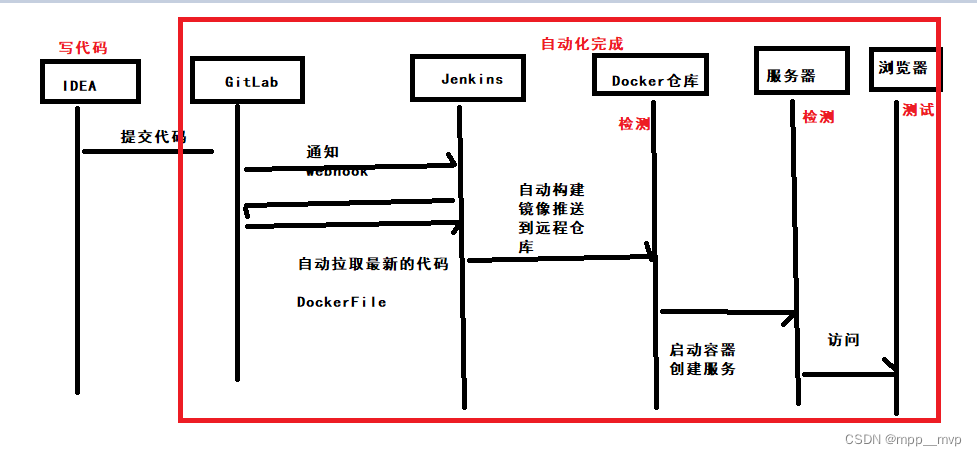
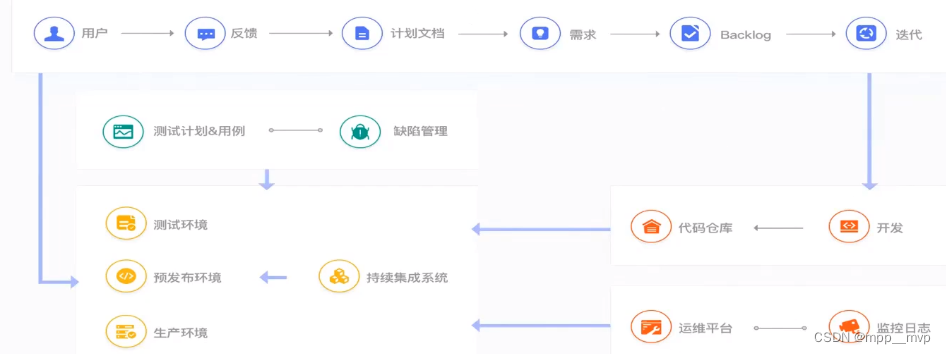
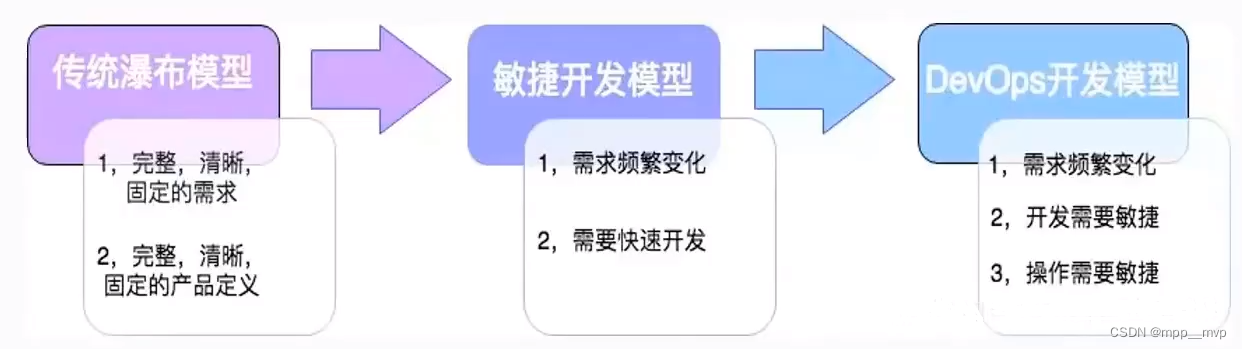
DevOps 兴起于2009 年,近年来由于云计算、互联网的发展,促进了DevOps的基础设施及工具链的发展,涌现了一大批优秀的工具,这些工具包括开发,测试,运维的各个领域,例如:GitHub,Git/svn,Docker、Jenkins,HudSon,Ant/Maven/Gradle,QUnit、JMeter等,看下图:
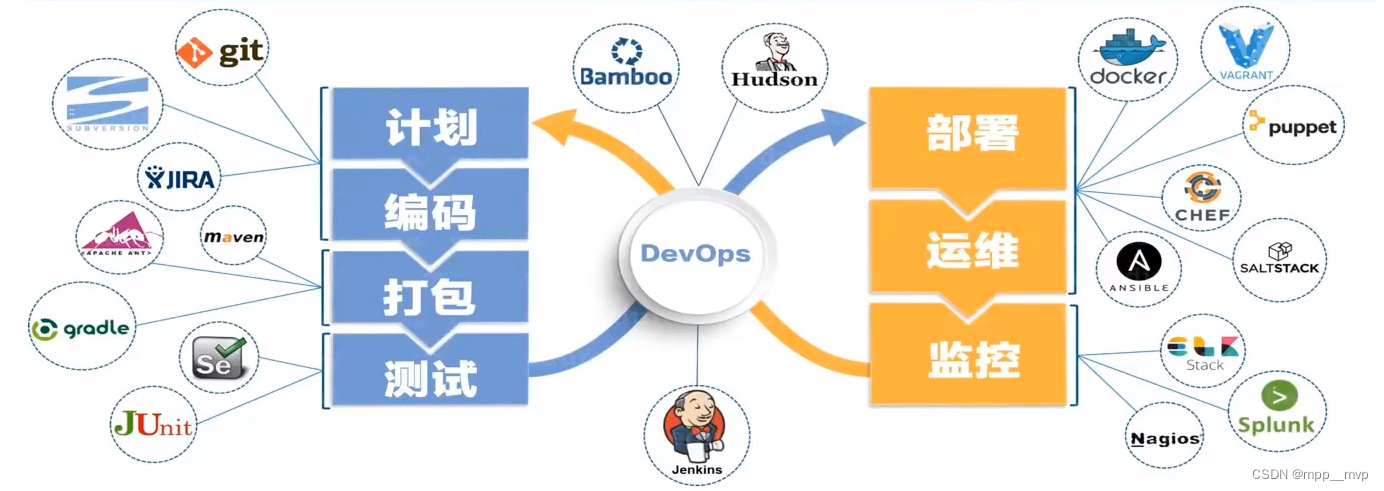
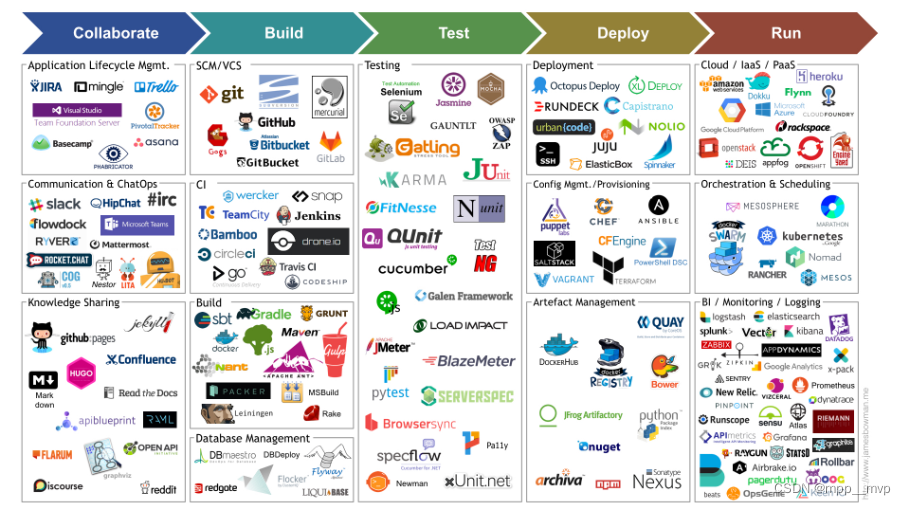
这么多软件,按需学习,公司用什么学什么。
测试、部署的逻辑只需要写一遍,就可以自动运行了。
自动化监控平台(短信-)
自动化压测平台
2、GitLab类似github,是个私有仓库
1、GitLab安装,至少8G内存4核cpu
# 查找Gitlab镜像
docker search gitlab/gitlab-ce
# gitlab镜像拉取
docker pull gitlab/gitlab-ce
# 查看镜像
docker images
# 本机先建3个目录,为了gitlab容器通过挂载本机目录启动后可以映射到本机目录
# 配置文件
mkdir -p /home/gitlab/etc
# 数据文件
mkdir -p /home/gitlab/data
# 日志文件
mkdir -p /home/gitlab/logs
# 启动容器 mygitlab,如果不指定--hostname,host默认使用的是容器id访问。
docker run --name mygitlab -d \
--hostname=10.1.1.118 \
-p 4443:443 -p 8888:80 -p 8022:22 \
-v /home/gitlab/etc:/etc/gitlab \
-v /home/gitlab/data:/var/opt/gitlab \
-v /home/gitlab/logs:/var/log/gitlab \
--privileged=true \
gitlab/gitlab-ce:latest
# 动态查看容器日志
docker logs -f mygitlab
配置
# 配置http协议所使用的访问地址,不加端口默认为80
vim /home/gitlab/etc/gitlab.rb 加上下面这一行配置
external_url 'http://10.1.1.118'/home/gitlab/data/gitlab-rails/etc/gitlab.yml,刚才启动容器指定的--hostname可在此配置文件修改配置
2、网页访问登入,http://10.1.1.118:8888
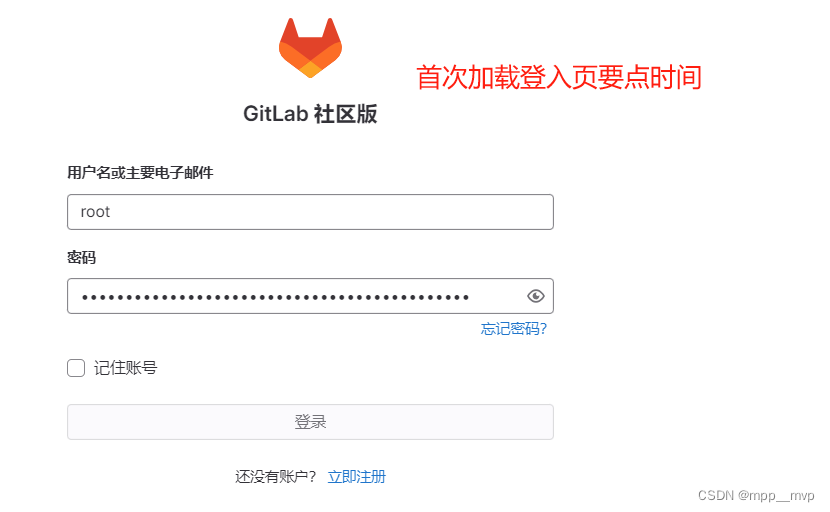
# 查看root用户默认密码
cat /home/gitlab/etc/initial_root_password
Password: Gsxzpjm/RwJgHlHIUJIOTFvfYnM19sC2VMPM7NTmCng=
登录成功后,修改密码(默认密码24小时有效)
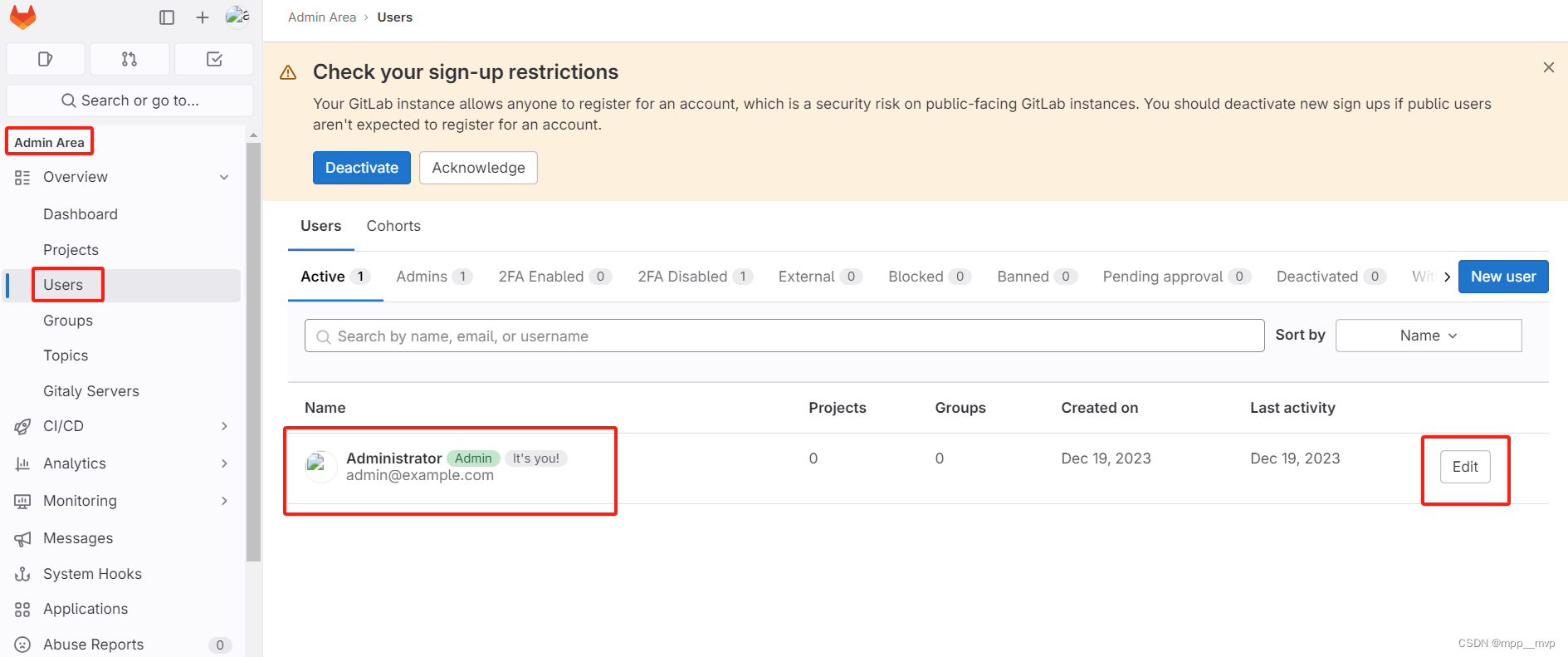
3、创建项目
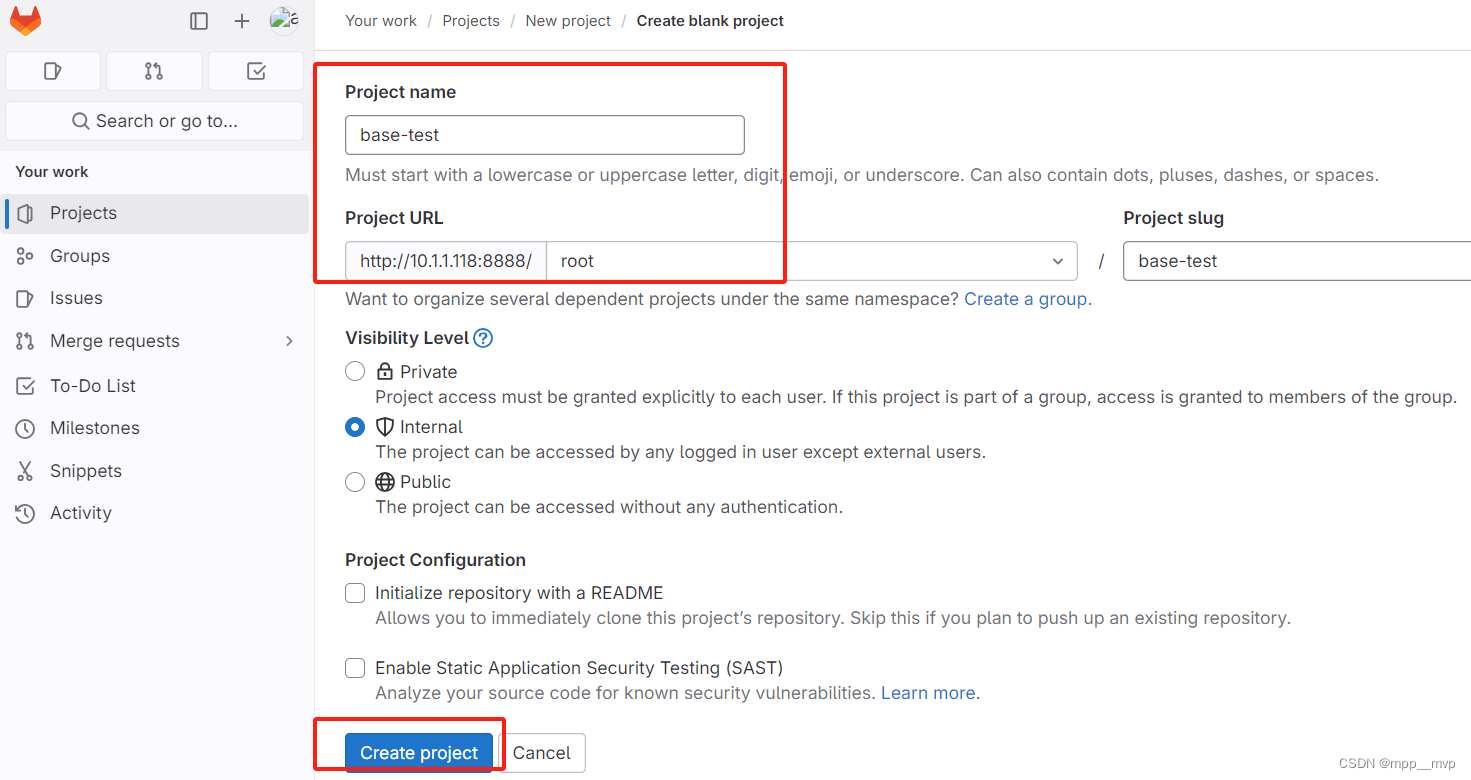
直接像使用github一样,所有操作都一样。
# 本机需要安装git环境
yum install git -y
git --version
克隆项目
# 全局配置
git config --global user.name "Administrator"
git config --global user.email "admin@example.com"
git config --global credential.helper store #只需要输入一次账户密码信息就会被保存记住# 注意点:需要配置端口8888
git clone http://10.1.1.118:8888/root/base-test.git #有问题可rm -rf base-test删除项目再克隆一次
cd base-test # 克隆下来后进入这个项目
# 创建一个分支git switch -c main,这里不创建分支main了,使用默认的master主分支
touch README.md #创建一个项目
git add . # git add README.md添加这个项目,git add . 添加当前目录下所有项目
git commit -m "update" # 提交的信息-m "update"
git push -u origin master #推送到master主分支
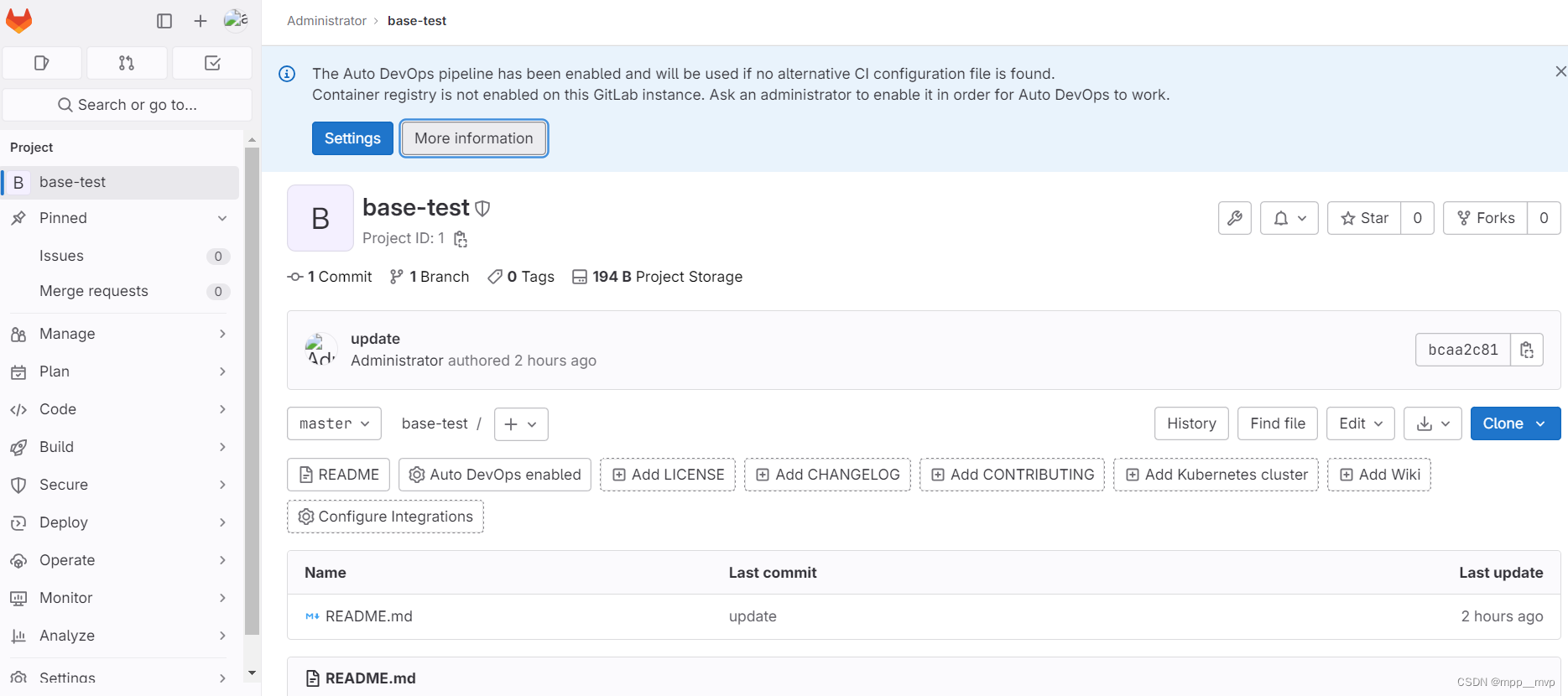
4、设置免密提交
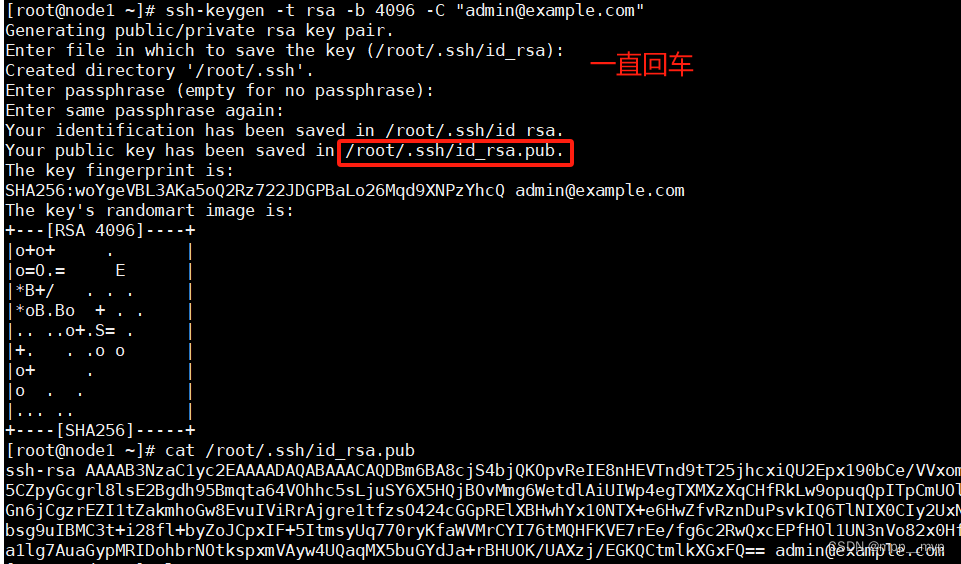
[root@node1 ~]# ssh-keygen -t rsa -b 4096 -C "admin@example.com" -t加密类型,-b加密大小,-C用户信息
Generating public/private rsa key pair.
Enter file in which to save the key (/root/.ssh/id_rsa):
Created directory '/root/.ssh'.
Enter passphrase (empty for no passphrase):
Enter same passphrase again:
Your identification has been saved in /root/.ssh/id_rsa.
Your public key has been saved in /root/.ssh/id_rsa.pub.
The key fingerprint is:
SHA256:woYgeVBL3AKa5oQ2Rz722JDGPBaLo26Mqd9XNPzYhcQ admin@example.com
The key's randomart image is:
+---[RSA 4096]----+
|o+o+ . |
|o=O.= E |
|*B+/ . . . |
|*oB.Bo + . . |
|.. ..o+.S= . |
|+. . .o o |
|o+ . |
|o . . |
|... .. |
+----[SHA256]-----+
[root@node1 ~]# cat /root/.ssh/id_rsa.pub
ssh-rsa AAAAB3NzaC1yc2EAAAADAQABAAACAQDBm6BA8cjS4bjQKOpvReIE8nHEVTnd9tT25jhcxiQU2Epx190bCe/VVxomYQdIFEeECjPzx3TCLMHHxd5rNFaw9hljJwcQuaODmil5g1LmQRFZqnKoTXc9a5VDtW5CZpyGcgrl8lsE2Bgdh95Bmqta64VOhhc5sLjuSY6X5HQjBOvMmg6WetdlAiUIWp4egTXMXzXqCHfRkLw9opuqQpITpCmUOl94PRNG8eqhHGr0o38c/OJmNKDFXx9ouuuRLUJWvmK+qCsyvMTSGlvw3bKxsFGQA2V+Gn6jCgzrEZI1tZakmhoGw8EvuIViRrAjgre1tfzsO424cGGpRElXBHwhYx10NTX+e6HwZfvRznDuPsvkIQ6TlNIX0CIy2UxN63x4w3ZP3kOa+ZL0XTaGbHcxJZ2GUgYjQrHzSbDQ7cKKqiazl2epukcV+osf19QoVnbsg9uIBMC3t+i28fl+byZoJCpxIF+5ItmsyUq770ryKfaWVMrCYI76tMQHFKVE7rEe/fg6c2RwQxcEPfHOl1UN3nVo82x0HfqtMbDRmUdDMJaCf5X/QIS6oKTg7HosjnRb1XOioPAvr8aF2R5Qa3djkFssIj7BdNTia1lg7AuaGypMRIDohbrNOtkspxmVAyw4UQaqMX5buGYdJa+rBHUOK/UAXzj/EGKQCtmlkXGxFQ== admin@example.com
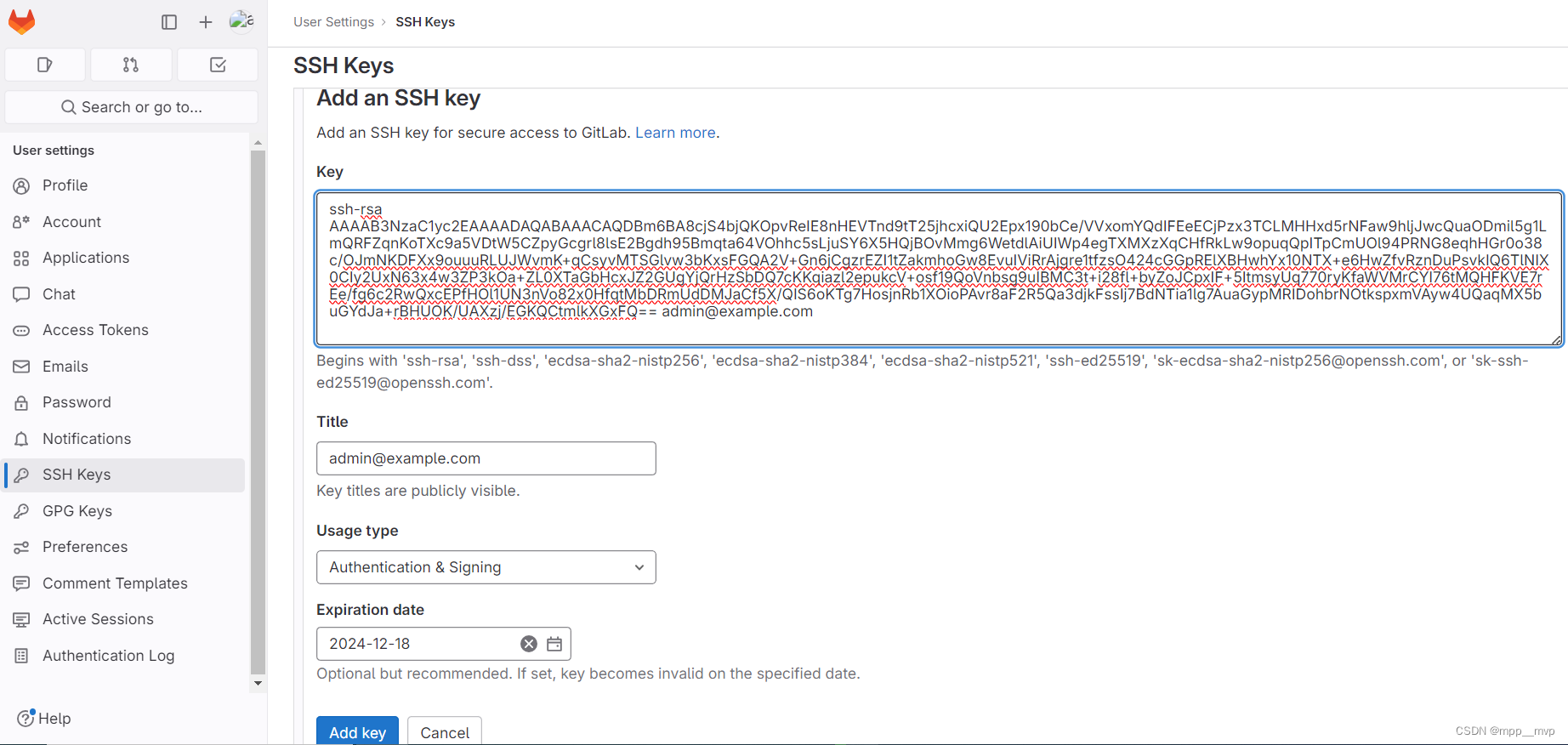
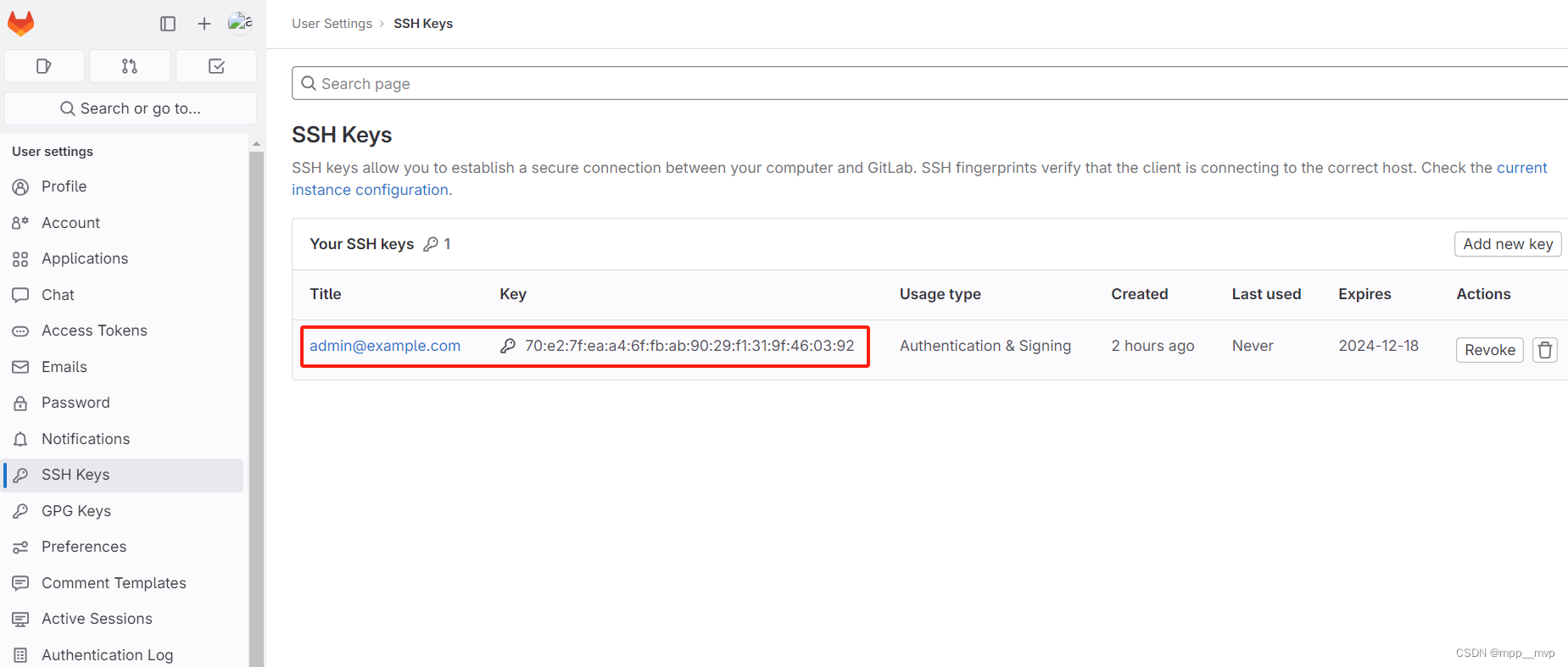
3、Jenkins安装
官网地址:https://www.jenkins.io/zh/
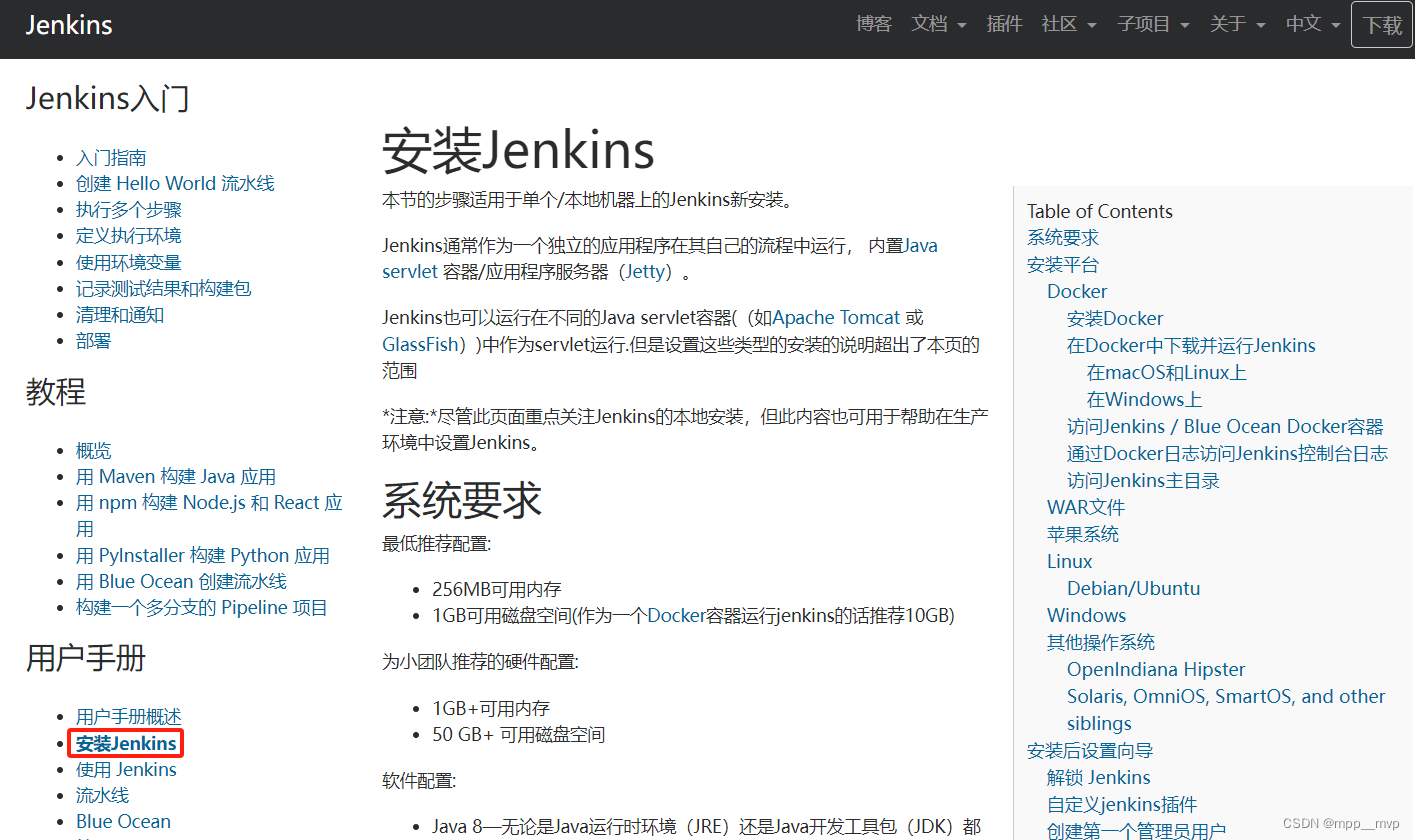
1、通过Docker安装Jenkins
# 创建挂载目录
mkdir -p /var/jenkins_home
chmod 777 /var/jenkins_home
# 安装jenkinsci/blueocean
docker run \-u root \-d \-p 8080:8080 \-p 50000:50000 \-v /var/jenkins_home:/var/jenkins_home \-v /var/run/docker.sock:/var/run/docker.sock \jenkinsci/blueocean[root@node1 ~]# docker ps
CONTAINER ID IMAGE COMMAND CREATED STATUS PORTS NAMES
c18bf132384c jenkinsci/blueocean "/sbin/tini -- /usr/…" 2 minutes ago Up 2 minutes 0.0.0.0:8080->8080/tcp, :::8080->8080/tcp, 0.0.0.0:50000->50000/tcp, :::50000->50000/tcp reverent_gould
[root@node1 ~]# docker logs -f c1 动态查看容器日志
2、网页登入,http://10.1.1.118:8080
查看密码,[root@node1 ~]# cat /var/jenkins_home/secrets/initialAdminPassword
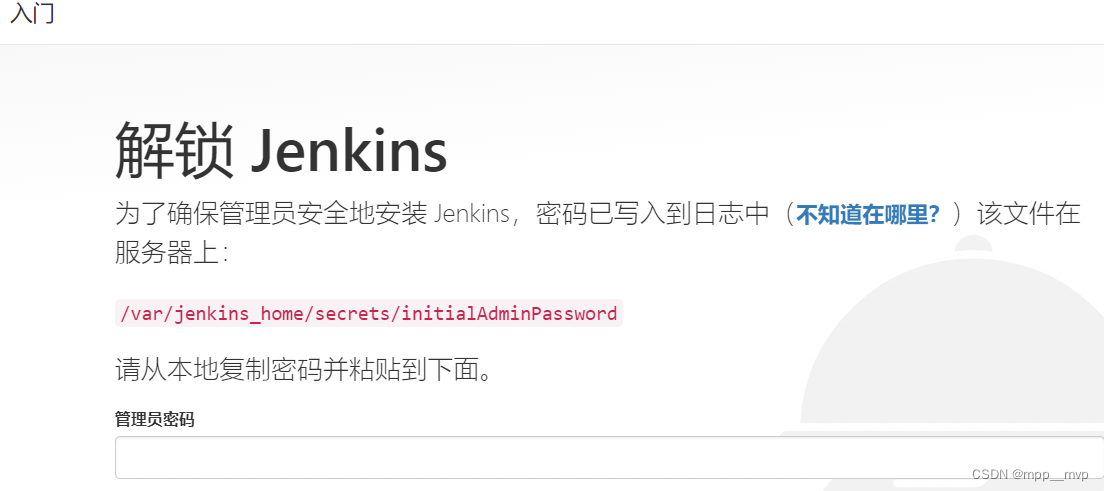
3、进入插件安装页面,安装插件默认是国外网址,先改成国内网址,再安装推荐的所有插件即可。
/var/jenkins_home/updates/default.json 里面默认是国外网址,插件下载慢
#把 “ www.google.com ” 改成 “ www.baidu.com ”
#全局搜索 “ updates.jenkins-ci.org/download ” 替换成 mirrors.tuna.tsinghua.edu.cn/jenkins
cd /var/jenkins_home/updates
sed -i 's/https:\/\/updates.jenkins-ci.org\/download/https:\/\/mirrors.tuna.tsinghua.edu.cn\/jenkins/g' default.json
sed -i 's/https:\/\/www.google.com/https:\/\/www.baidu.com/g' default.json

部分插件安装失败不用管,直接点击继续

4、插件安装完毕,注册登录账户
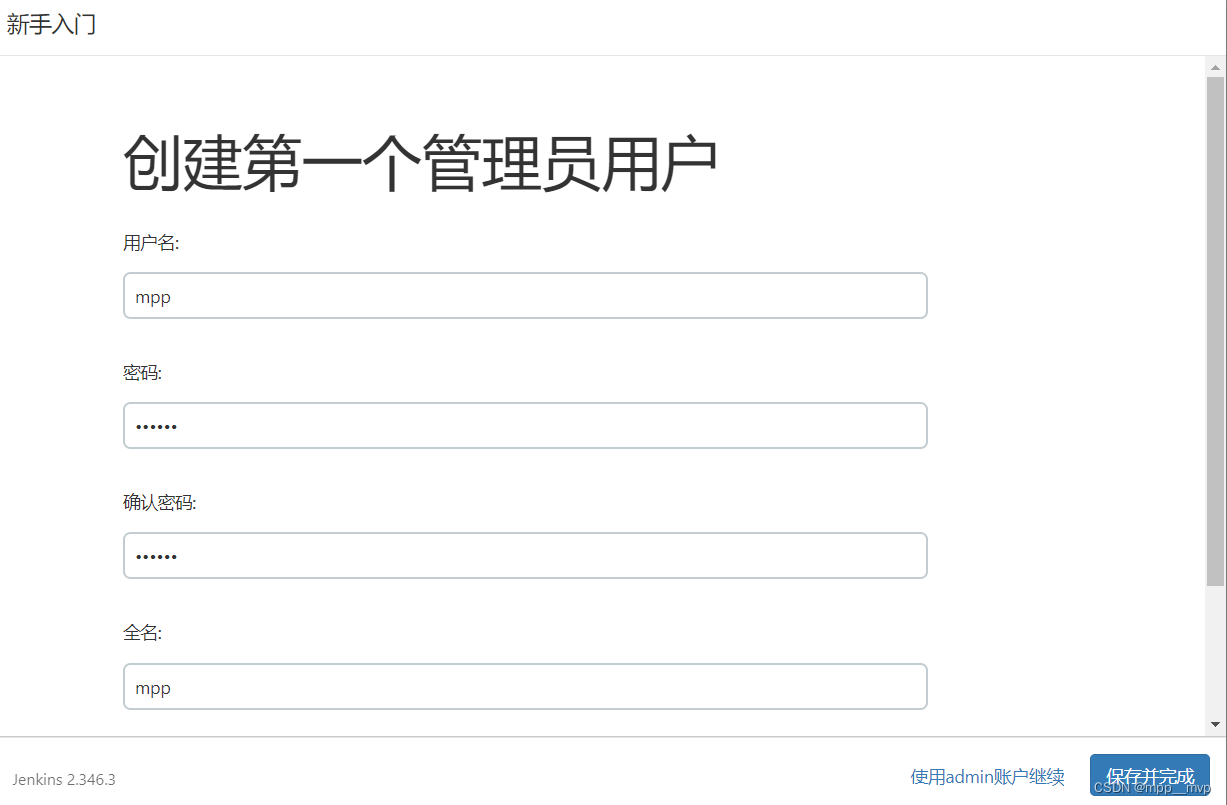
5、配置实例的地址

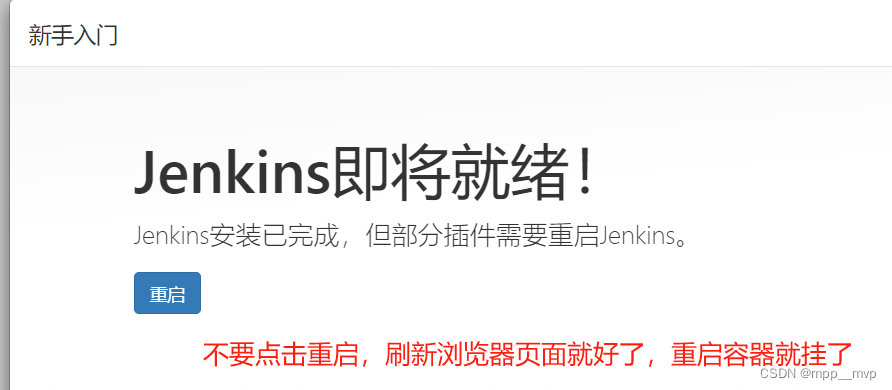
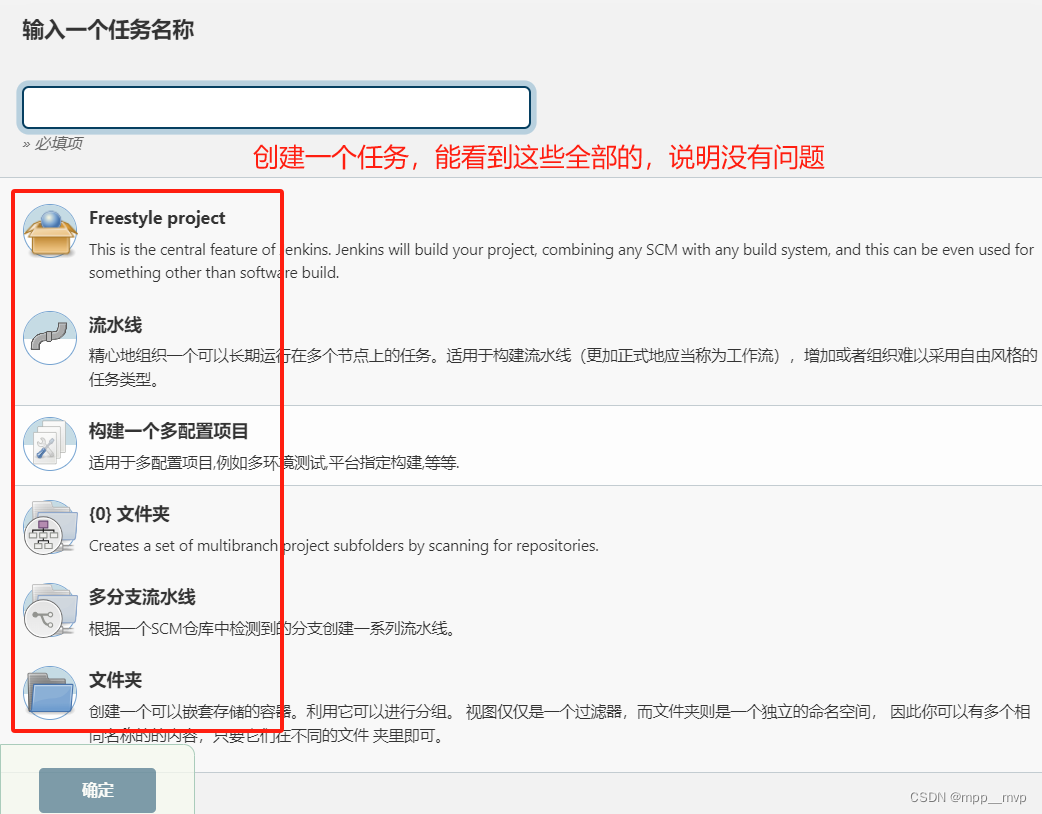
6、下载更新插件
插件下载慢问题解决,Manage Plugins点击Advanced,把Update Site改为国内插件下载地址
https://mirrors.tuna.tsinghua.edu.cn/jenkins/updates/update-center.json

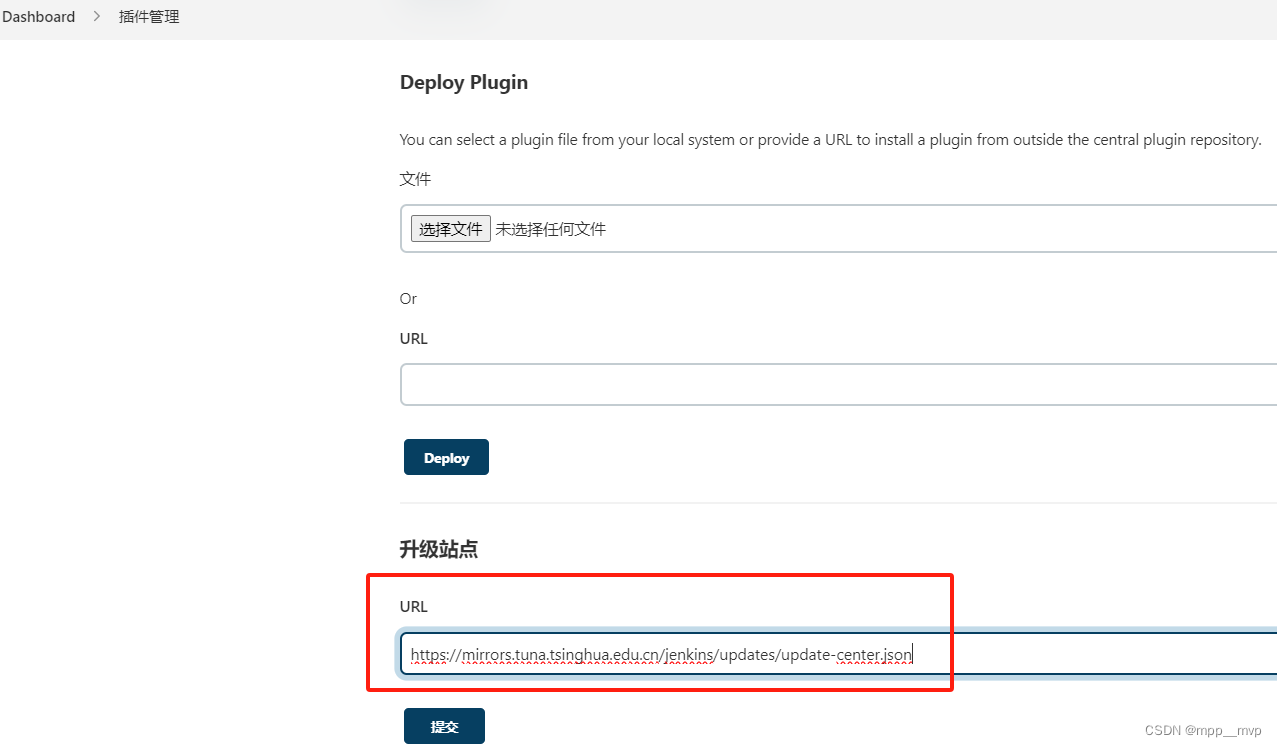
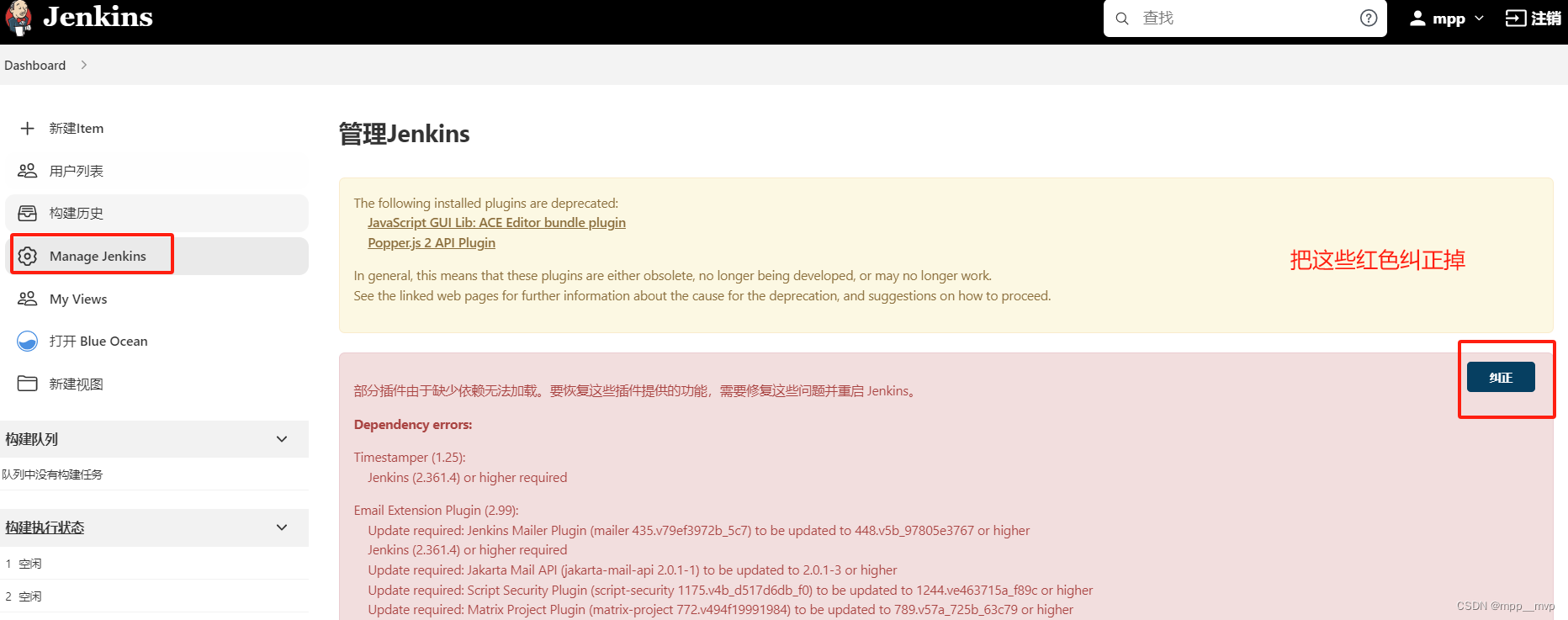
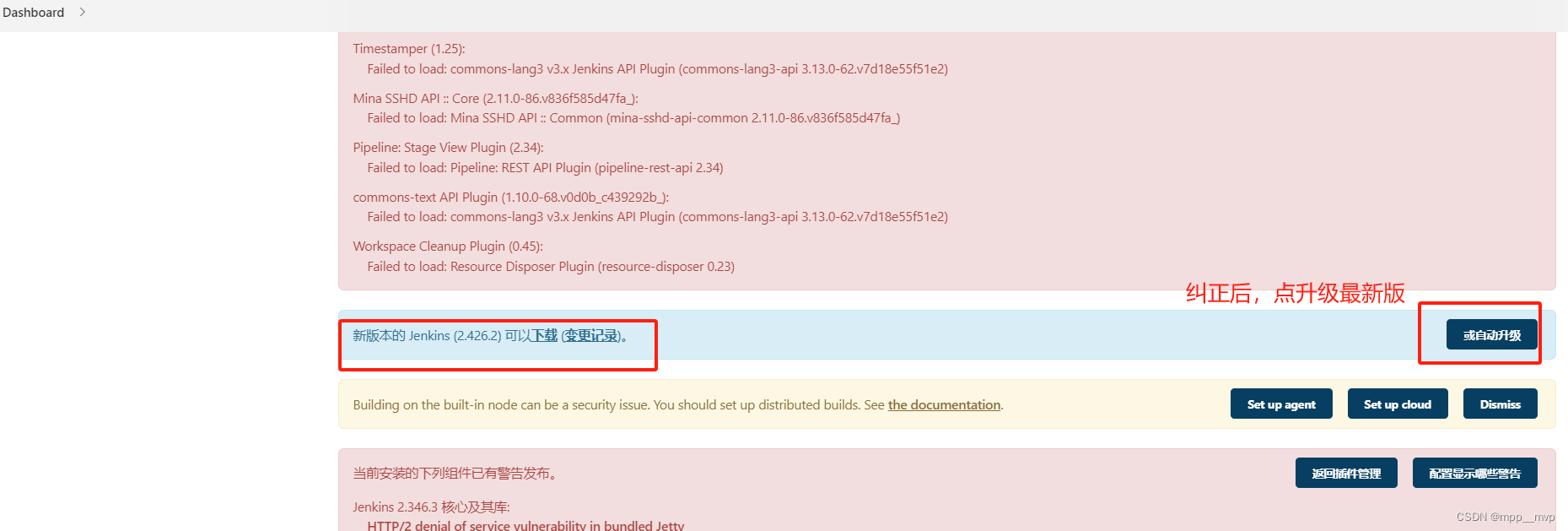
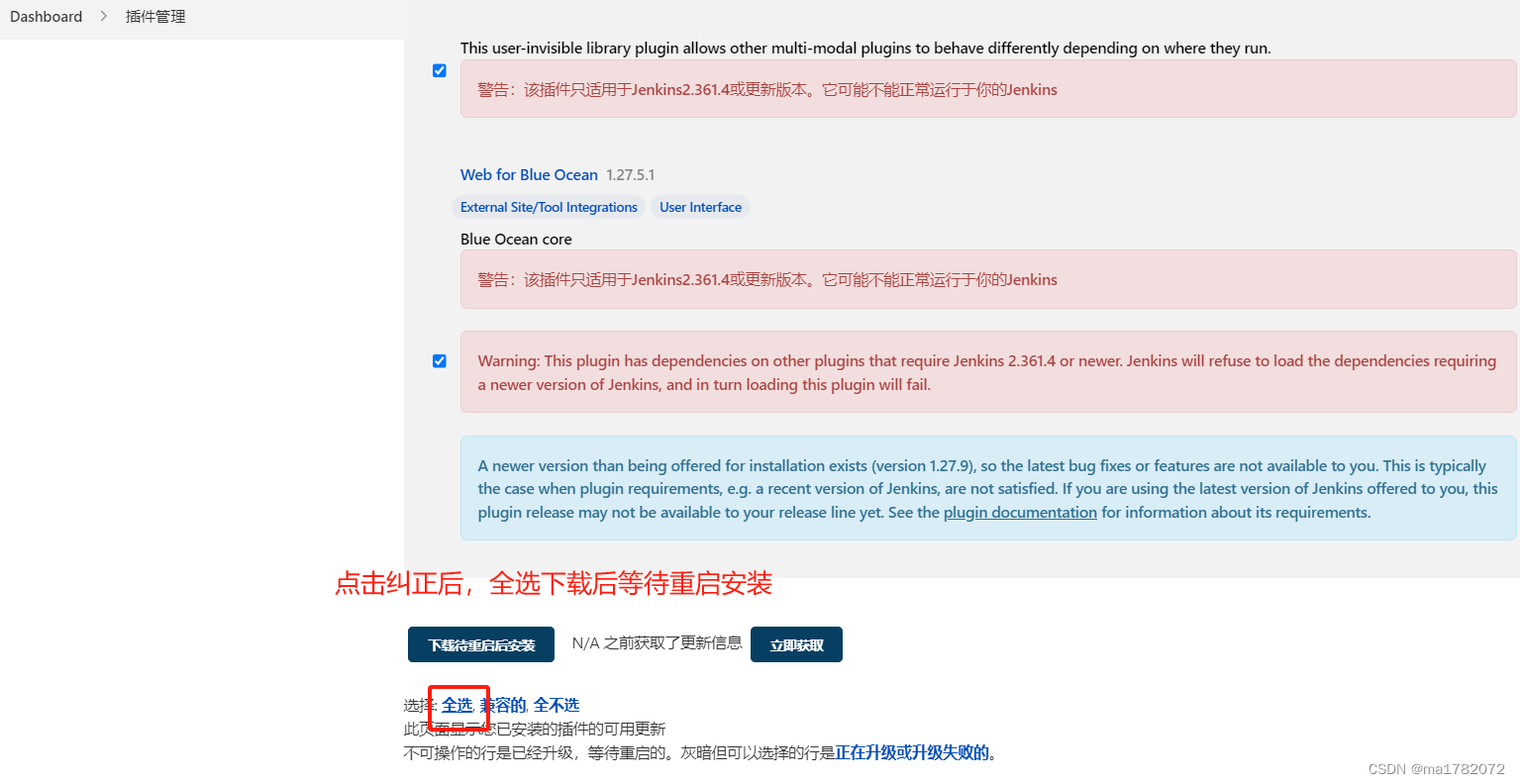
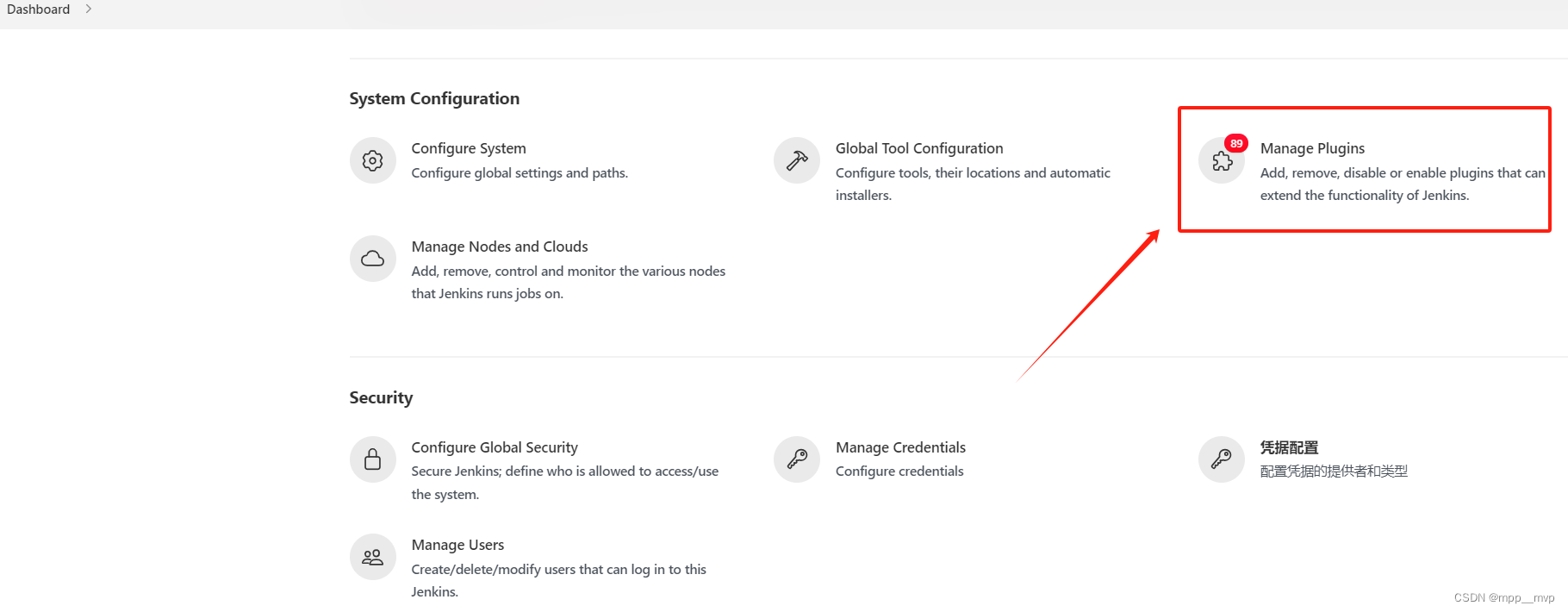
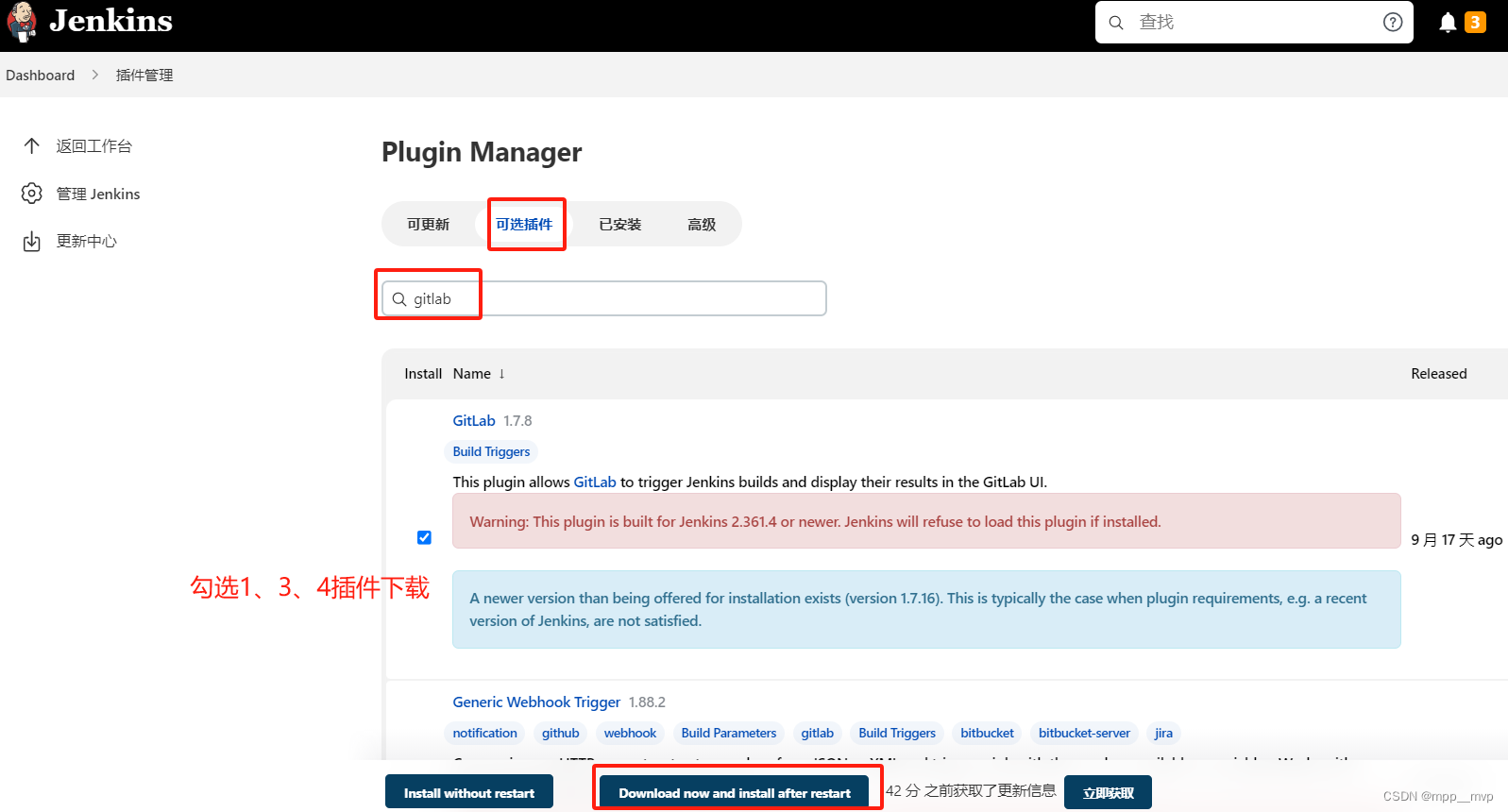
带感叹号!的,说明插件下载完成等待重启安装
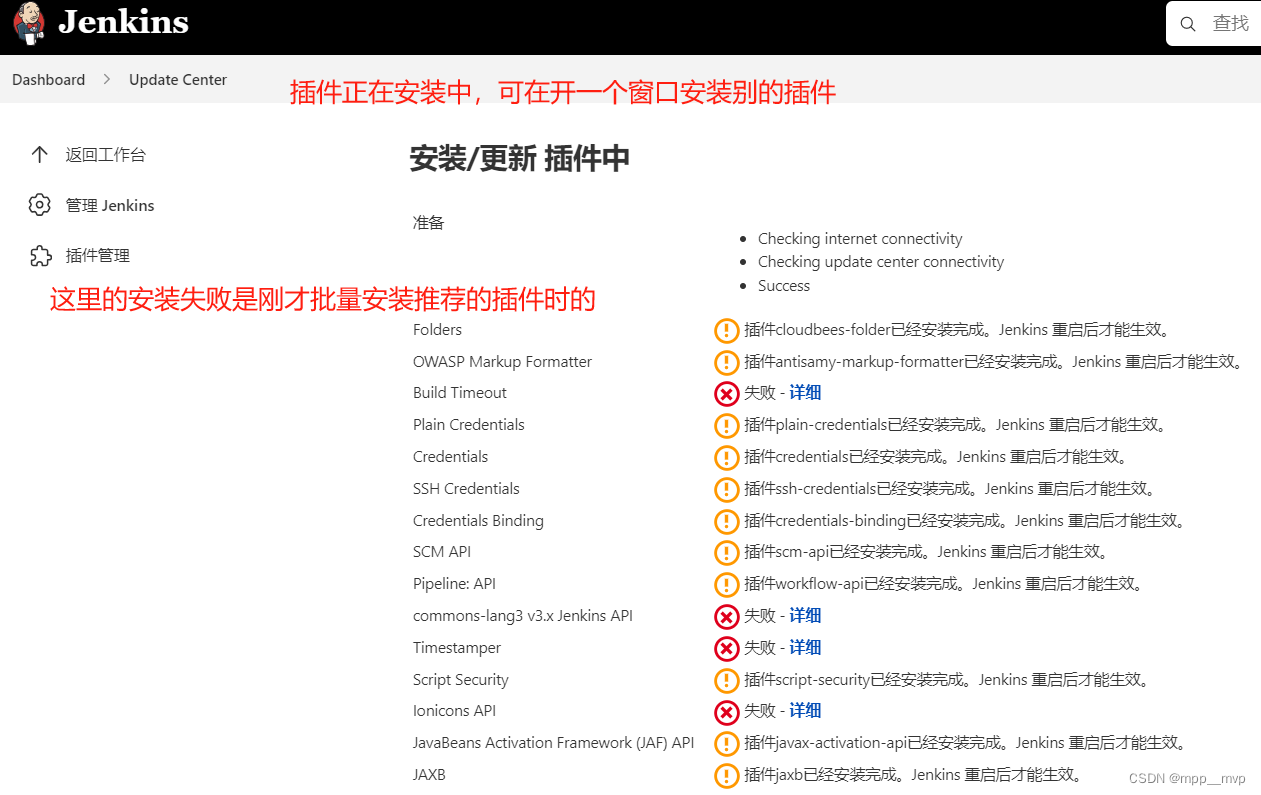
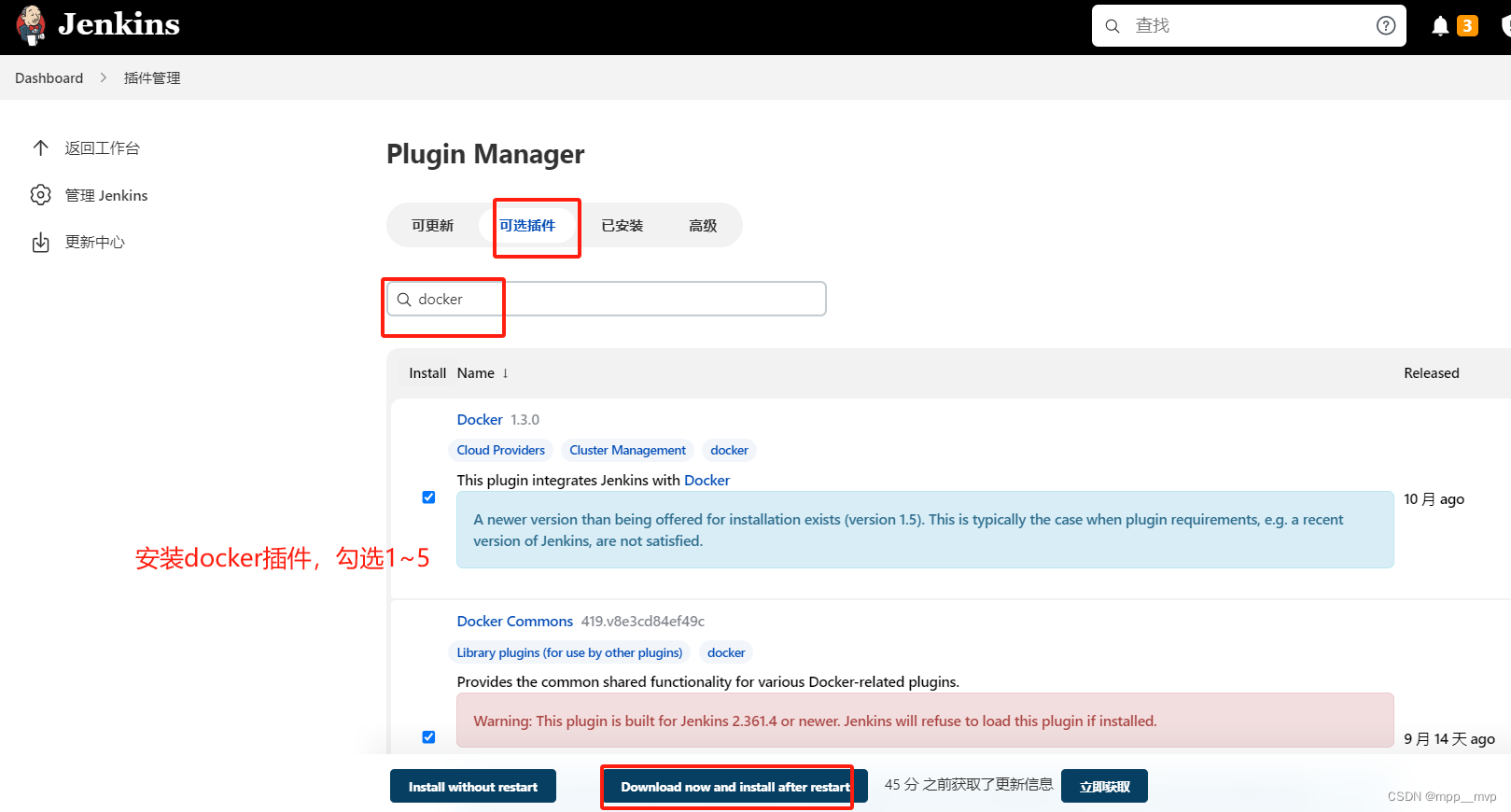
检查插件配置,比如要使用的gitlab、docker、webhook之类的。没有的话,需要勾选下载,所有插件都更新到最新版本。
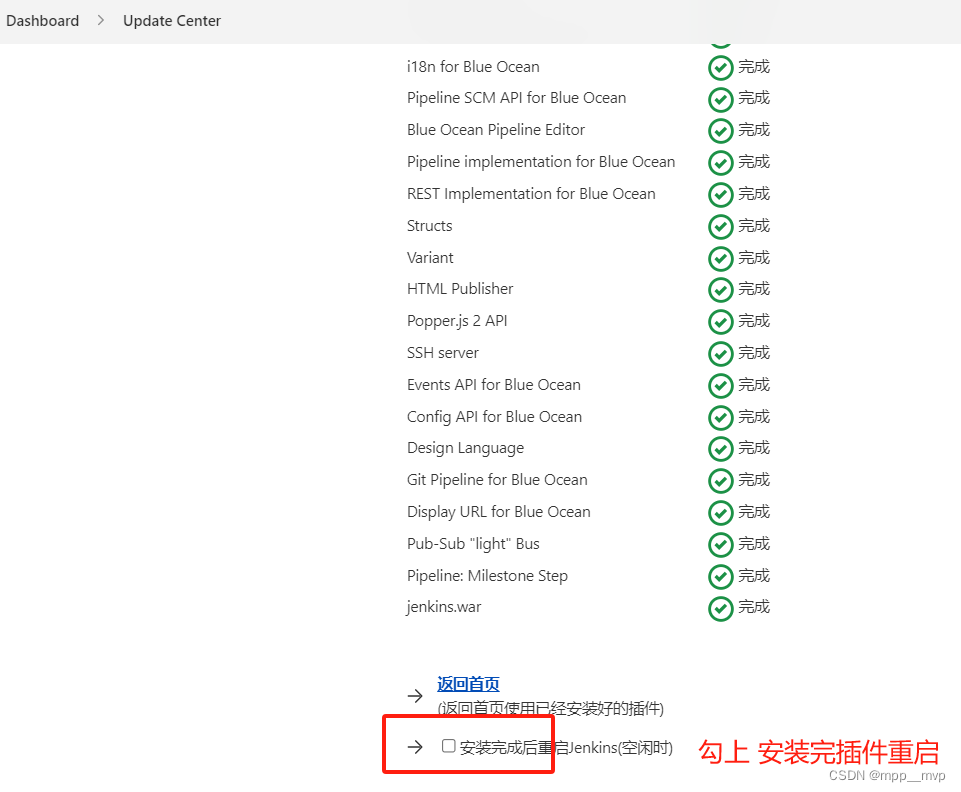
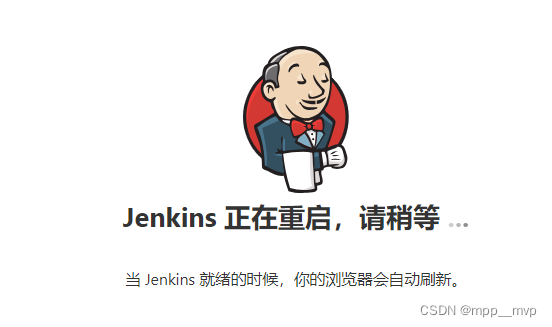
插件安装完重启,重启容器会挂掉,再启动容器就好了,重启后再次网页登入
[root@node1 updates]# docker ps
CONTAINER ID IMAGE COMMAND CREATED STATUS PORTS NAMES
[root@node1 updates]# docker ps -a
CONTAINER ID IMAGE COMMAND CREATED STATUS PORTS NAMES
c18bf132384c jenkinsci/blueocean "/sbin/tini -- /usr/…" 2 hours ago Exited (5) 31 seconds ago reverent_gould
[root@node1 updates]# docker start c1
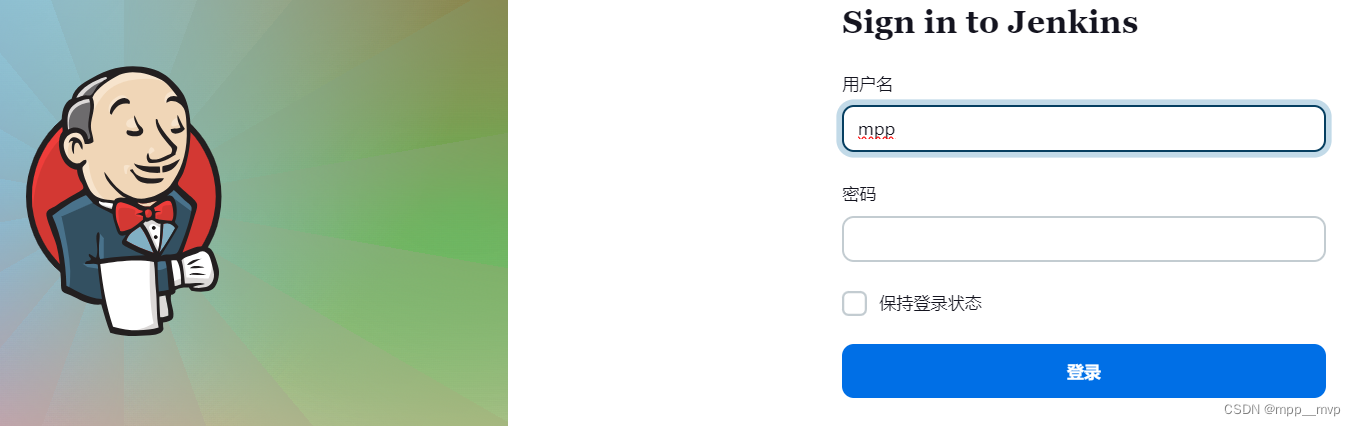
7、创建流水线工程
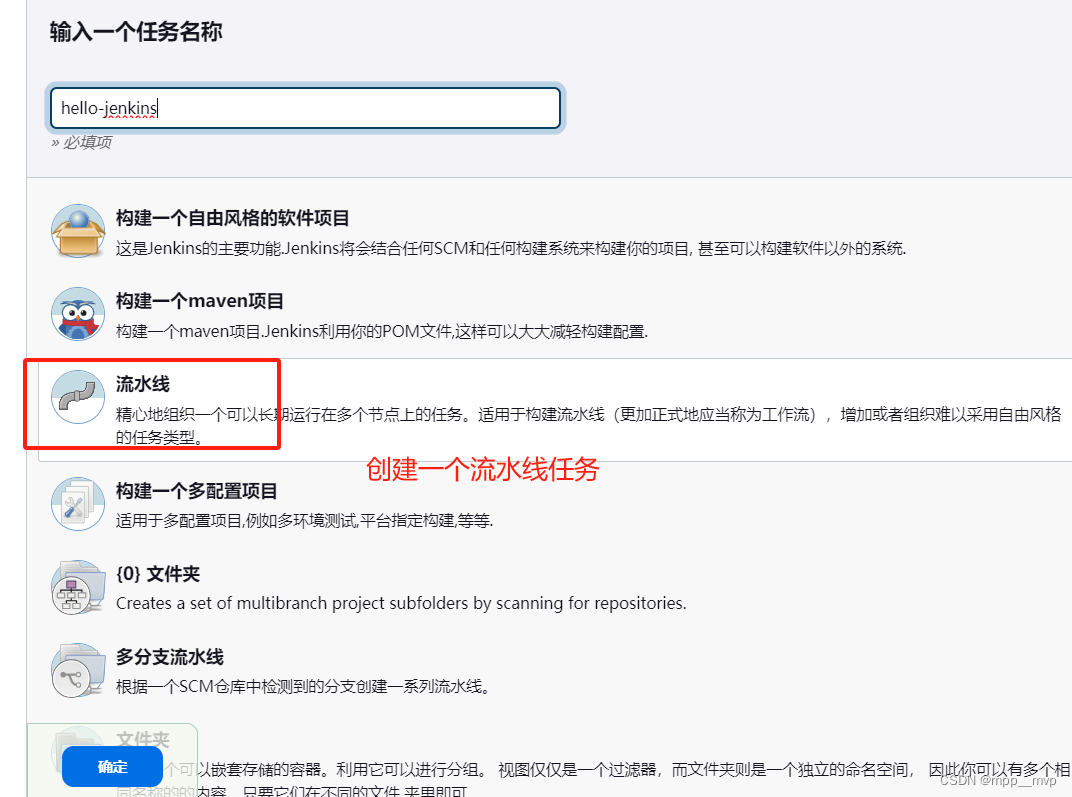
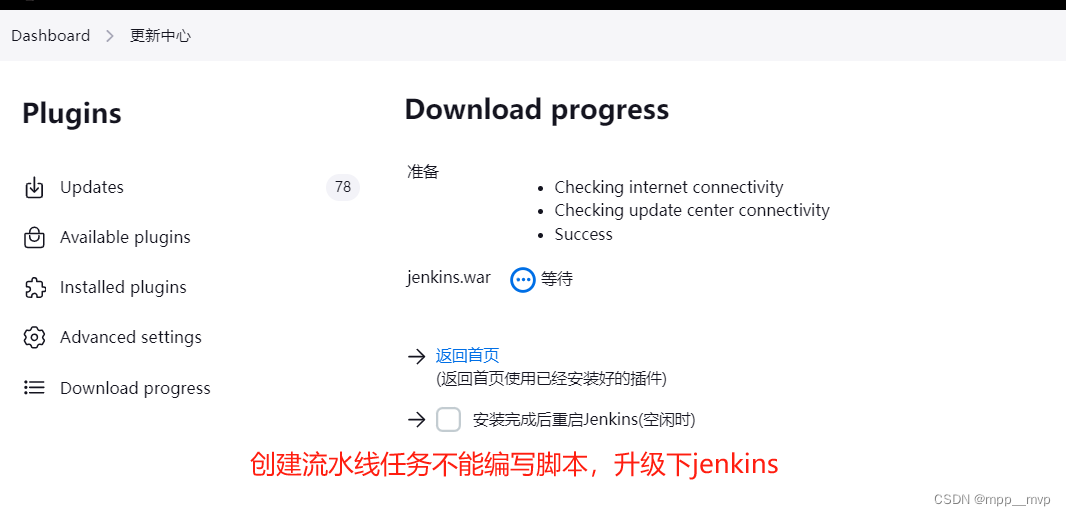
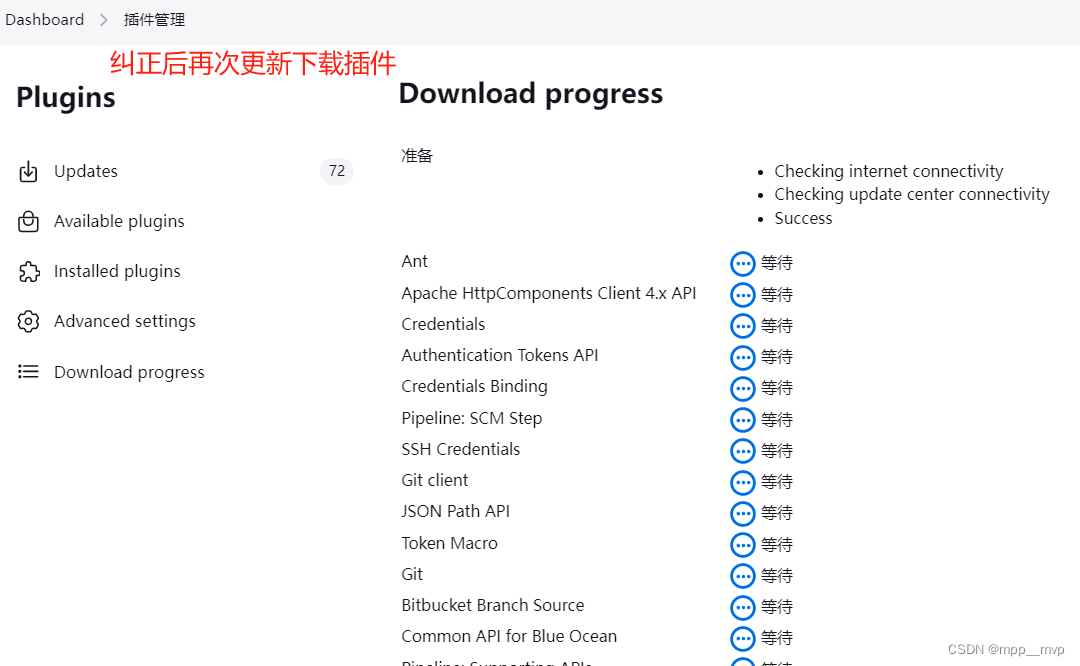
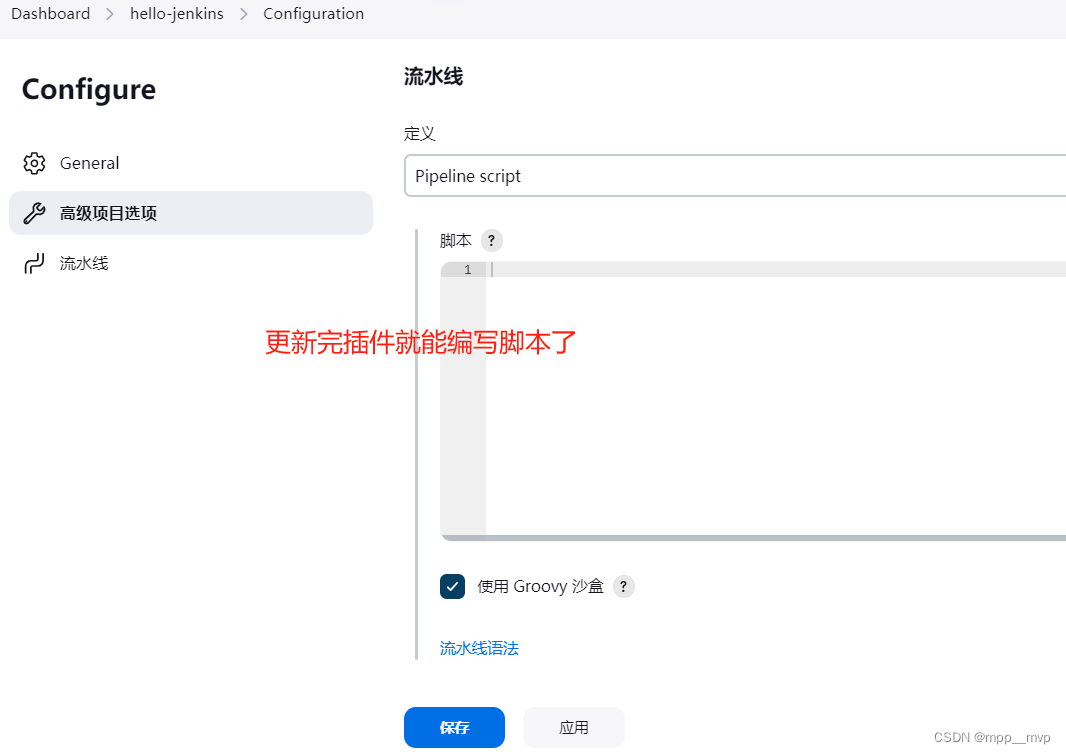
pipeline {agent { docker 'maven:3.3.3' }stages {stage('build') {steps {sh 'mvn --version'}}}
}
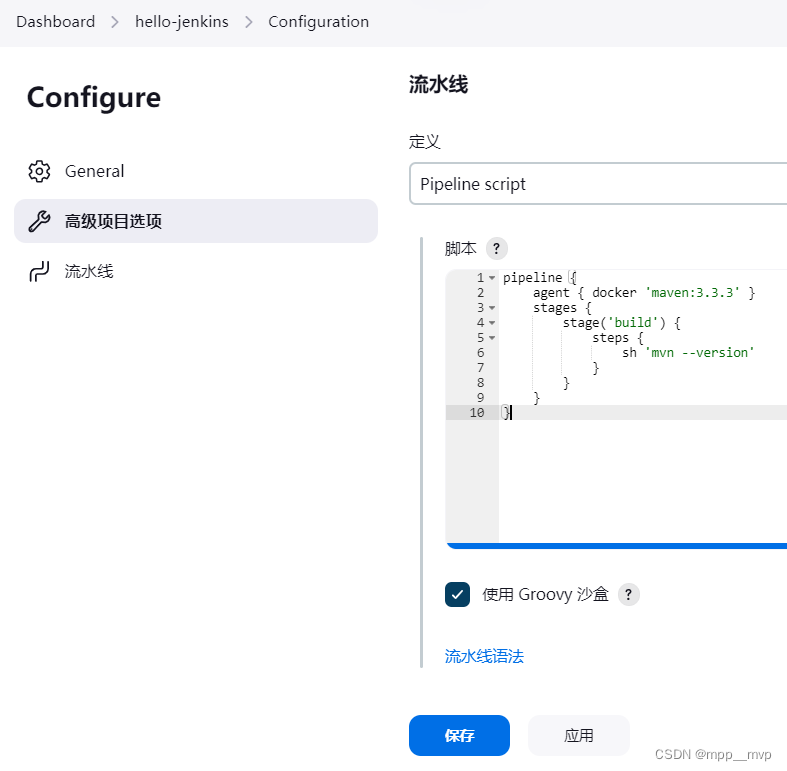
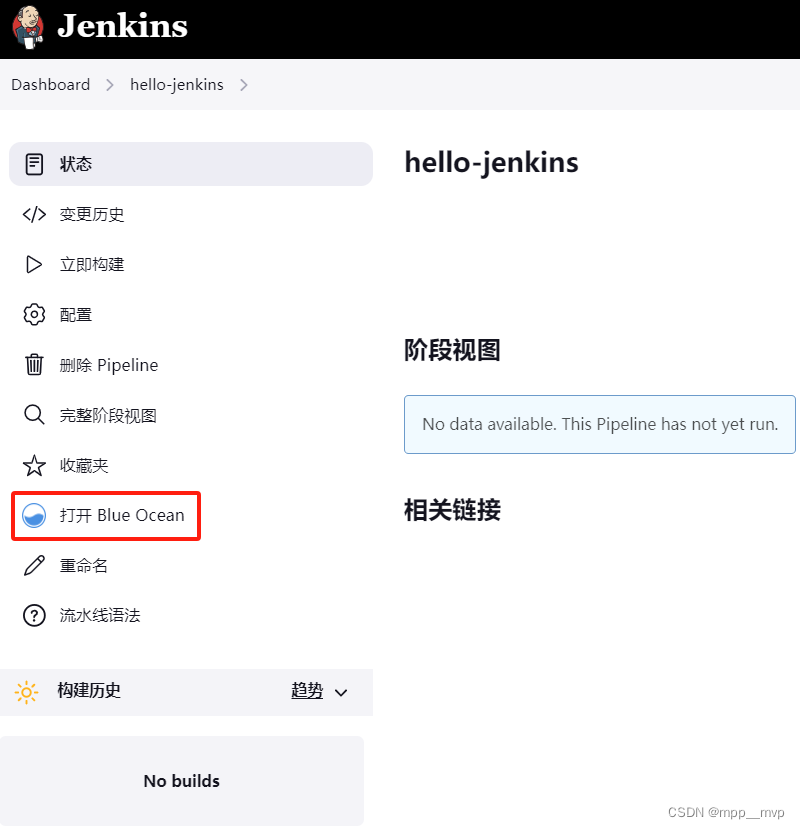

双击进入此页面,右上角可叉掉
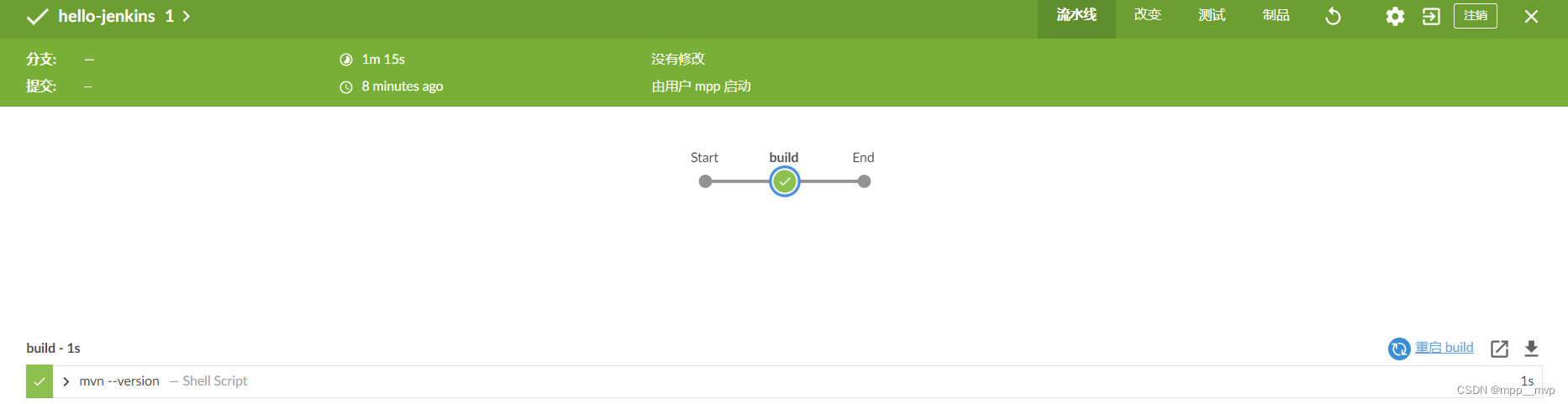
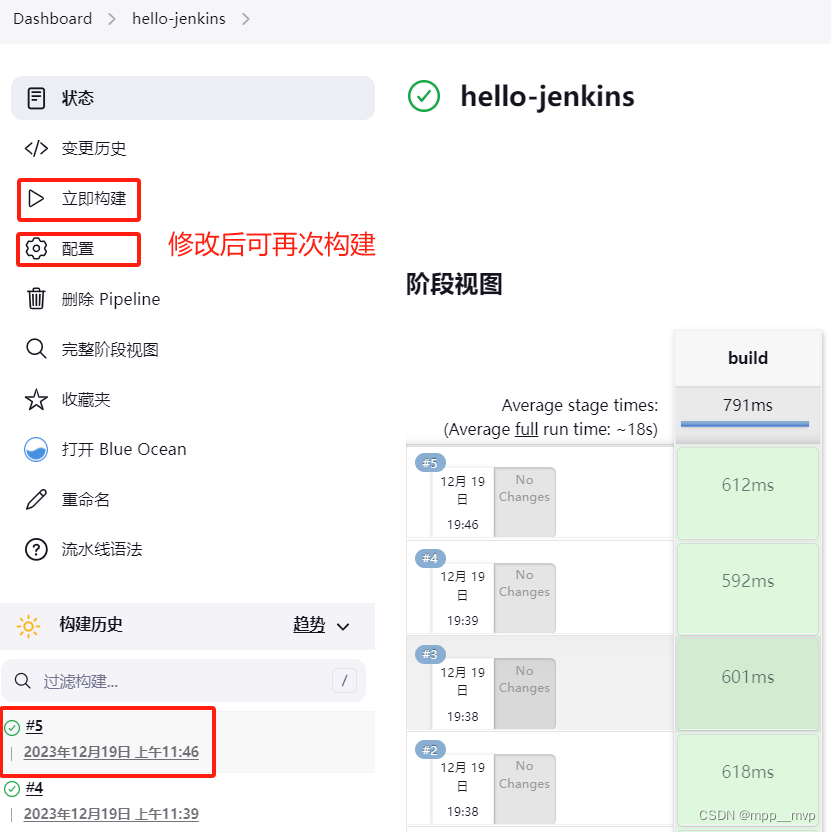
4、Jenkins使用
Jenkins基本指令,可参照官网学习,https://www.jenkins.io/zh/doc/pipeline/tour/hello-world/
Jenkins Pipeline(或简称为 “Pipeline”)是一套插件,将持续交付的实现和实施集成到 Jenkins 中。持续交付 Pipeline 自动化的表达了这样一种流程:将基于版本控制管理的软件持续的交付到您的用户和消费者手中。
Jenkins Pipeline 提供了一套可扩展的工具,用于将“简单到复杂”的交付流程实现为“持续交付即代码”。Jenkins Pipeline 的定义通常被写入到一个文本文件(称为 Jenkinsfile )中,该文件可以被放入项目的源代码控制库中。
1、创建流水线任务(Hello,Jenkins)
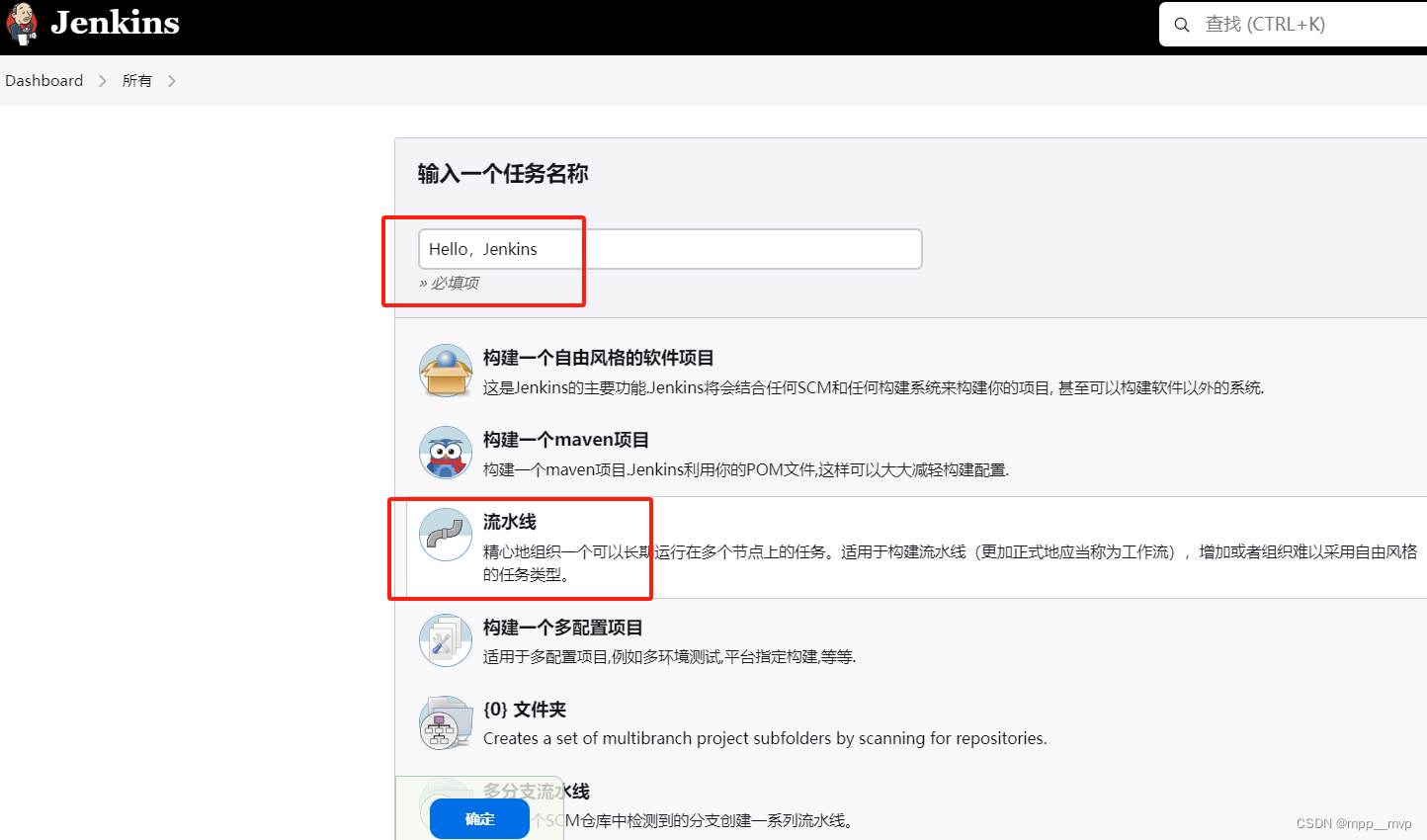
pipeline {agent { docker 'maven:3.3.3'} // agent定义环境,这里可理解为docker runstages {stage('Build') { steps {// 具体的执行逻辑 shell命令sh 'mvn -version'}}}
}
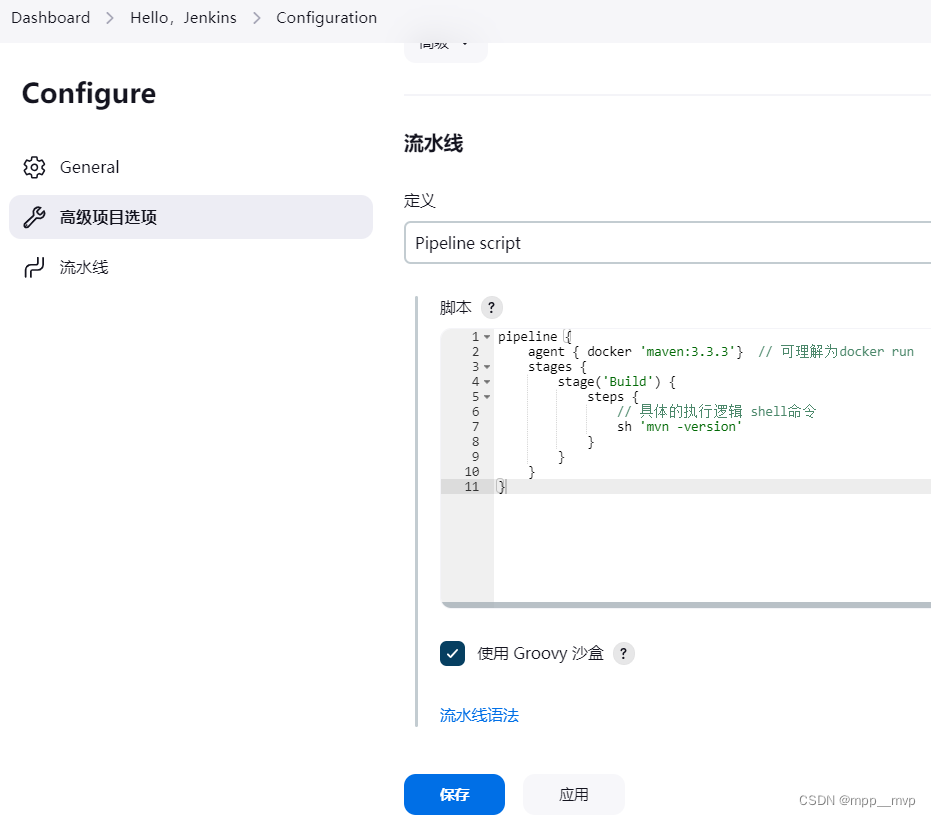
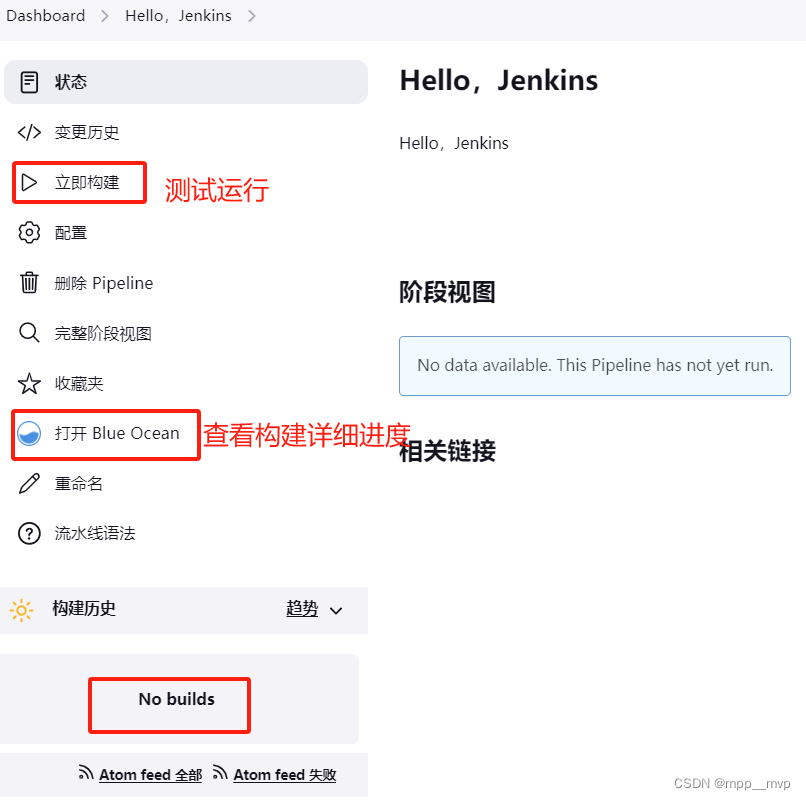
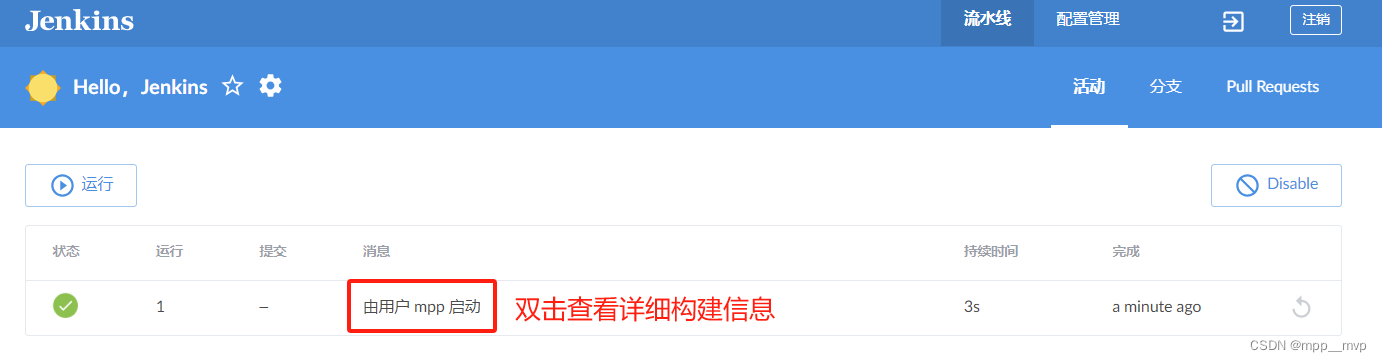

如果出现了错误,就会出现红色报错。
pipeline {agent { docker 'maven:3.3.3'} // agent定义环境,这里可理解为docker runstages {stage('Build') { steps {// 具体的执行逻辑 shell命令sh 'mvn -version'sh 'docker version' //会报错,启动的容器里面没有docker}}}
}
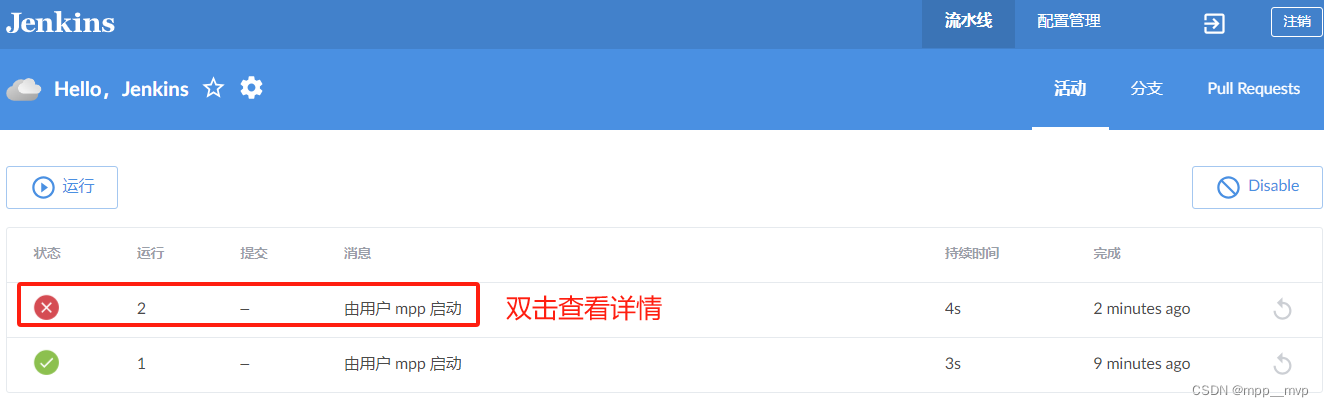
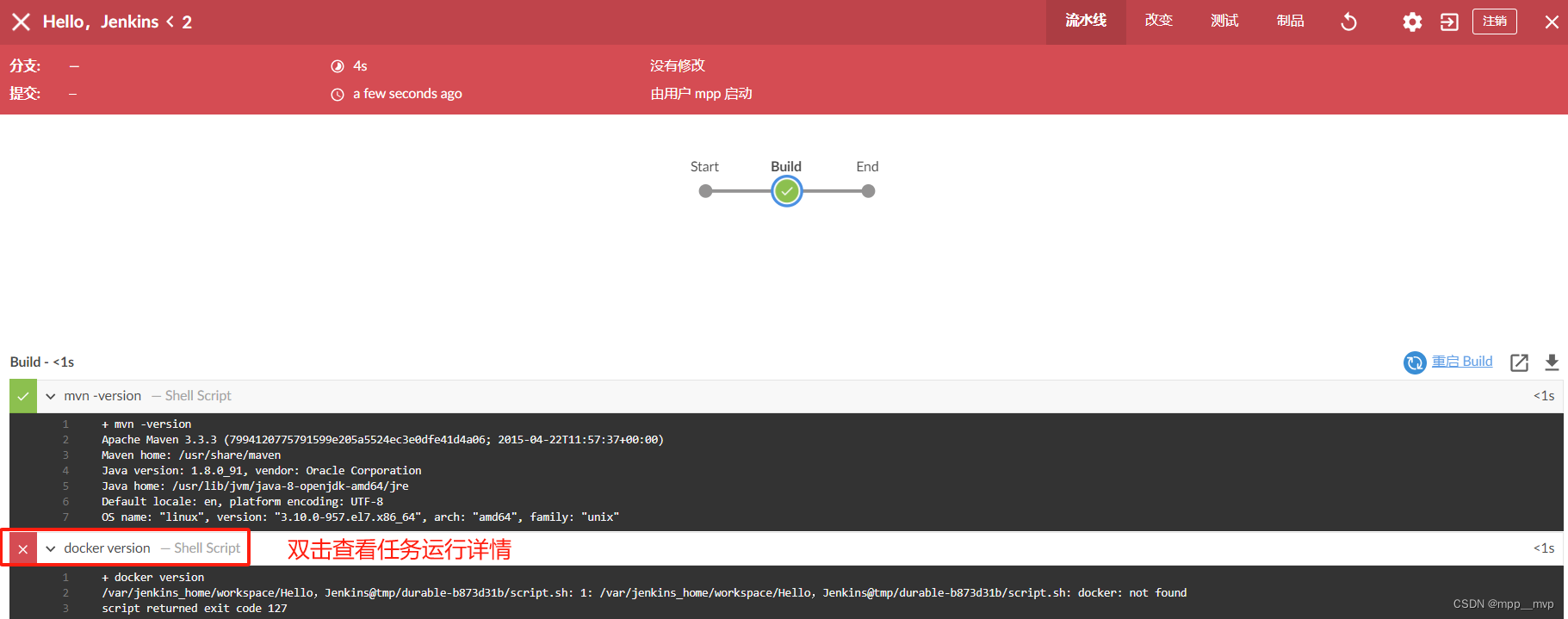
2、重试retry、超时timeout
将agent环境修改为any(any是默认的linux环境)
pipeline {agent anystages {stage('Deploy') { //Deploy部署,不是Build构建了steps {// 重试,连续执行多次,如果不成功就停止了。retry(3){ //重试3次就停止了sh './start.sh' // 测试脚本}}}}
}
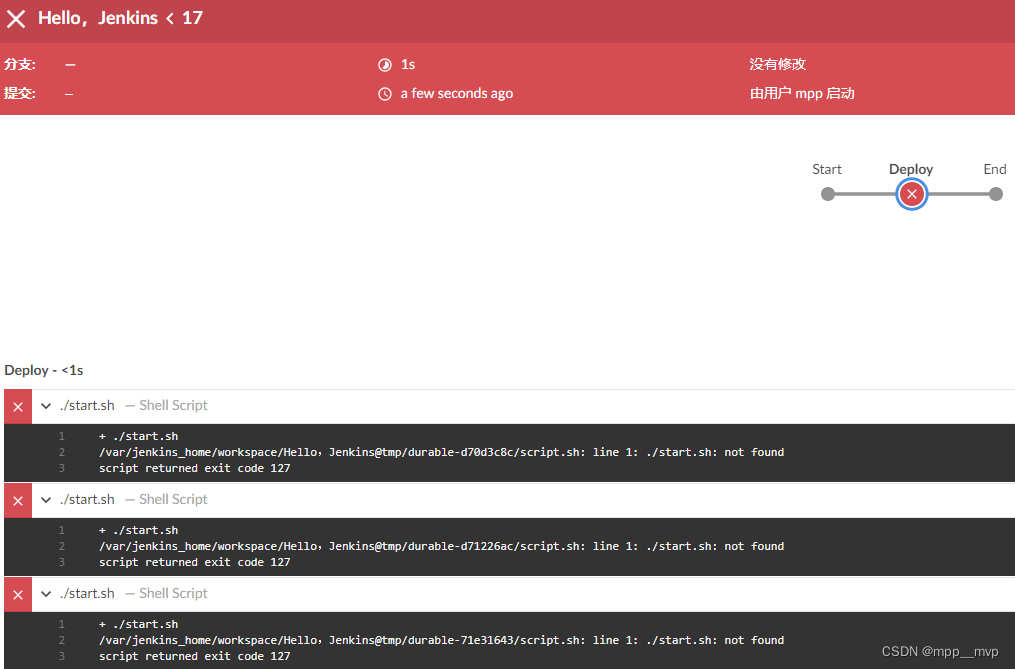
pipeline {agent anystages {stage('Deploy') { //Deploy部署,不是Build构建了steps {// 超时,超过预期的时间,就会自动终止。支付、回调等场景。timeout(time: 10,unit: 'SECONDS'){ //分钟 MINUTESsh './health-check.sh' // 测试脚本}}}}
}
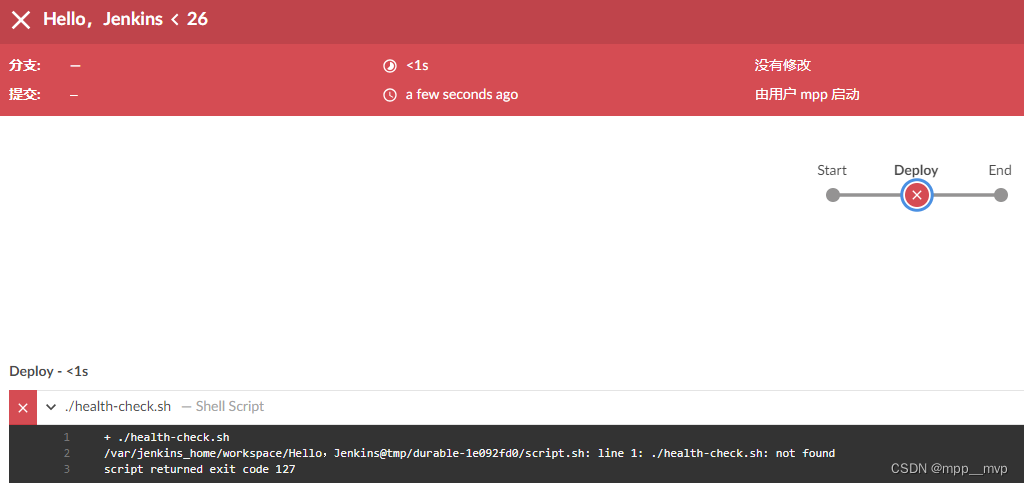
pipeline {agent anystages {stage('Deploy') { //Deploy部署,不是Build构建了steps {// 超时,超过预期的时间,就会自动终止。支付、回调等场景。timeout(time: 10,unit: 'SECONDS'){ //分钟 MINUTESsh 'ping www.baidu.com' }}}}
}
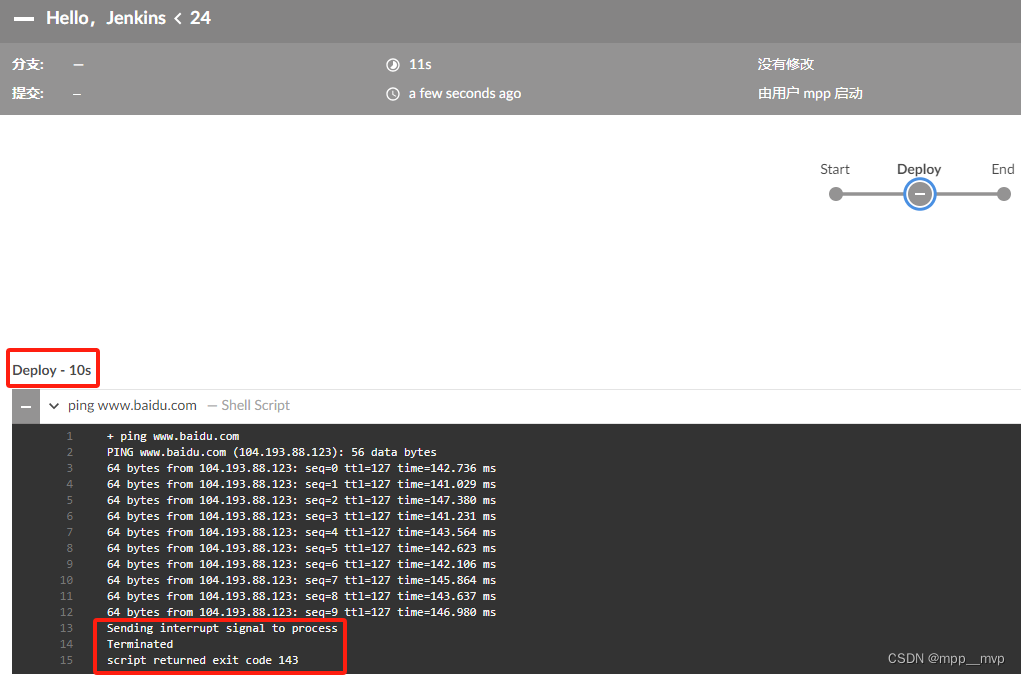
3、钩子函数post,生命周期的函数
pipeline 执行到某个步骤的时候,来做一些事情。
pipeline {agent anystages {stage('Test') { steps {sh 'testfail' //没有此命令会执行失败}}}// 钩子函数,比如执行结果不同,我们可以处理一些善后工作post {// 行为always {echo 'always'}success {echo 'success'}failure {echo 'failure'}unstable {echo 'unstable'}changed {echo 'changed'}}
}
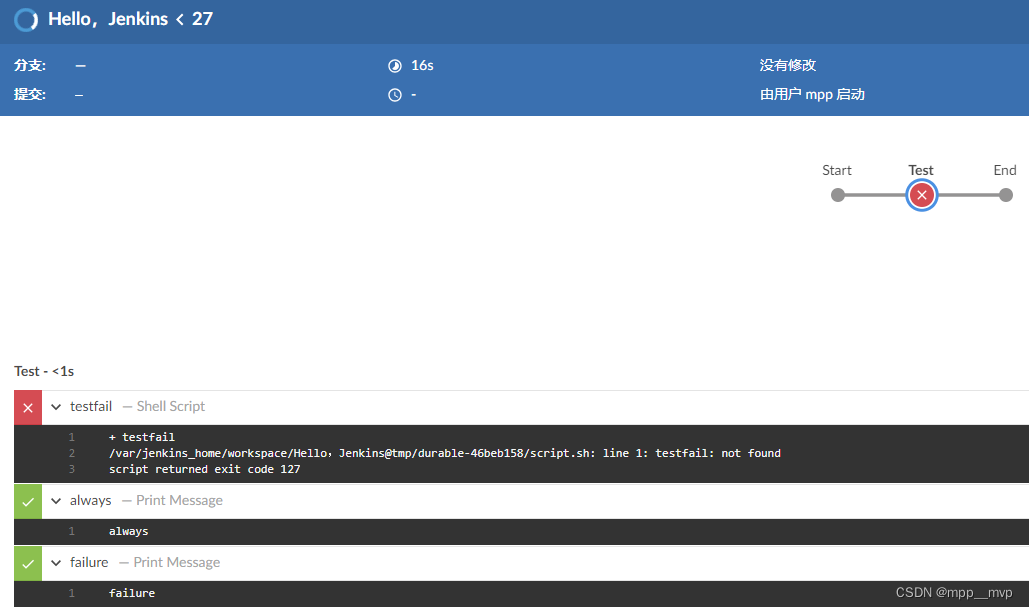
pipeline {agent anystages {stage('Test') { steps {sh 'echo 11' //成功执行}}}// 钩子函数,比如执行结果不同,我们可以处理一些善后工作post {// 行为always {echo 'always'}success {echo 'success'}failure {echo 'failure'}unstable {echo 'unstable'}changed {echo 'changed'}}
}
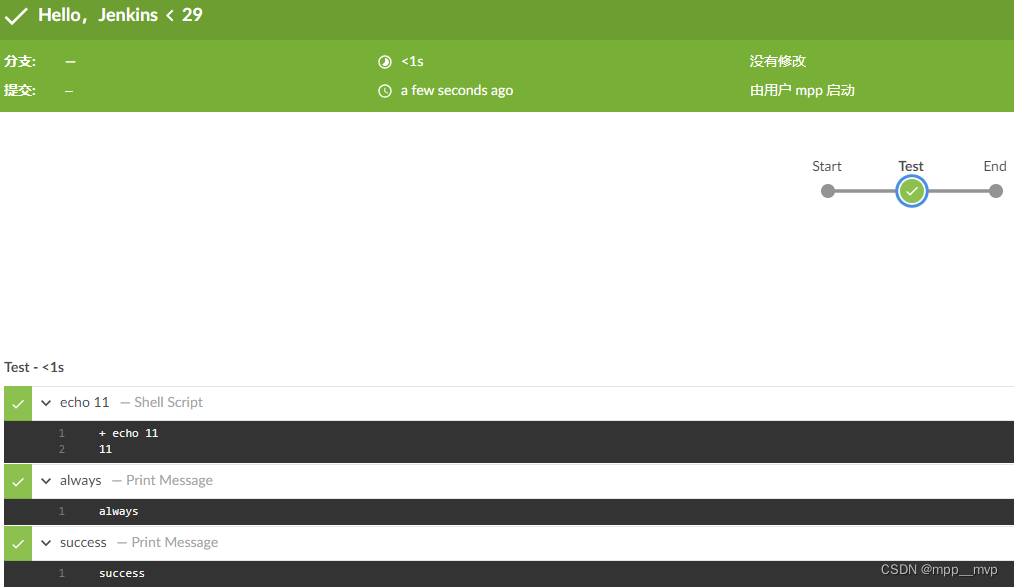
4、定义执行环境agent,将agent环境修改为any(any是默认的linux环境)
agent 指令告诉Jenkins在哪里以及如何执行Pipeline或者Pipeline子集。所有的Pipeline都需要 agent 指令。在执行引擎中,agent 指令会引起以下操作的执行:
1、所有在块block中的步骤steps会被Jenkins保存在一个执行队列中。 一旦一个执行器 executor 是可以利用的,这些步骤将会开始执行。
2、一个工作目录workspace(/var/jenkins_home/workspace) 将会被分配, 工作空间中会包含来自远程仓库的文件和一些用于Pipeline的工作文件。
在Pipeline中可以很容易的运行 Docker 镜像和容器。 Pipeline可以定义命令或者应用运行需要的环境和工具, 不需要在执行代理中手动去配置各种各样的系统工具和依赖。这种方式可以让你使用 Docker容器工具包 中的任何工具。
pipeline {agent {docker { image 'node:7-alpine' }}stages {stage('Test') {steps {sh 'node --version'}}}
}
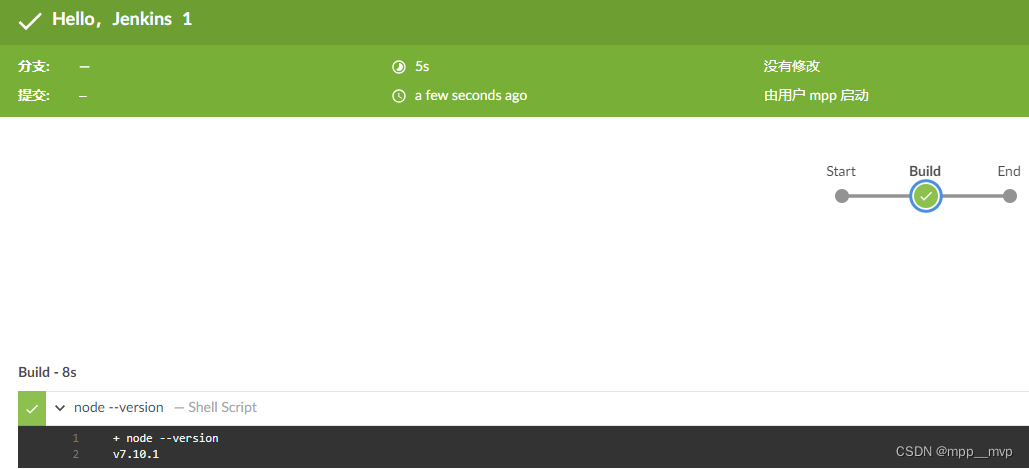
如果是其他环境,就配置其他的运行镜像即可,默认any(linux环境)。
pipeline{agent {docker { image '***:version' }}stages{ // 执行步骤dockerfiledockercomposeshell其他程序相关的命令.....}
}
5、环境变量environment
全局的环境变量,在所有的 steps 步骤都可以使用。像linux中profile文件、docker --env都是定义环境变量的。很多命令会使用环境变量,可以在这里定义。
pipeline {agent any // 环境变量的定义environment{DB_ENGINE = 'sqlite'DB_PASSWORD='123456'} stages {stage('Build') {steps { // 在steps步骤中使用环境变量sh 'echo $DB_ENGINE'sh 'echo $DB_PASSWORD'}}}
}
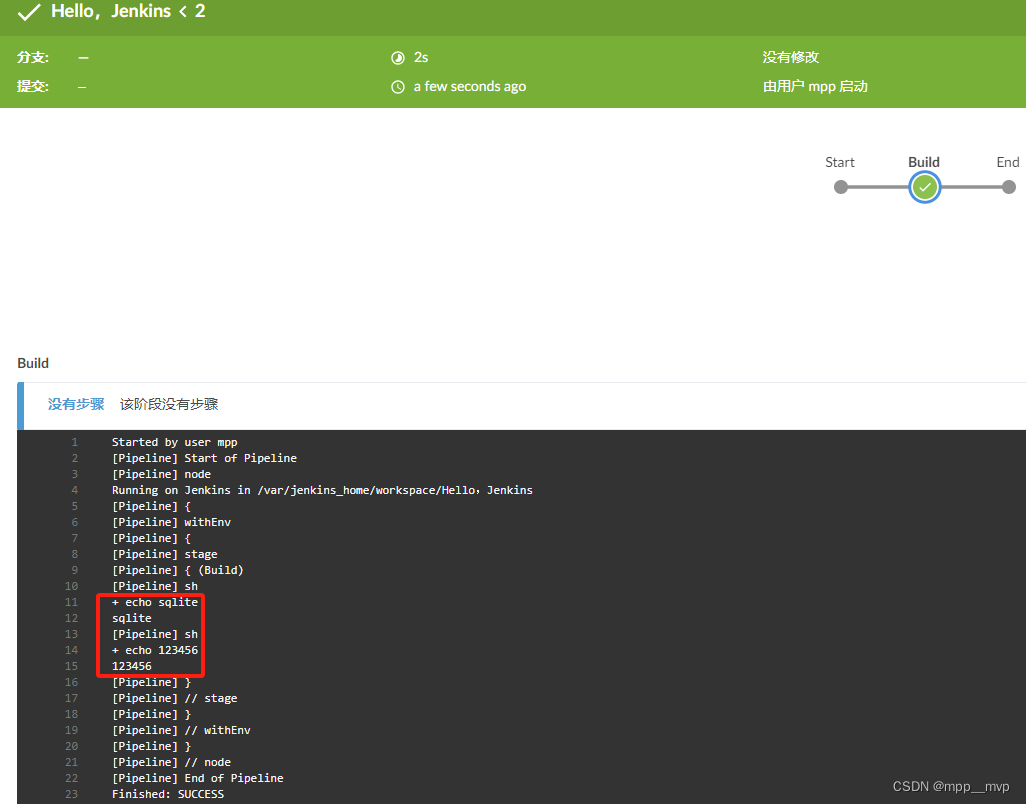
6、多步骤
// 最外层 pipeline
pipeline {// agent 环境agent any// 步骤集合stages {// 分步骤stage('Build') { // 构建项目// 具体的步骤steps {// 具体的执行逻辑 shell命令sh 'echo Build' // Dockerfile、构建相关工作}}// 分步骤stage('Test') { // 测试项目// 具体的步骤steps {// 具体的执行逻辑 shell命令sh 'echo Test' // shell测试、web测试、压测}}// 分步骤stage('Deploy') { // 部署// 具体的步骤steps {// 具体的执行逻辑 shell命令sh 'echo Deploy' // 访问、集群、liunx}}}
}
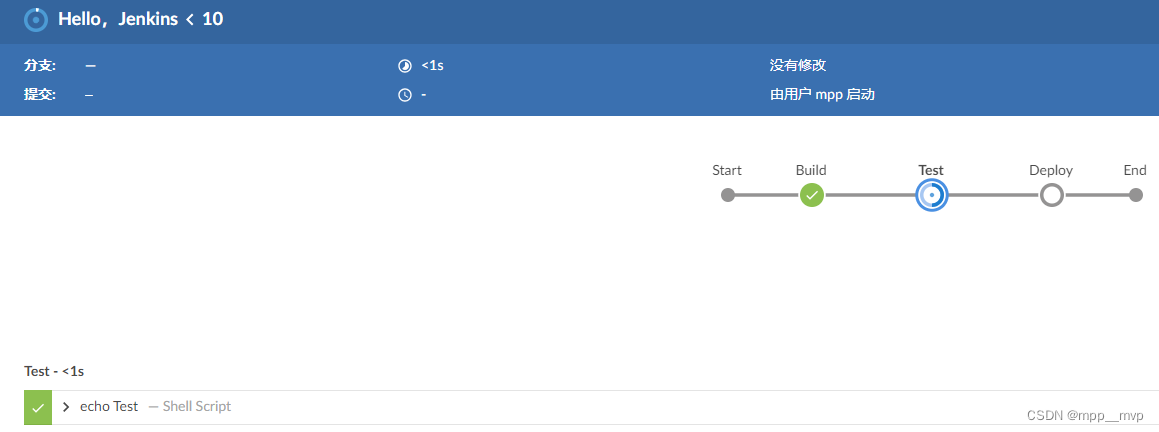
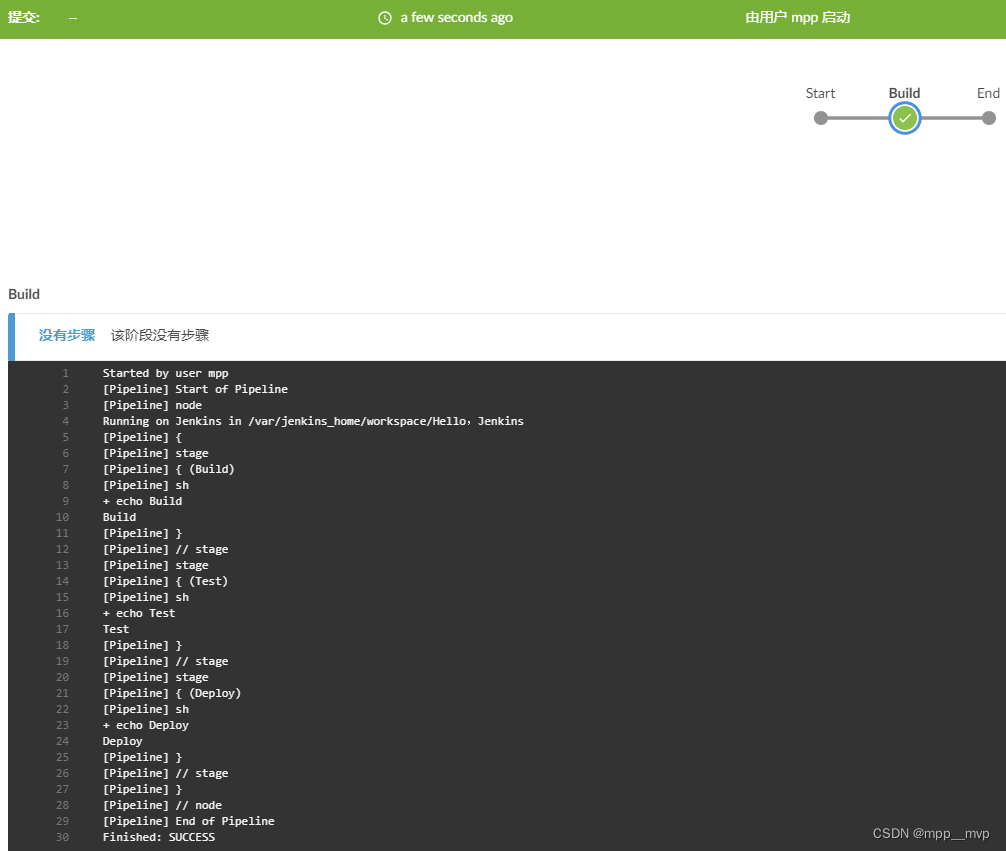
7、人工确认
通常在阶段之间,特别是不同环境阶段之间,可能需要人工确认是否可以继续运行。 例如,判断应用程序是否在一个足够好的状态可以进入到生产环境阶段。 这可以使用 input 步骤完成。 在下面的例子中,“Sanity check” 阶段会等待人工确认,并且在没有人工确认的情况下不会继续执行。
pipeline {agent anystages {stage('Deploy - Staging') {steps {echo 'curl '}}stage('Sanity check') {steps {// 人工确认input "Does the staging environment look ok?"}}stage('Deploy - Production') {steps {echo 'Deploy - Production'}}}
}

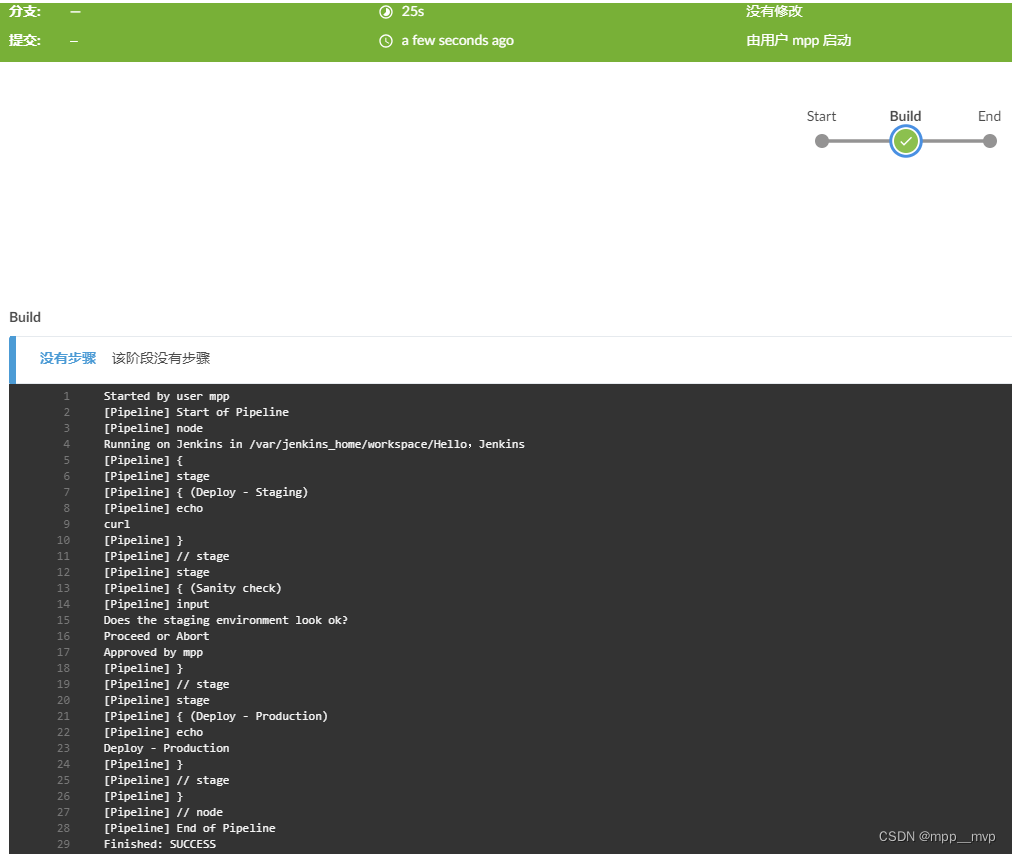
5、webhook触发器
构建触发器,自动触发构建执行,有一个 webhook 触发器。测试环境关闭防火墙让容器之间互通。
逻辑:提交代码后,jenkins能够自动感知到代码提交了,流水线工程(项目打包,构建镜像,运行容器,测试接口,人工确认,部署上线)就会自动执行。
开发git提交代码push推送到仓库gitlab,仓库gitlab绑定jenkins触发器webhook,jenkins触发器webhook检测到仓库gitlab代码发生变化,会自动执行jenkins的流水线任务(pipeline)。在cicd链上,部署、测试脚本都要提前写好,一次写好,终身运行。
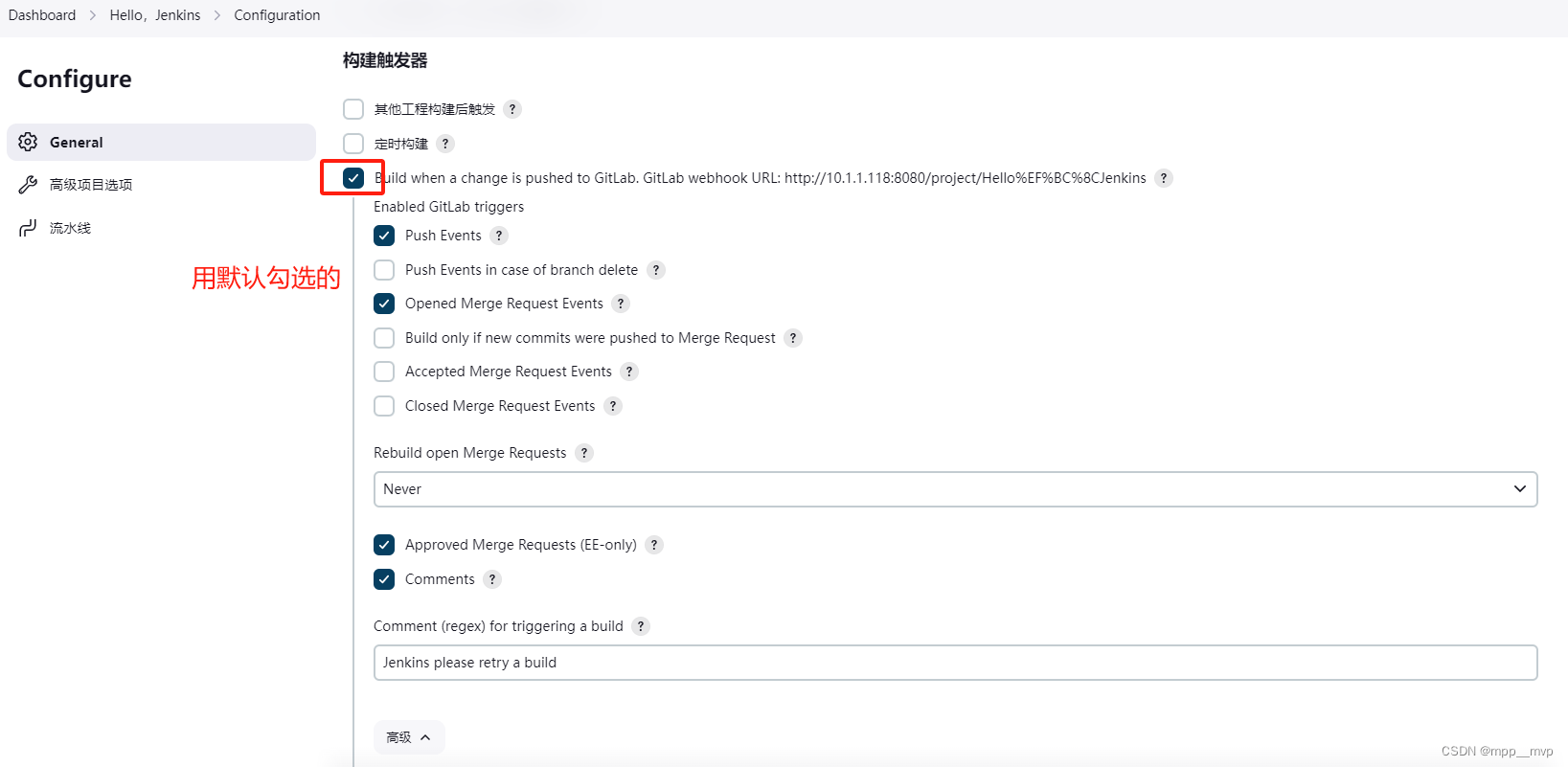
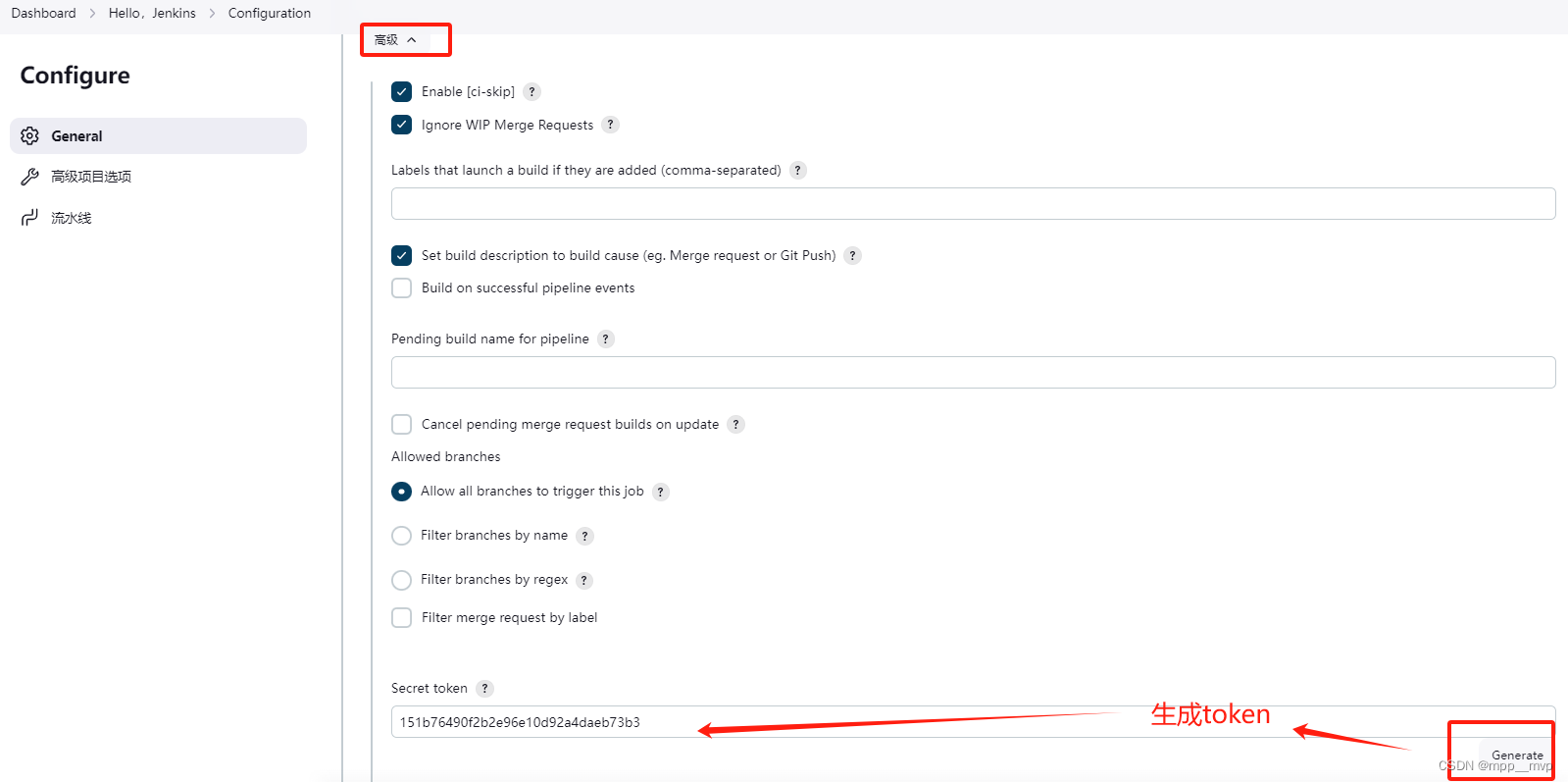
jenkins就发出了一个触发器命令,需要gitlab代码仓库那边配置触发
gitlab账户允许配置
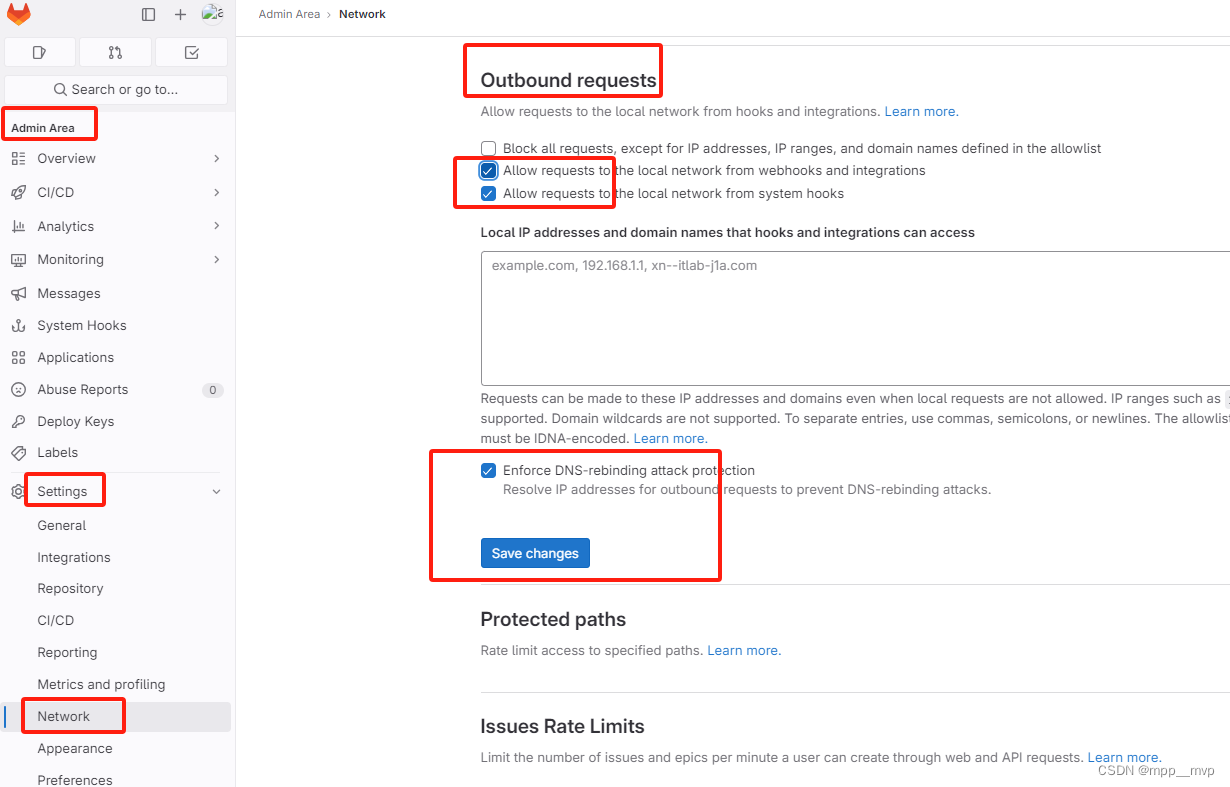
项目中配置webhook
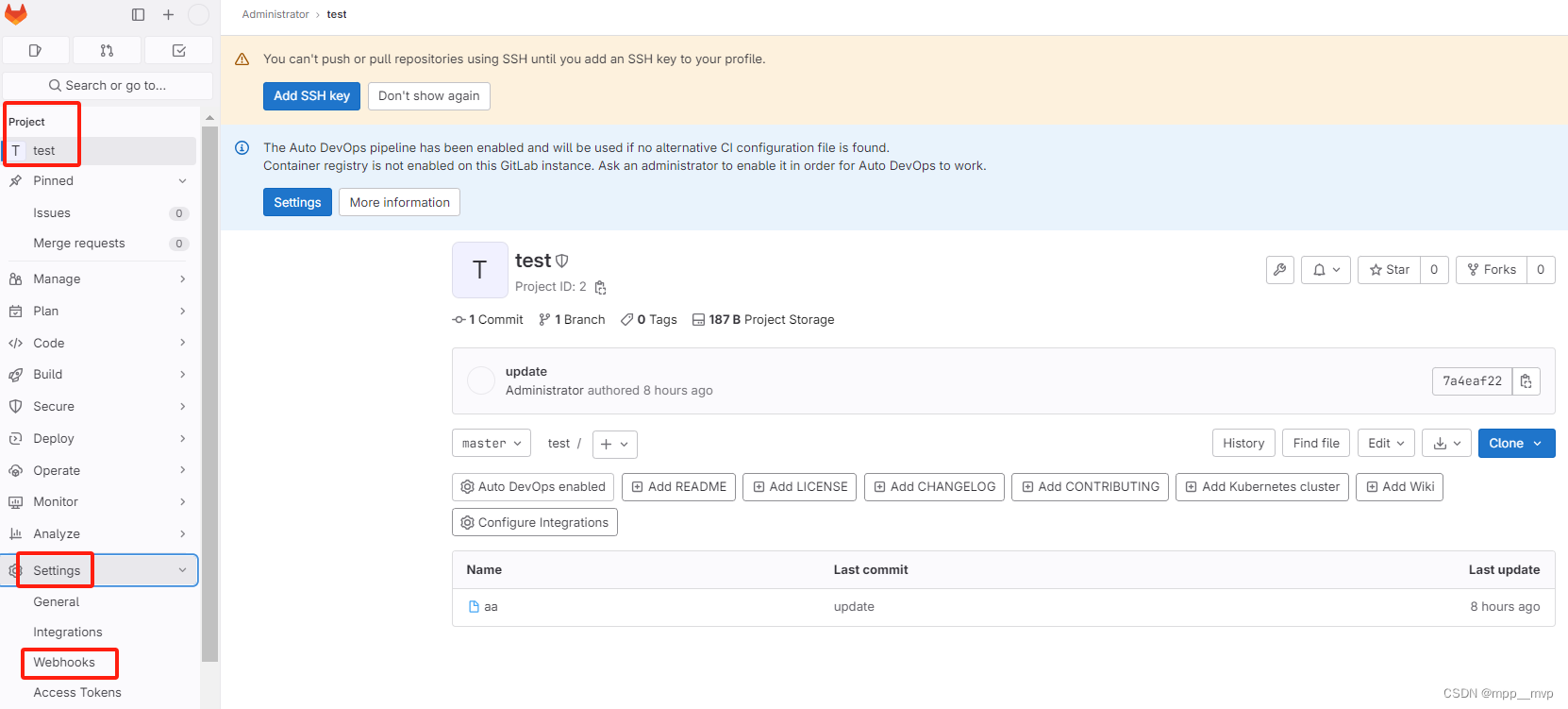
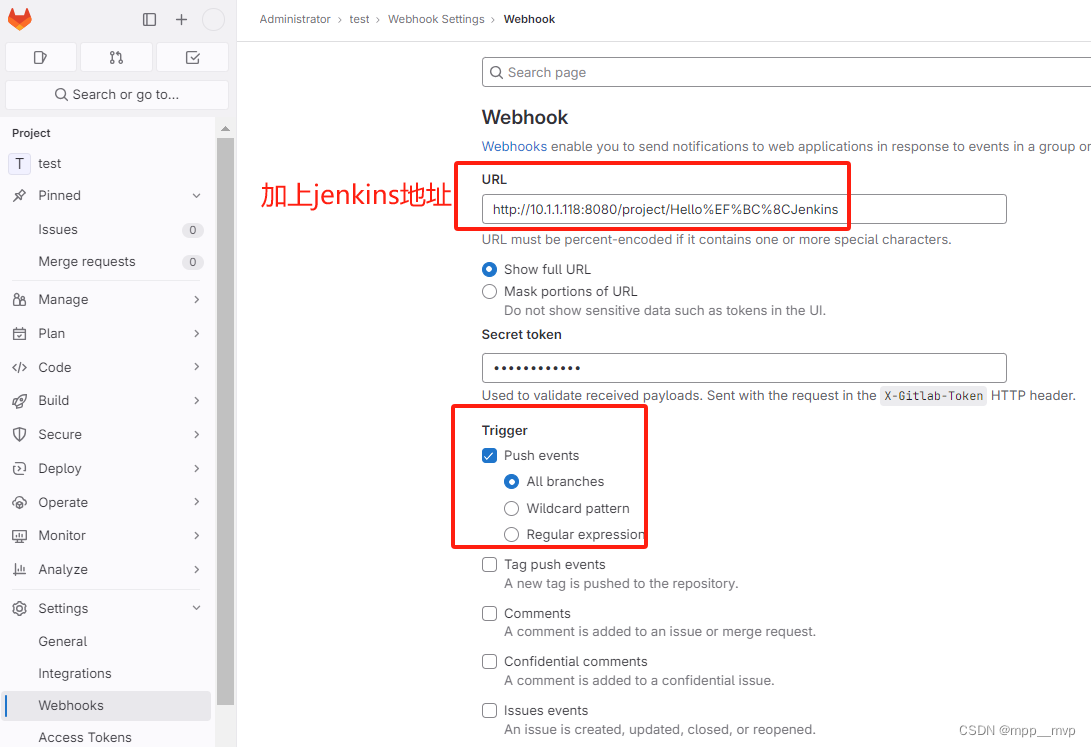
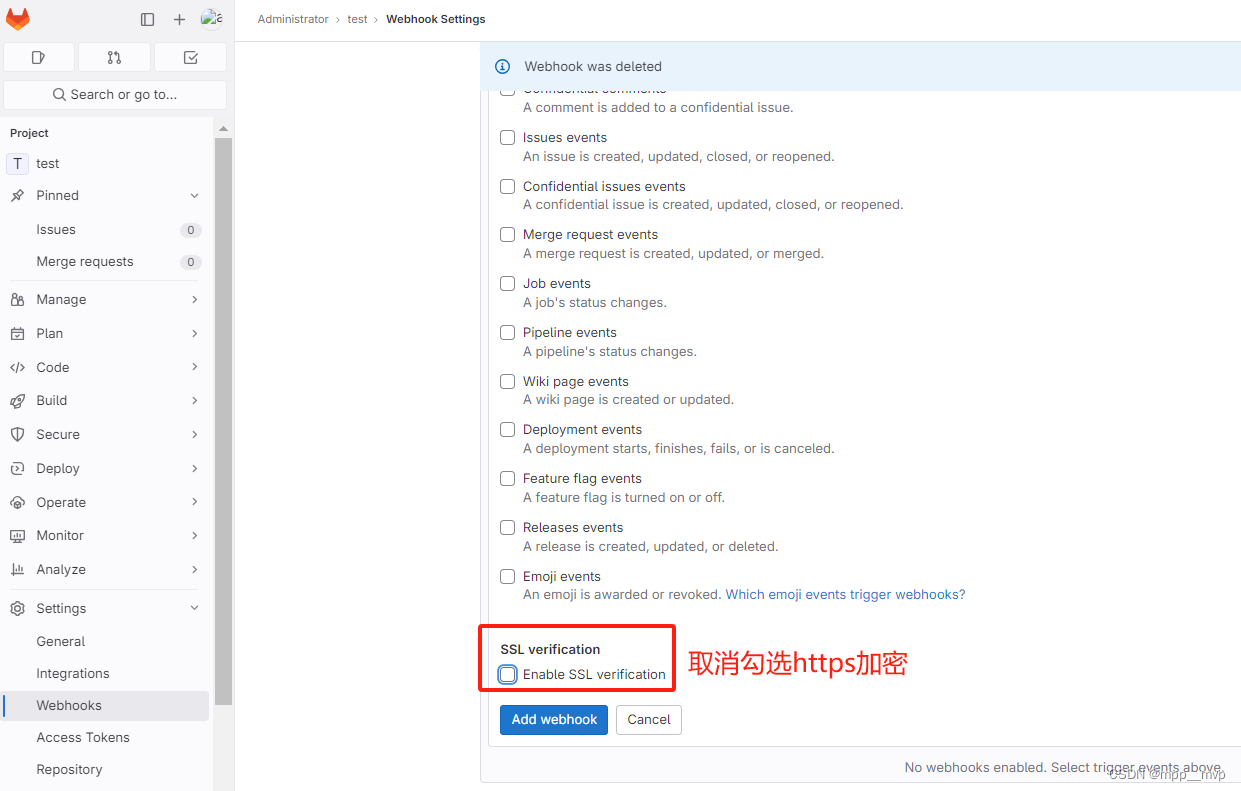
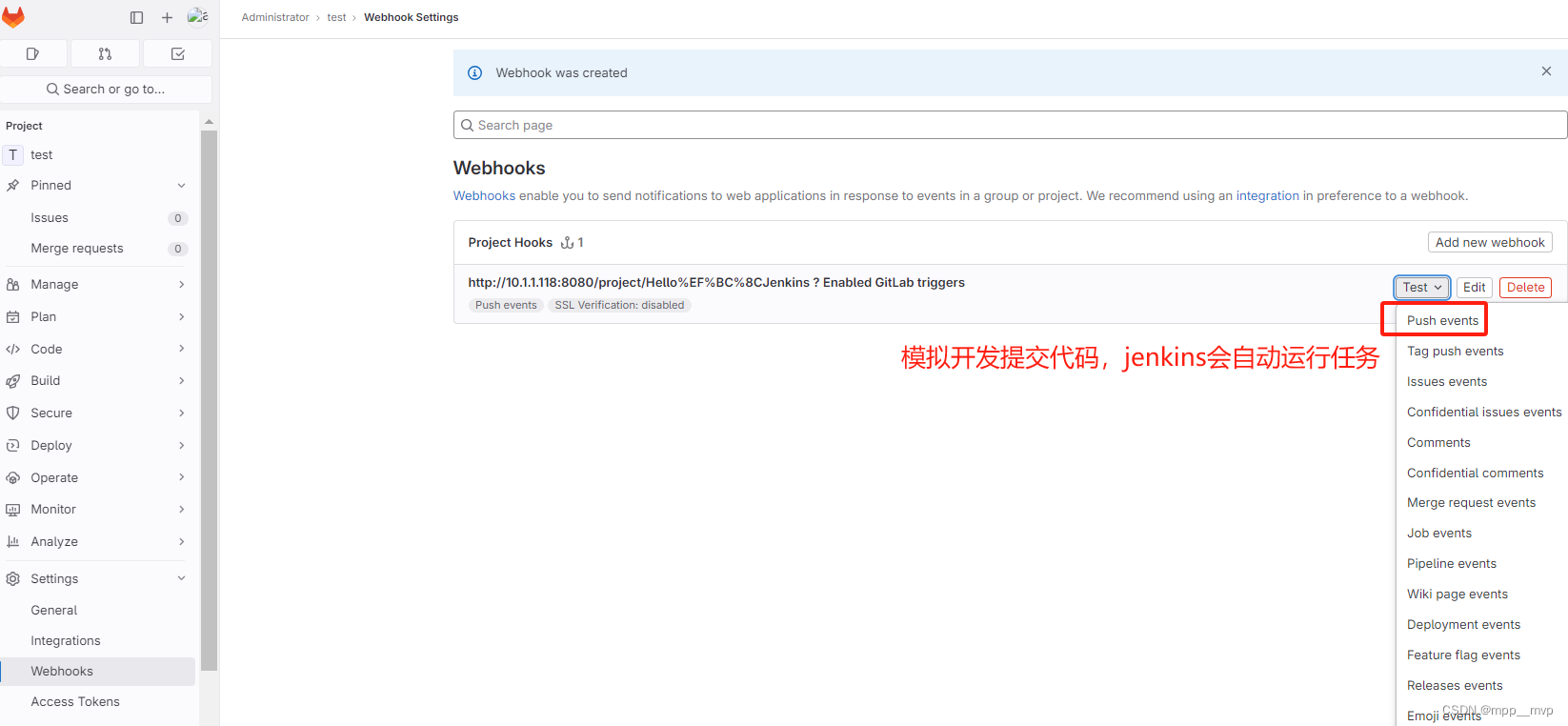
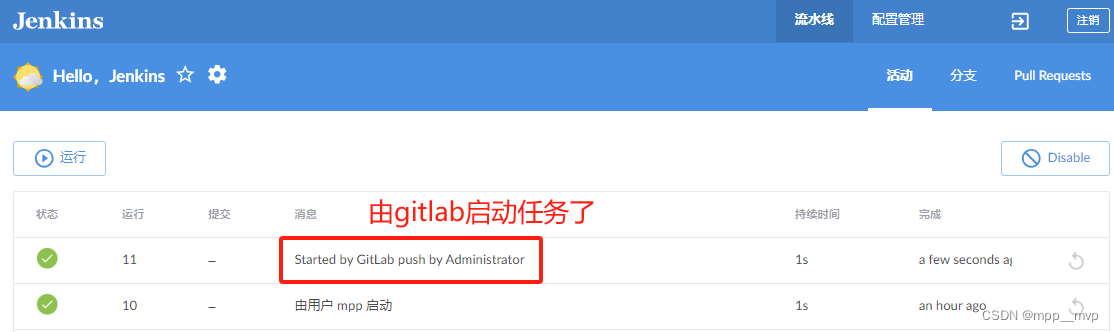
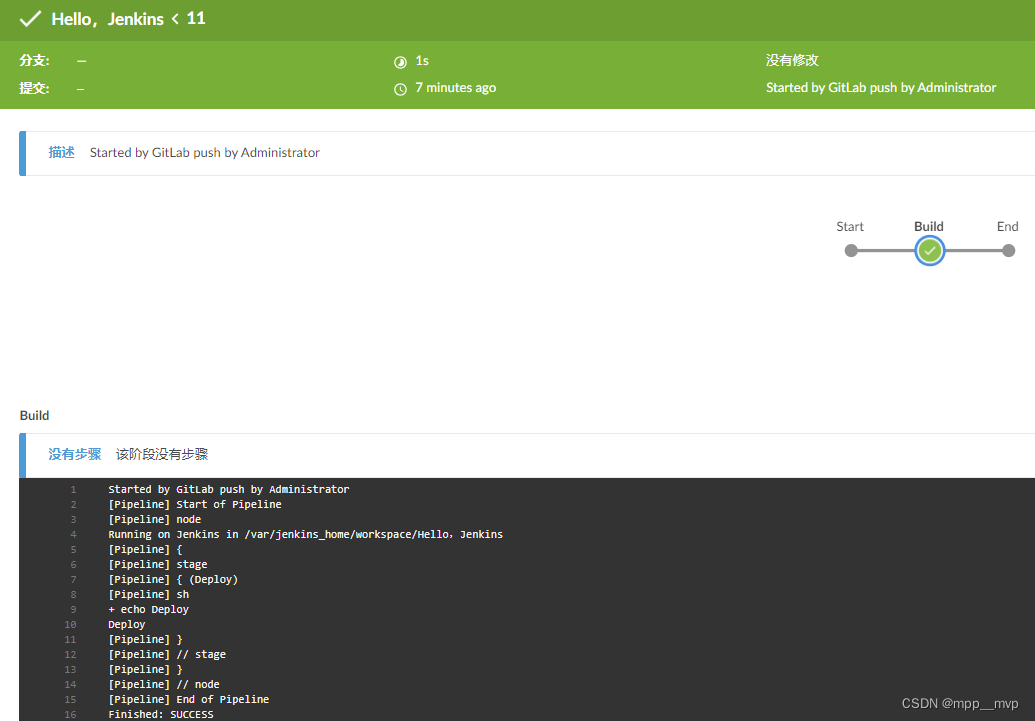
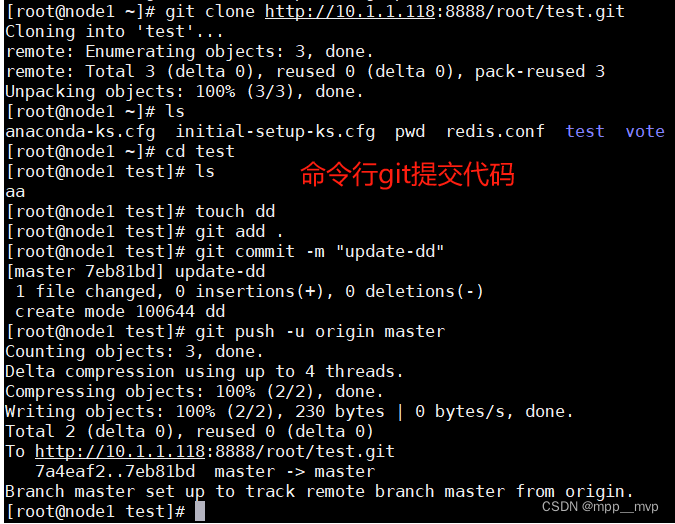

6、流水线项目
流水线项目官方文档:https://www.jenkins.io/zh/doc/tutorials/build-a-java-app-with-maven/
1、clone克隆GitHub示例仓库到本地,然后push到自己的gitlab仓库中
git clone https://github.com/jenkins-docs/simple-java-maven-app.git
mv simple-java-maven-app simple-java-maven-app2
git clone http://10.1.1.118:8888/root/simple-java-maven-app.git
cp -r simple-java-maven-app2/* simple-java-maven-app/cd simple-java-maven-app
git add .
git commit -m "add"
git push -u origin master
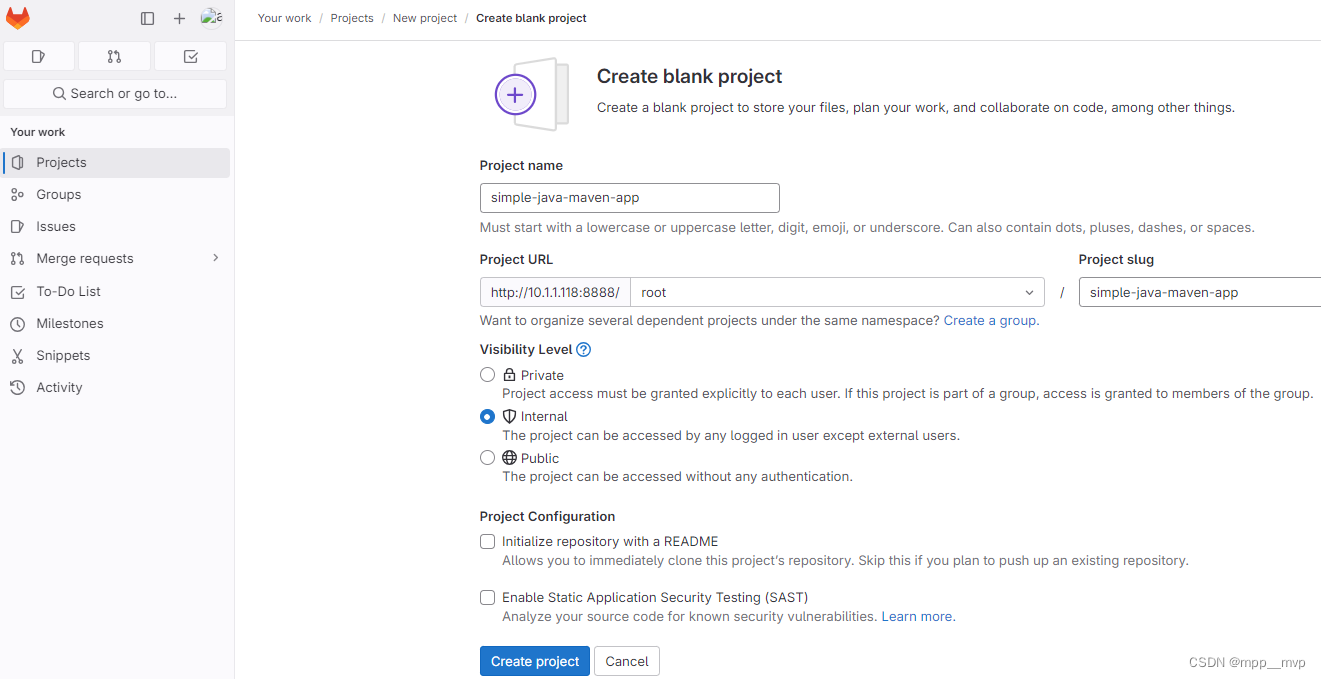
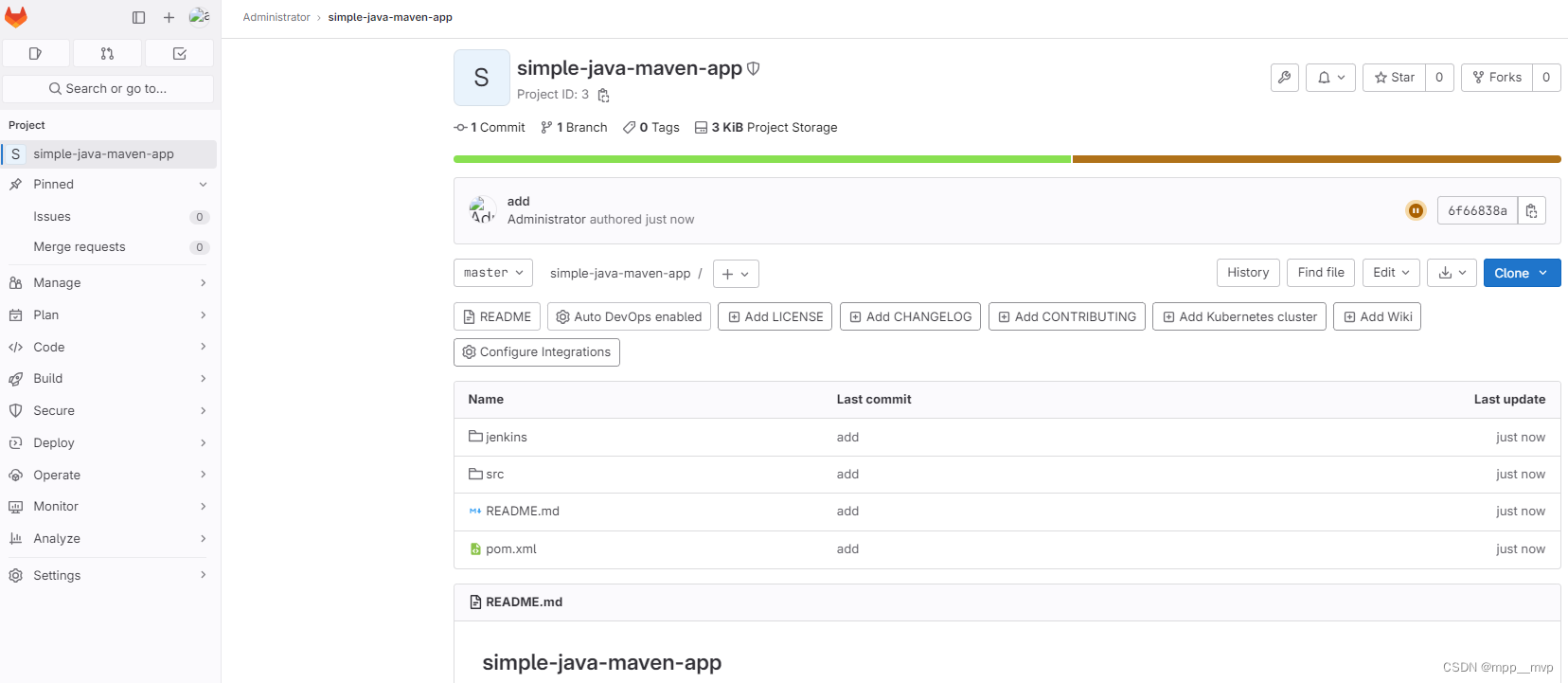
2、在 jenkins 创建流水线项目 simple-java-maven-app
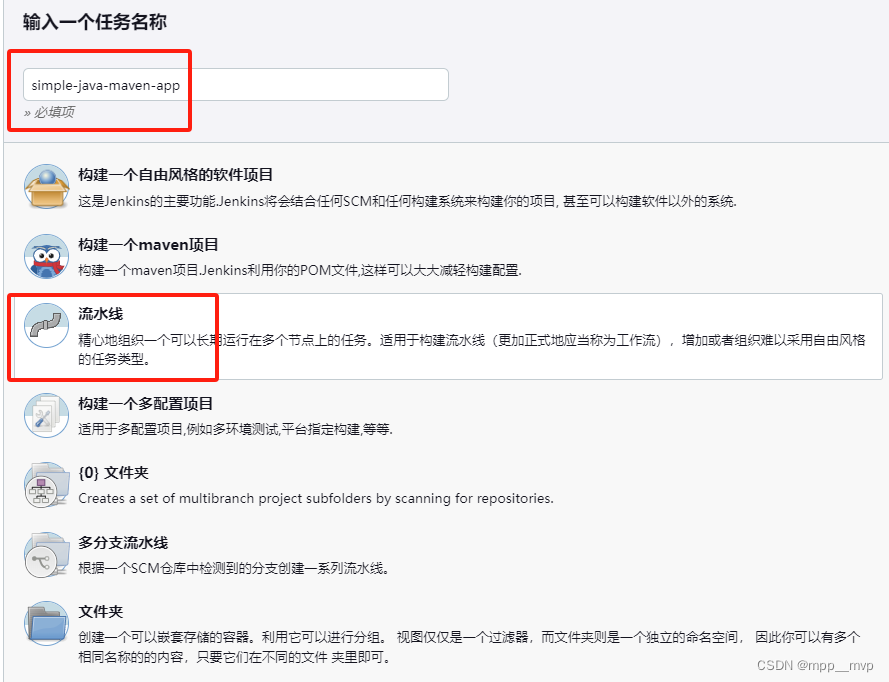
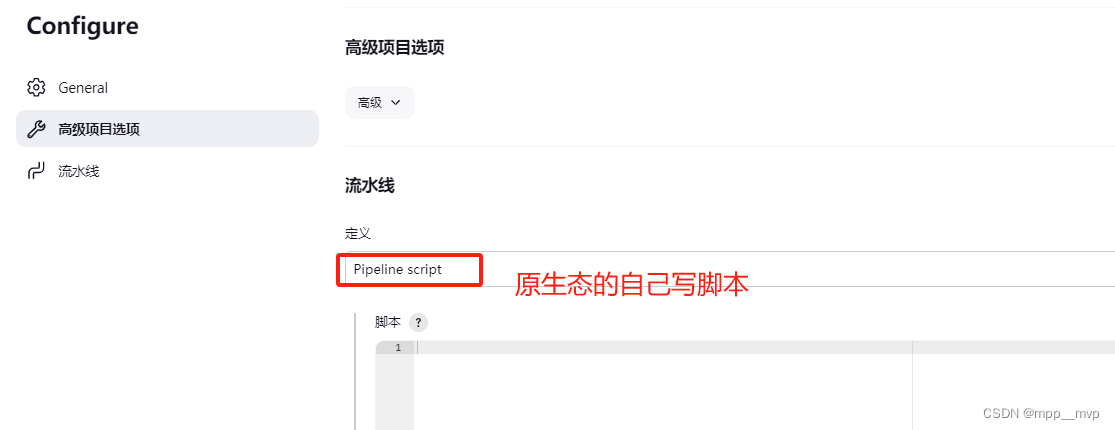
配置绑定git
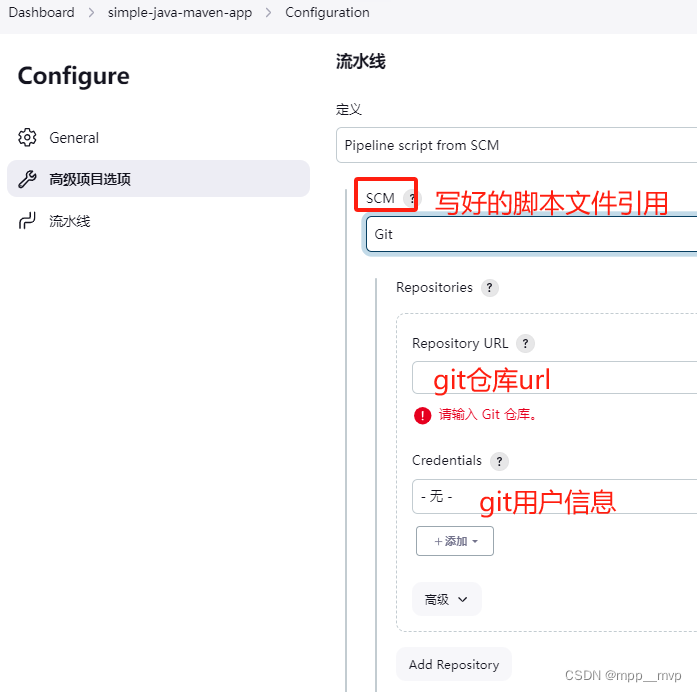
添加git仓库登录凭证
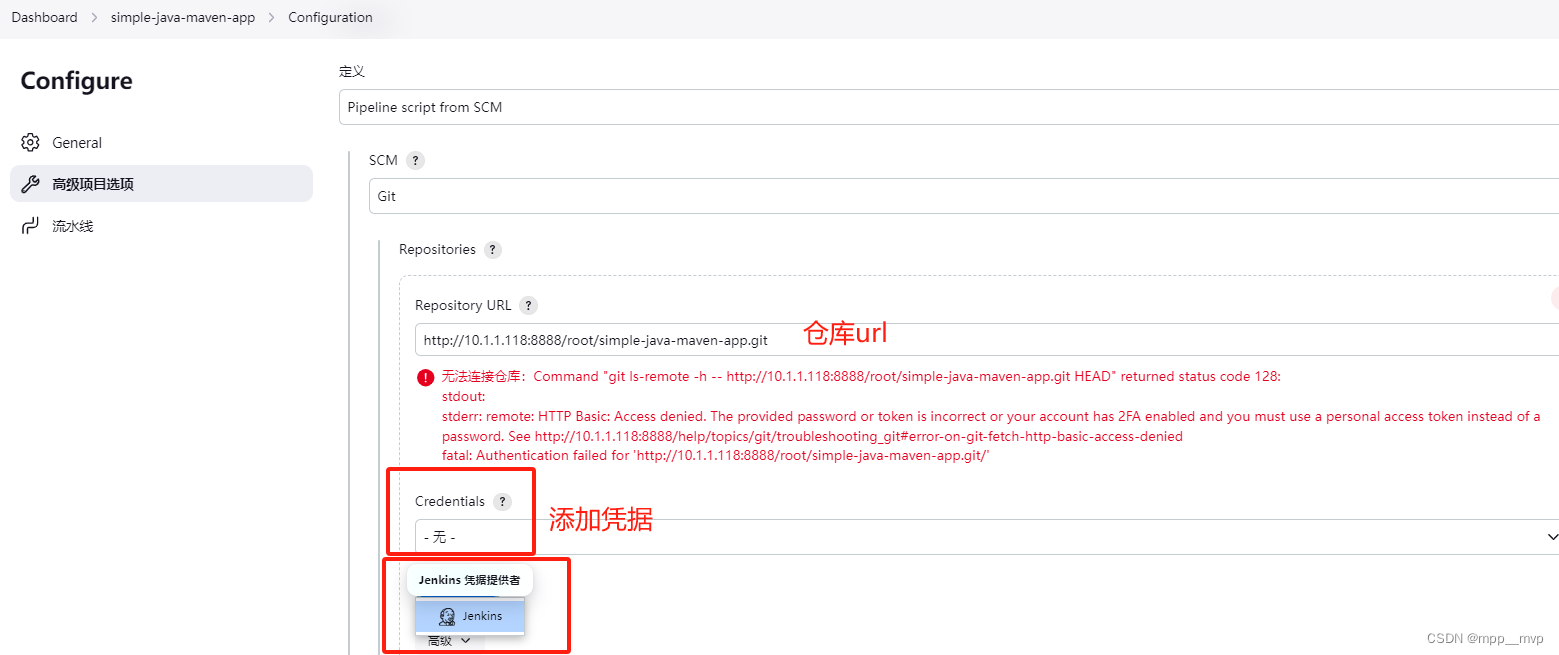
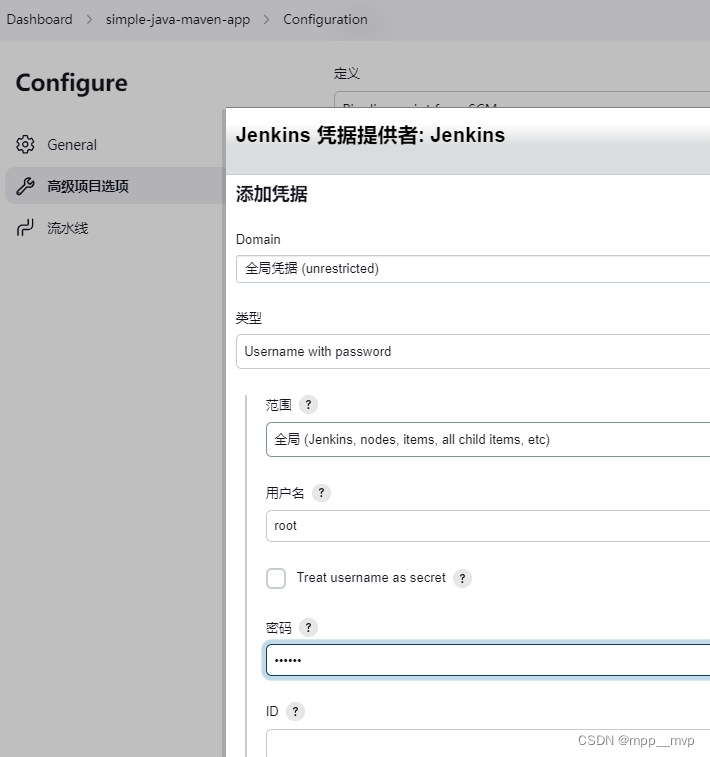
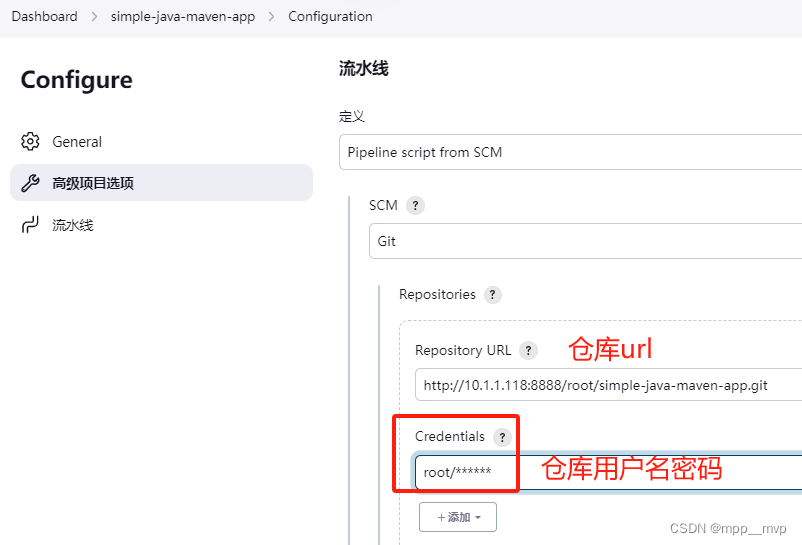
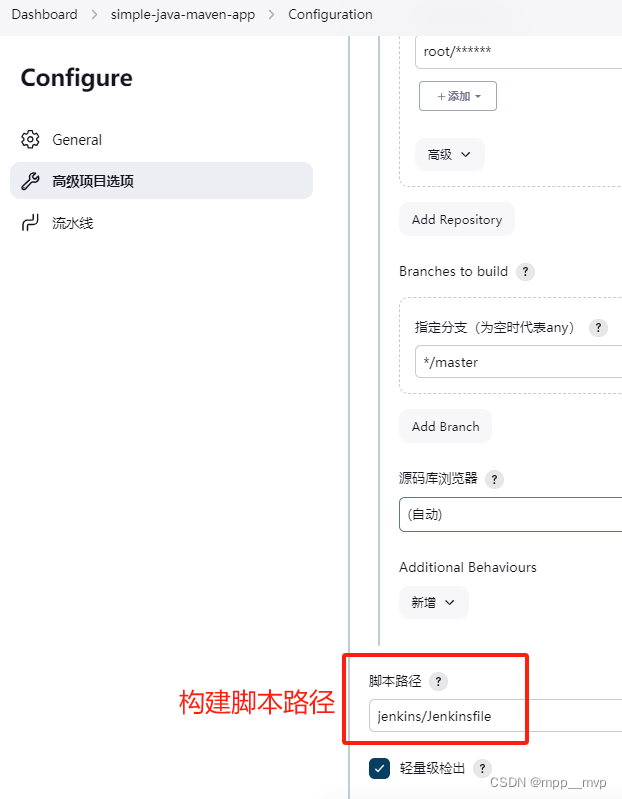
测试构建
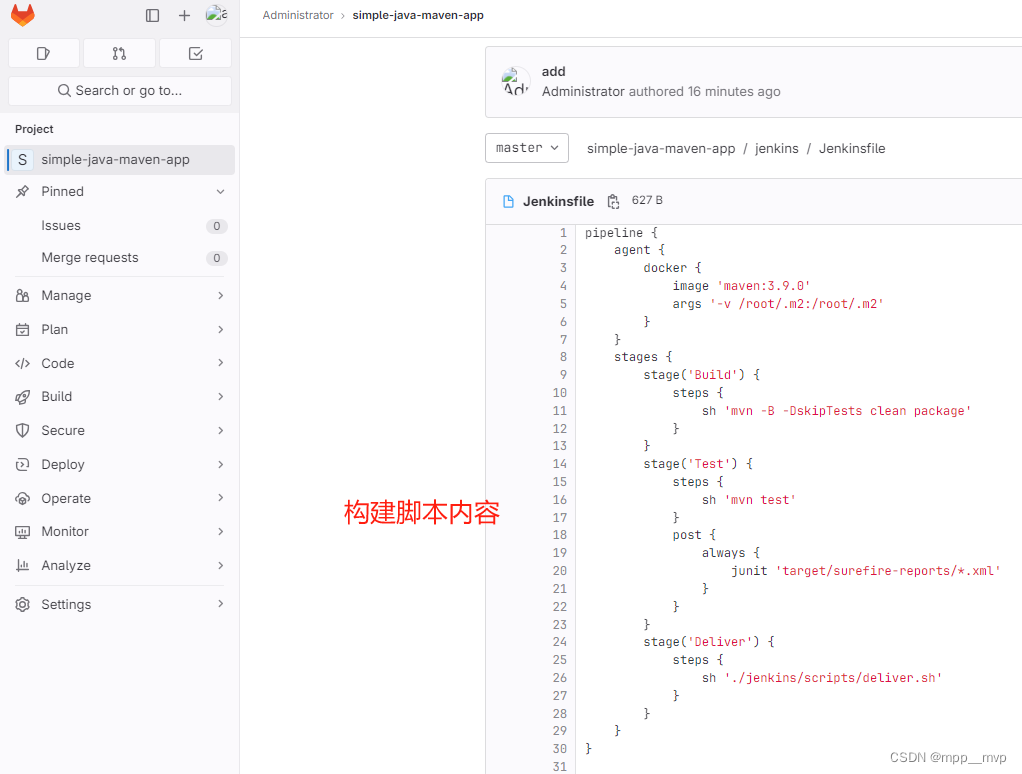
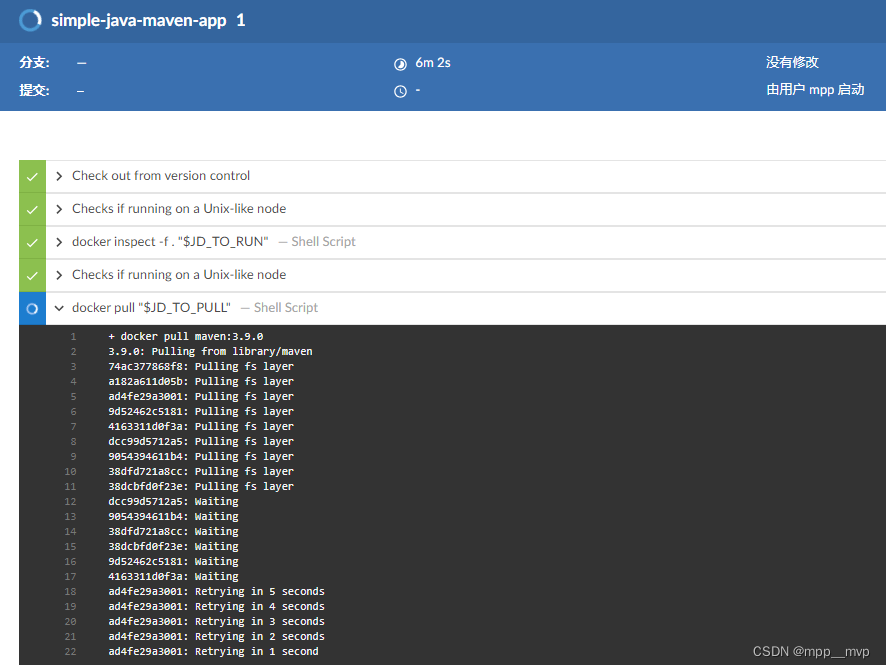
Docker maven构建很慢,需要配置镜像加速,可以自己定义settings文件,然后识别。
编写一个 settings.xml 放到项目下
<?xml version="1.0" encoding="UTF-8"?>
<settings xmlns="http://maven.apache.org/SETTINGS/1.0.0"xmlns:xsi="http://www.w3.org/2001/XMLSchema-instance"xsi:schemaLocation="http://maven.apache.org/SETTINGS/1.0.0 http://maven.apache.org/xsd/settings-1.0.0.xsd"><mirrors><mirror><id>nexus-aliyun</id> <mirrorOf>*,!jeecg,!jeecg-snapshots</mirrorOf> <name>Nexus aliyun</name> <url>http://maven.aliyun.com/nexus/content/groups/public</url> </mirror></mirrors>
</settings>
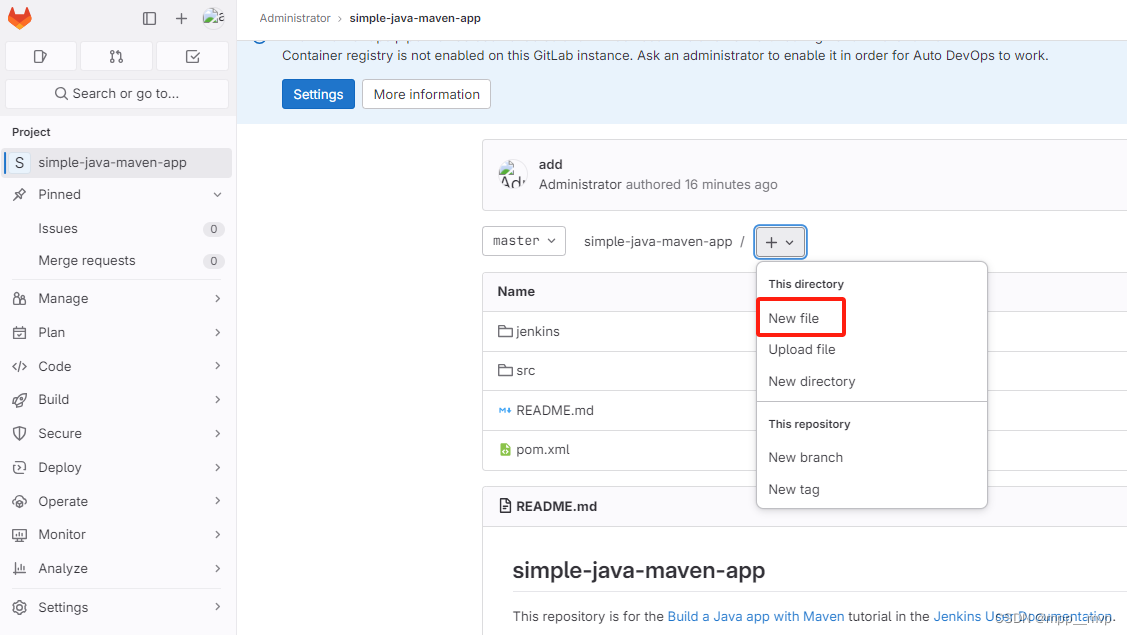
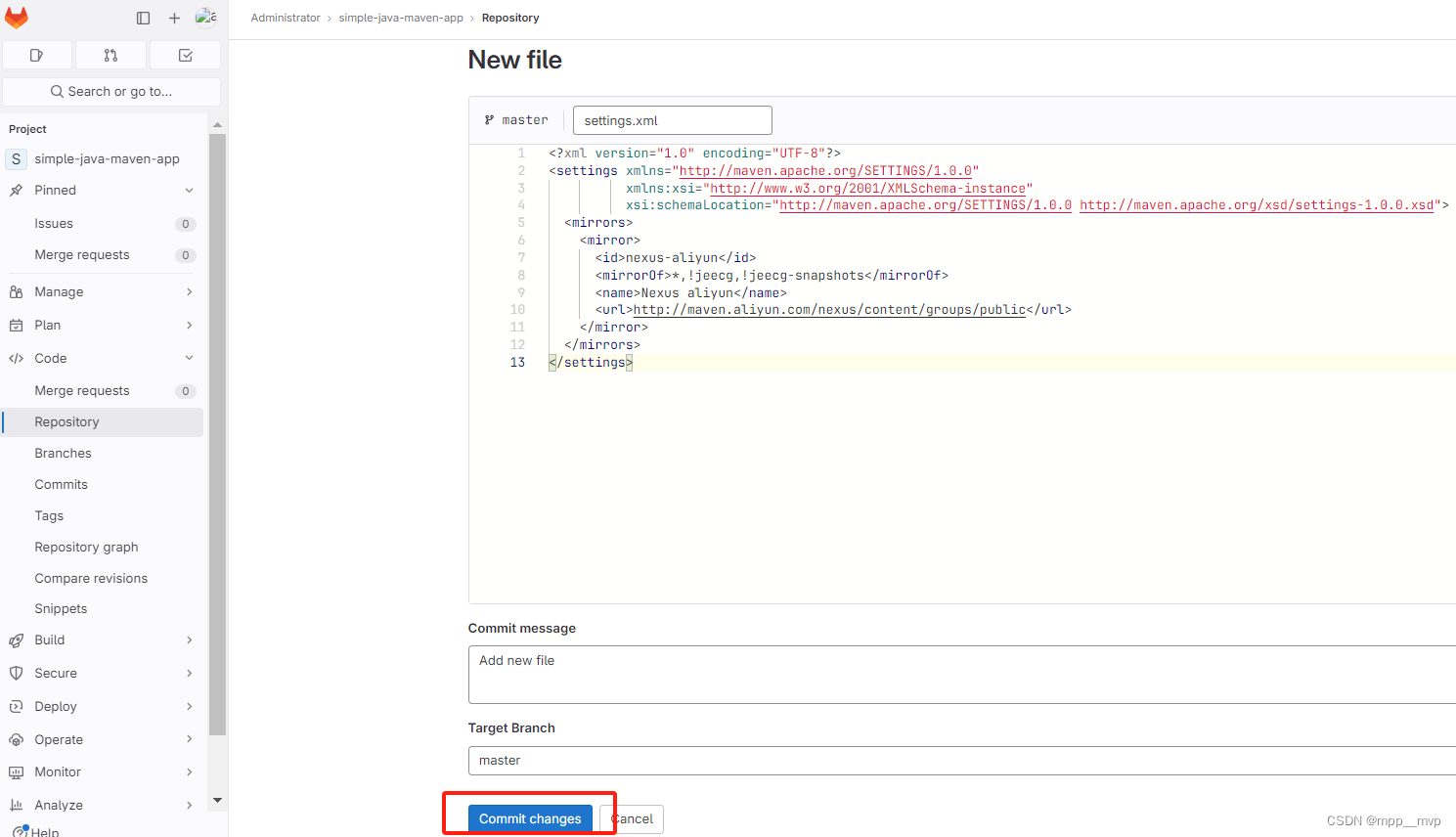
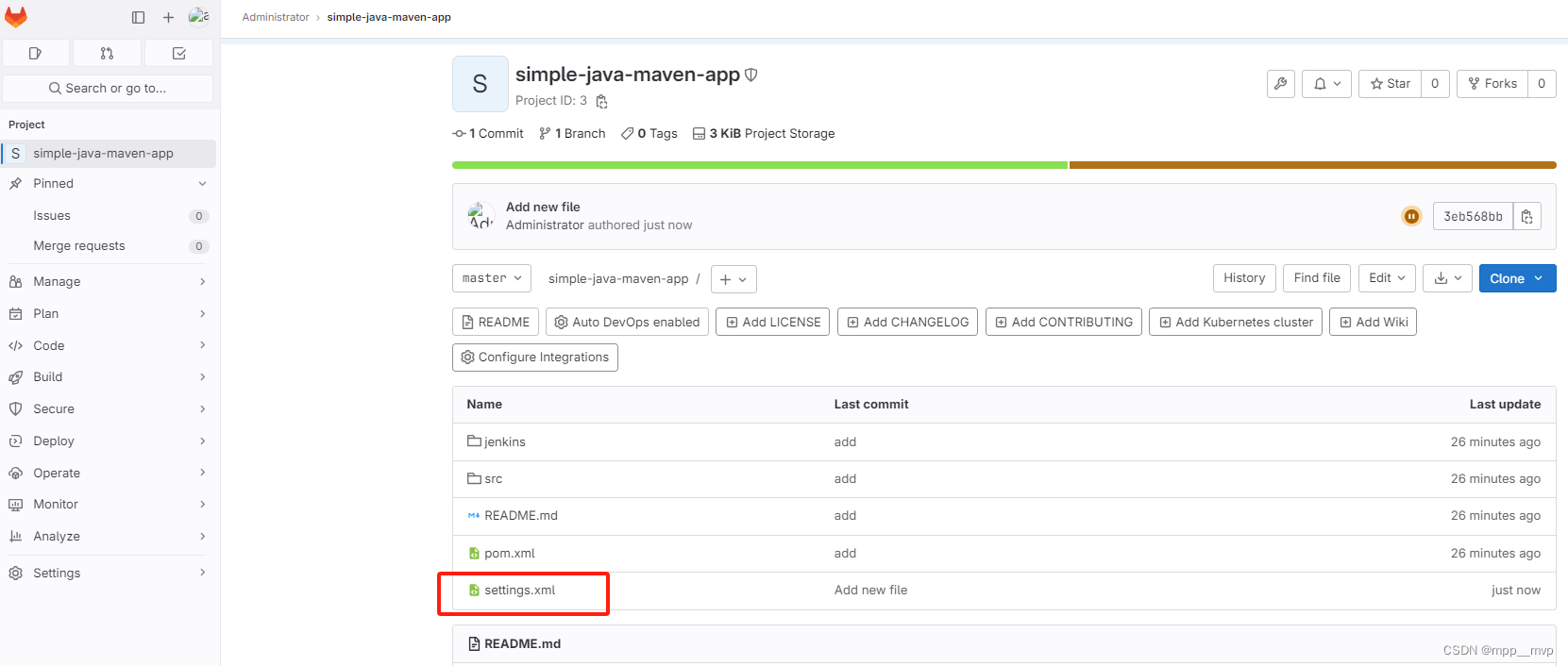
修改 Jenkinsfile,指定我们自己写的 settings.xml
pipeline {agent {docker {image 'maven:3-alpine'args '-v /root/.m2:/root/.m2'}}stages {stage('Build') {// 在原来的基础上增加 -gs settings.xml 指定我们的配置steps {sh 'mvn -B -gs settings.xml -DskipTests clean package' }}}
}
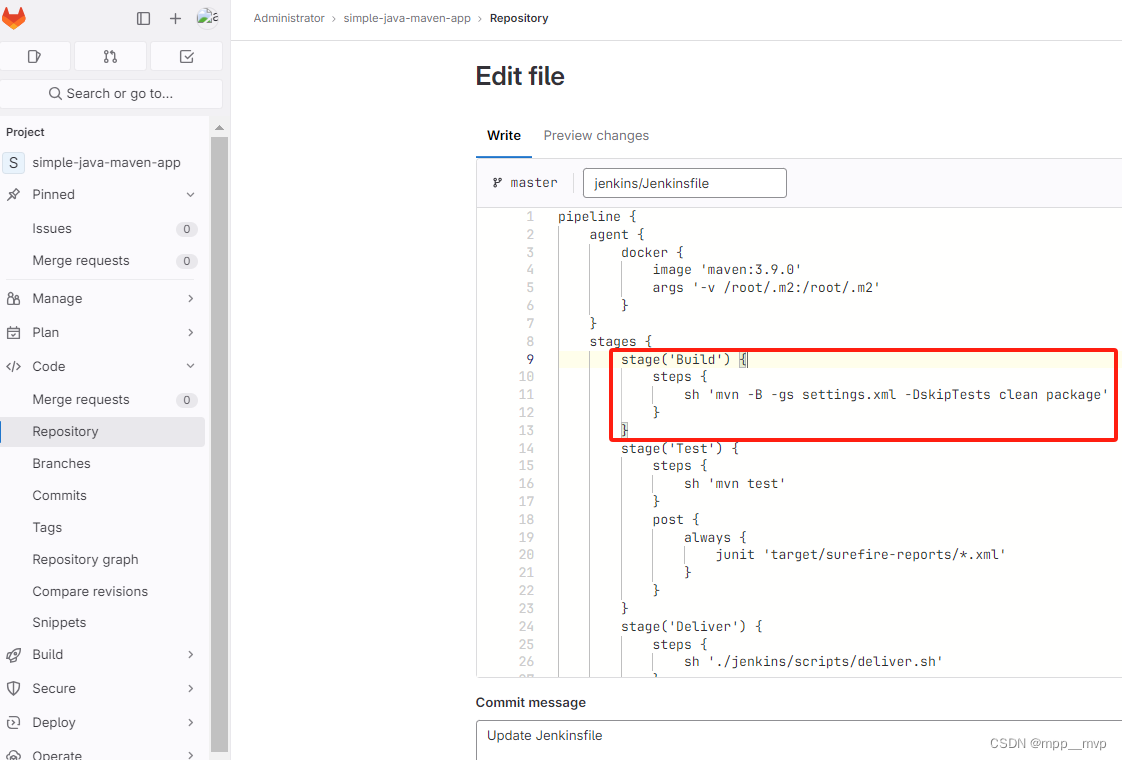
提交到远程,再次测试构建
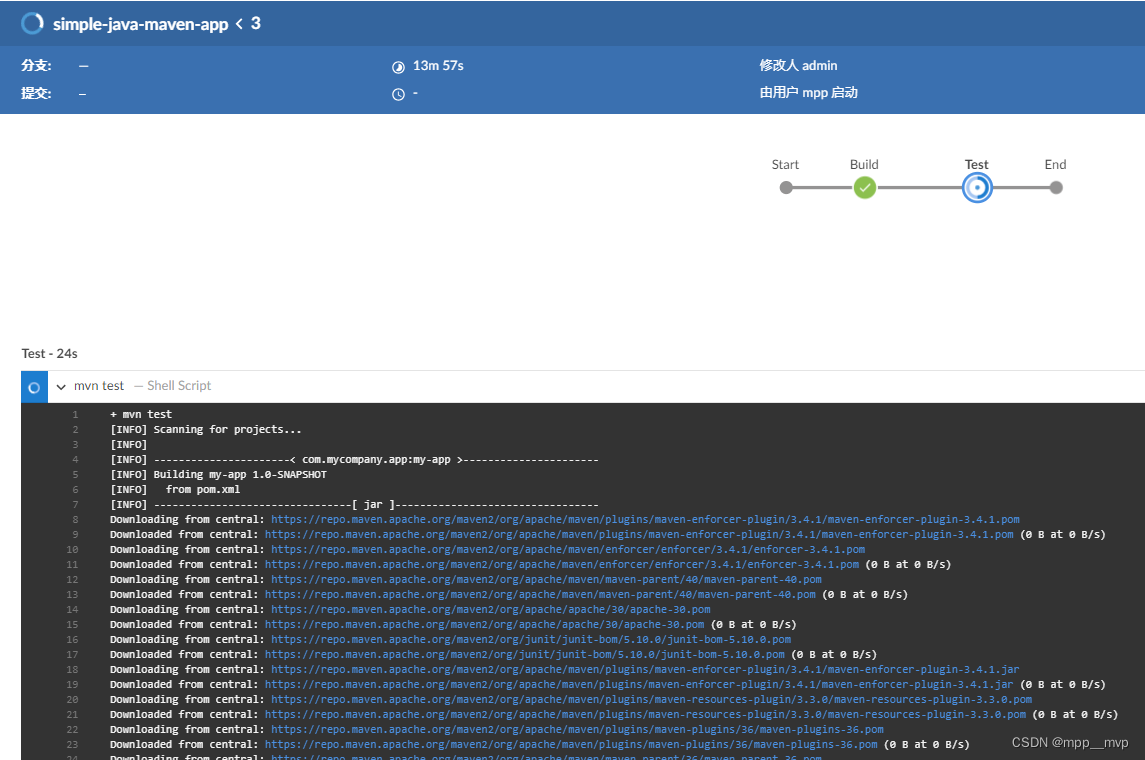
开发提交代码后,自动构建并运行测试。

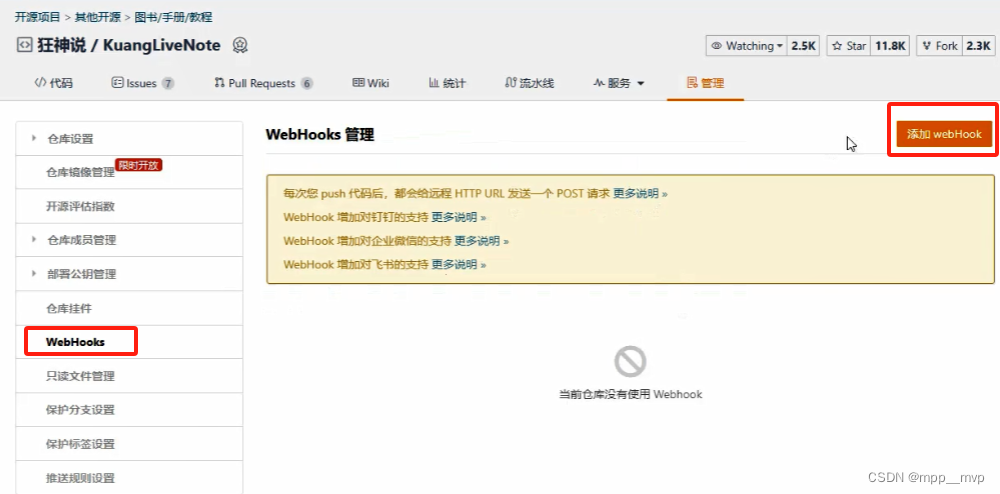
相关文章:
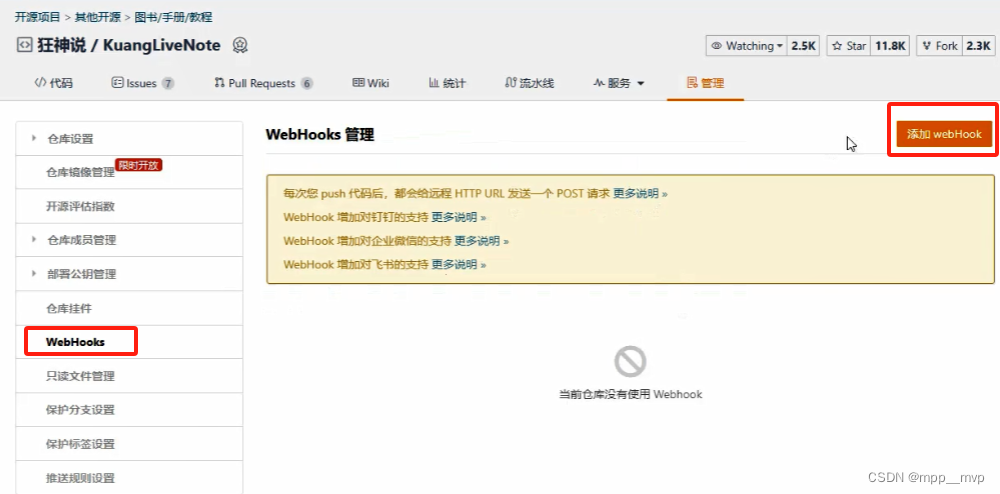
云原生系列2-CICD持续集成部署-GitLab和Jenkins
1、CICD持续集成部署 传统软件开发流程: 1、项目经理分配模块开发任务给开发人员(项目经理-开发) 2、每个模块单独开发完毕(开发),单元测试(测试) 3、开发完毕后,集成部…...
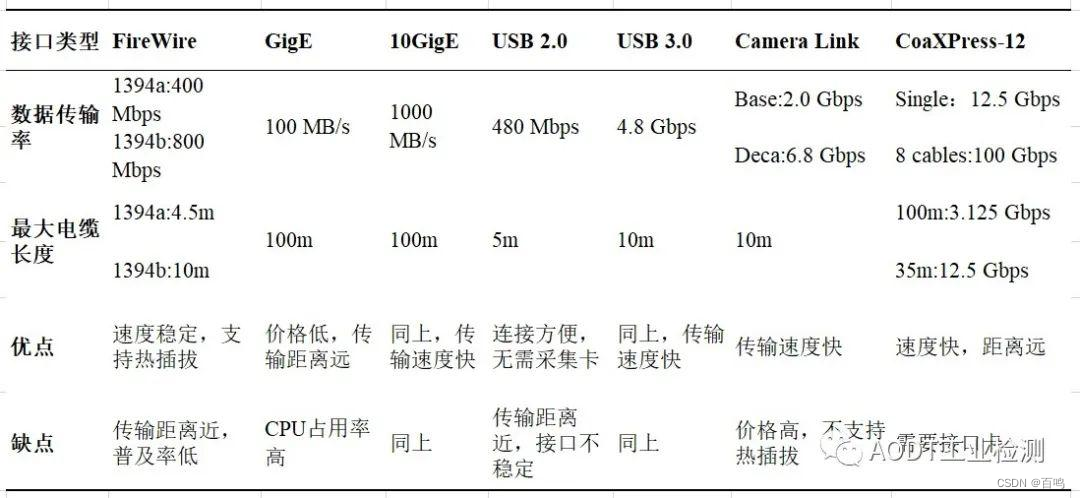
50ms时延工业相机
华睿工业相机A3504CG000 参数配置: 相机端到端理论时延:80ms 厂家同步信息,此款设备帧率上线23fps,单帧时延:43.48ms,按照一图缓存加上传输显示的话,厂家预估时延在:80ms 厂家还有…...
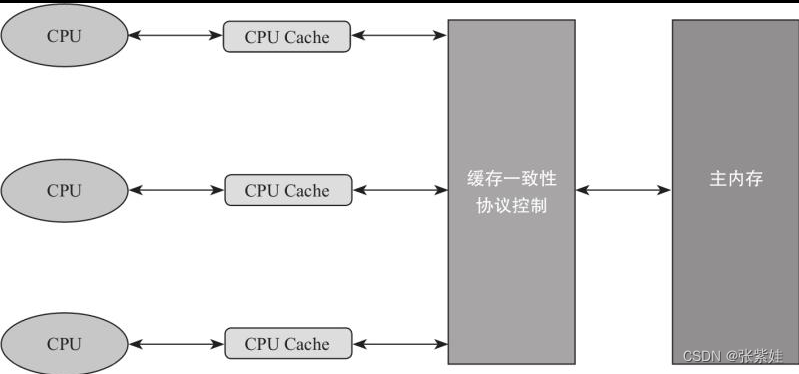
CPU缓存一致性问题
什么是可见性问题? Further Reading :什么是可见性问题? 缓存一致性 内存一致性 内存可见性 顺序一致性区别 CPU缓存一致性问题 由于CPU缓存的出现,很好地解决了处理器与内存速度之间的矛盾,极大地提高了CPU的吞吐能…...

35道HTML高频题整理(附答案背诵版)
1、简述 HTML5 新特性 ? HTML5 是 HTML 的最新版本,它引入了很多新的特性和元素,以提供更丰富的网页内容和更好的用户体验。以下是一些主要的新特性: 语义元素:HTML5 引入了新的语义元素,像 <article&g…...
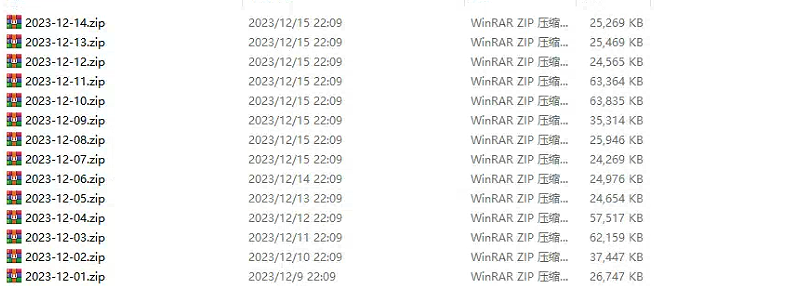
【powershell】Windows环境powershell 运维之历史文件压缩清理
🦄 个人主页——🎐开着拖拉机回家_Linux,大数据运维-CSDN博客 🎐✨🍁 🪁🍁🪁🍁🪁🍁🪁🍁 🪁🍁🪁&am…...
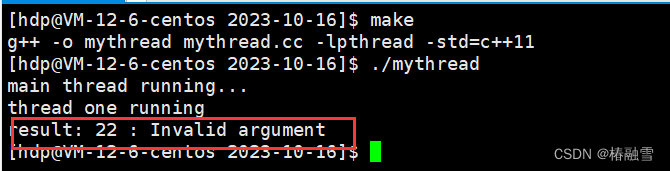
【Linux】Linux线程概念和线程控制
文章目录 一、Linux线程概念1.什么是线程2.线程的优缺点3.线程异常4.线程用途5.Linux进程VS线程 二、线程控制1.线程创建2.线程终止3.线程等待4.线程分离 一、Linux线程概念 1.什么是线程 线程是进程内的一个执行流。 我们知道,一个进程会有对应的PCB,…...
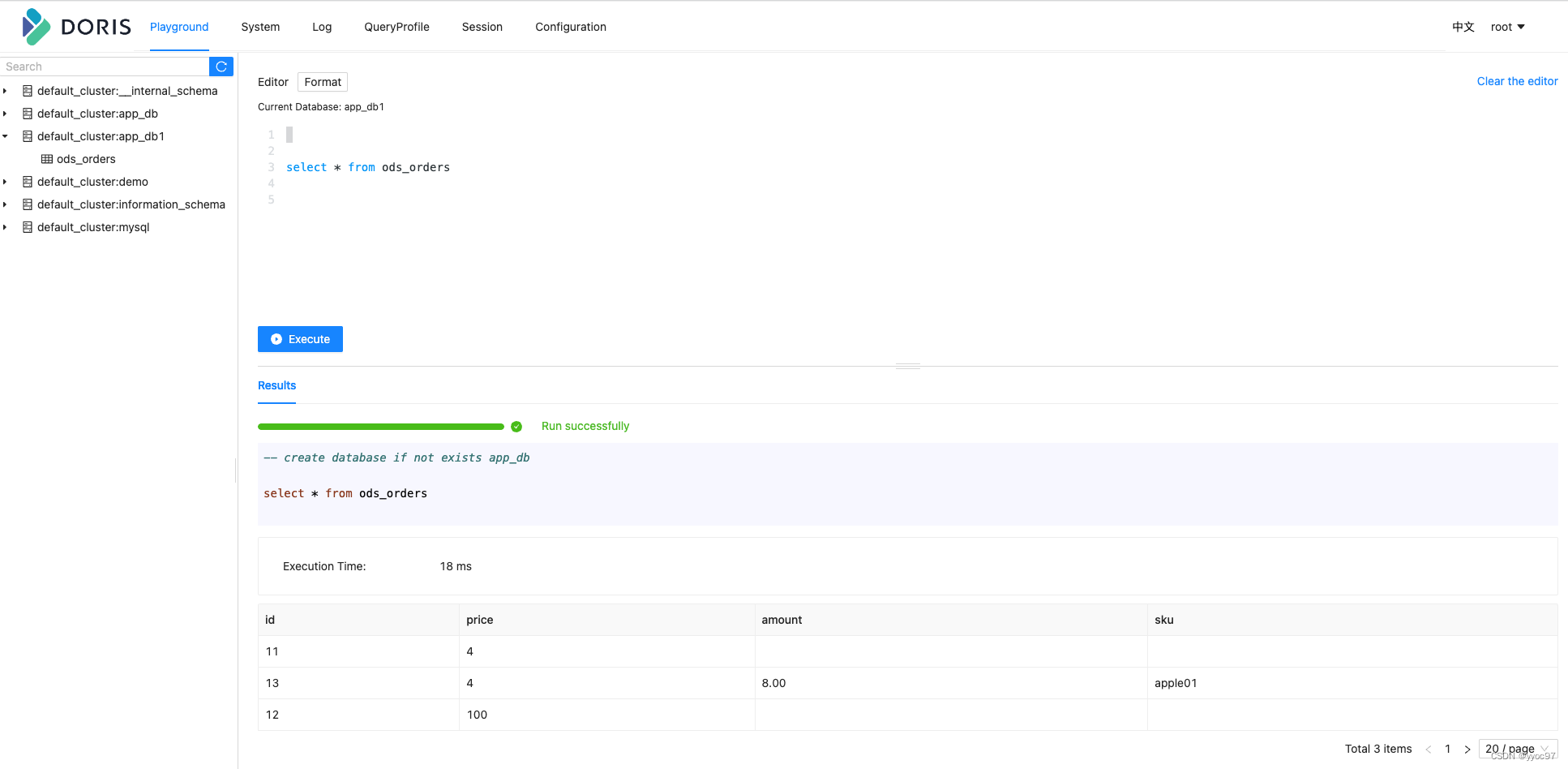
Flink cdc3.0同步实例(动态变更表结构、分库分表同步)
文章目录 前言准备flink环境docker构建mysql、doris环境数据准备 通过 FlinkCDC cli 提交任务整库同步同步变更路由变更路由表结构不一致无法同步 结尾 前言 最近Flink CDC 3.0发布, 不仅提供基础的数据同步能力。schema 变更自动同步、整库同步、分库分表等增强功…...
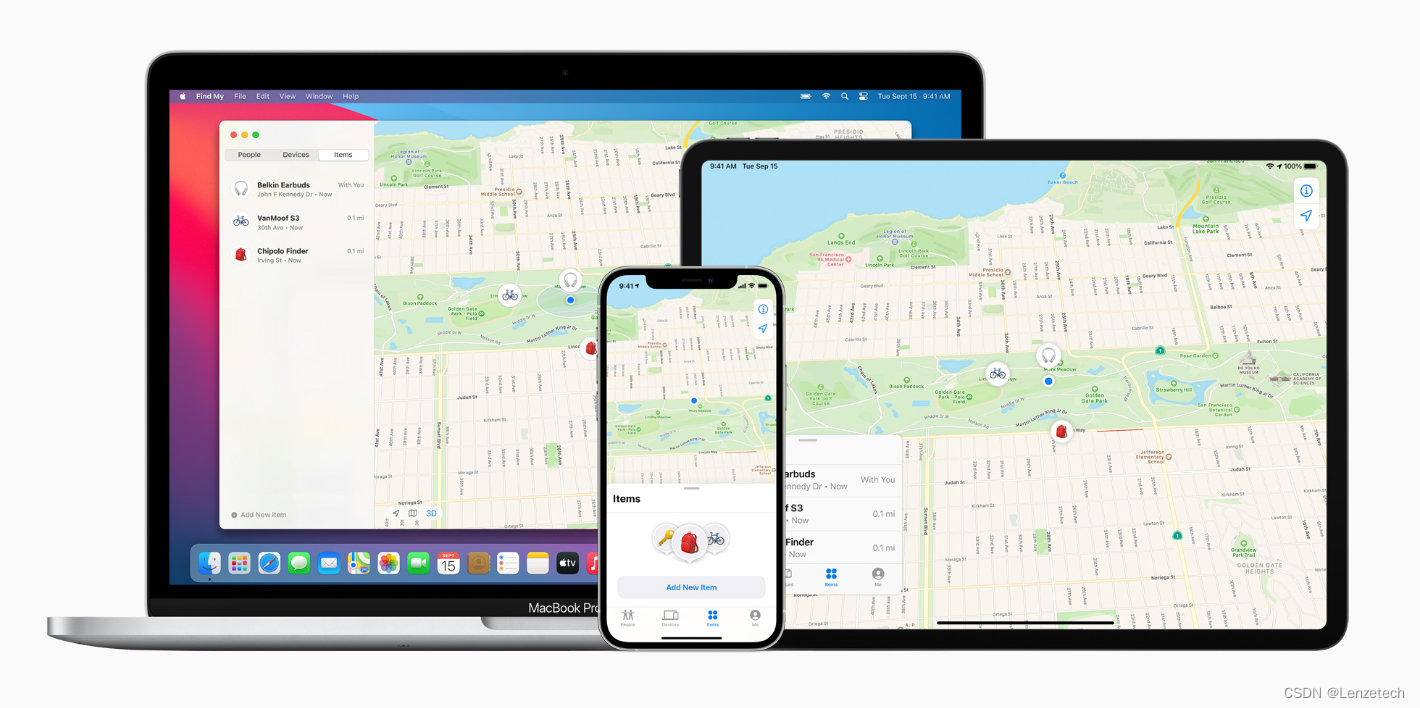
国产Apple Find My认证芯片哪里找,伦茨科技ST17H6x芯片可以帮到您
深圳市伦茨科技有限公司(以下简称“伦茨科技”)发布ST17H6x Soc平台。成为继Nordic之后全球第二家取得Apple Find My「查找」认证的芯片厂家,该平台提供可通过Apple Find My认证的Apple查找(Find My)功能集成解决方案。…...

肺癌相关知识
写在前面 大概想了解下肺癌相关的知识,开此贴做记录,看看后续有没有相关的生信文章思路。 综述 文章名期刊影响因子Lung cancer immunotherapy: progress, pitfalls, and promisesMol Cancer37.3 常见治疗手段有surgery, radiation therapy, chemoth…...
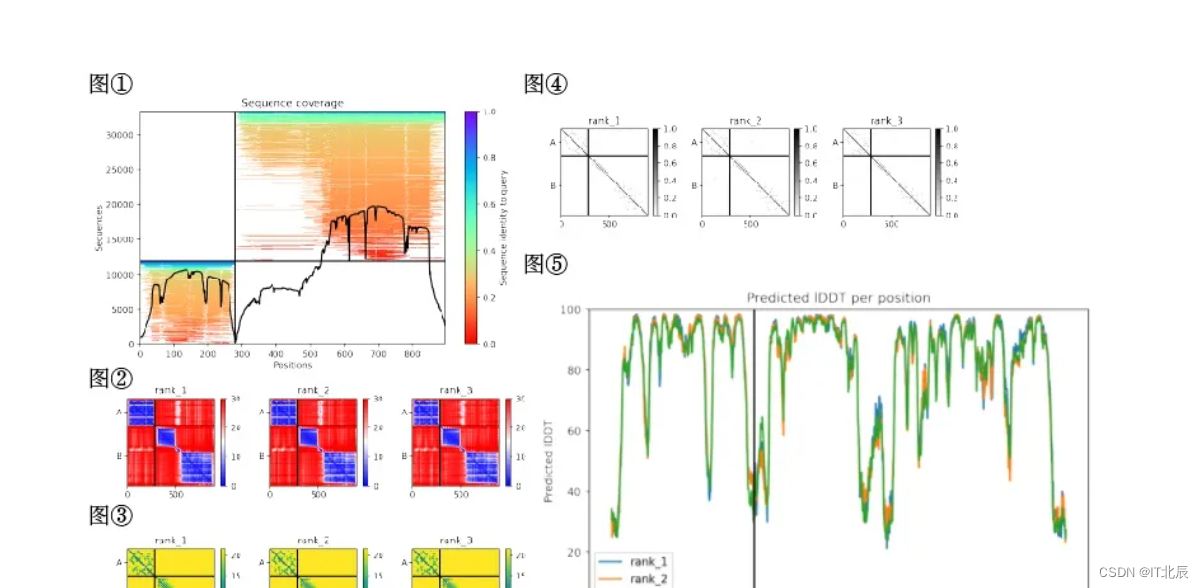
ChimeraX使用教程-安装及基本操作
ChimeraX使用教程-安装及基本操作 1、访问https://www.cgl.ucsf.edu/chimerax/download.html进行下载,然后安装 安装完成后,显示界面 2、基本操作 1、点击file,导入 .PDB 文件。 (注:在 alphafold在线预测蛋白》点…...
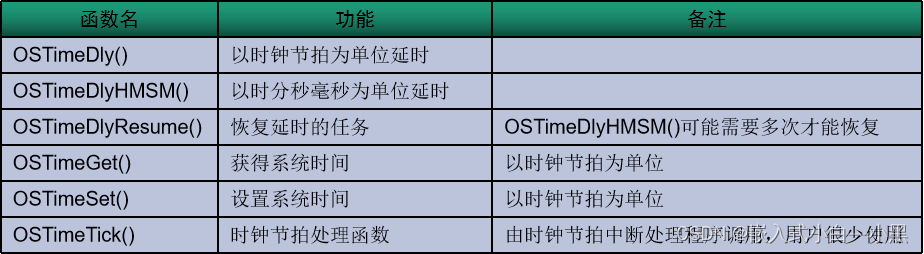
【小黑嵌入式系统第十一课】μC/OS-III程序设计基础(一)——任务设计、任务管理(创建基本状态内部任务)、任务调度、系统函数
上一课: 【小黑嵌入式系统第十课】μC/OS-III概况——实时操作系统的特点、基本概念(内核&任务&中断)、与硬件的关系&实现 文章目录 一、任务设计1.1 任务概述1.2 任务的类型1.2.1 单次执行类任务(运行至完成型&#…...
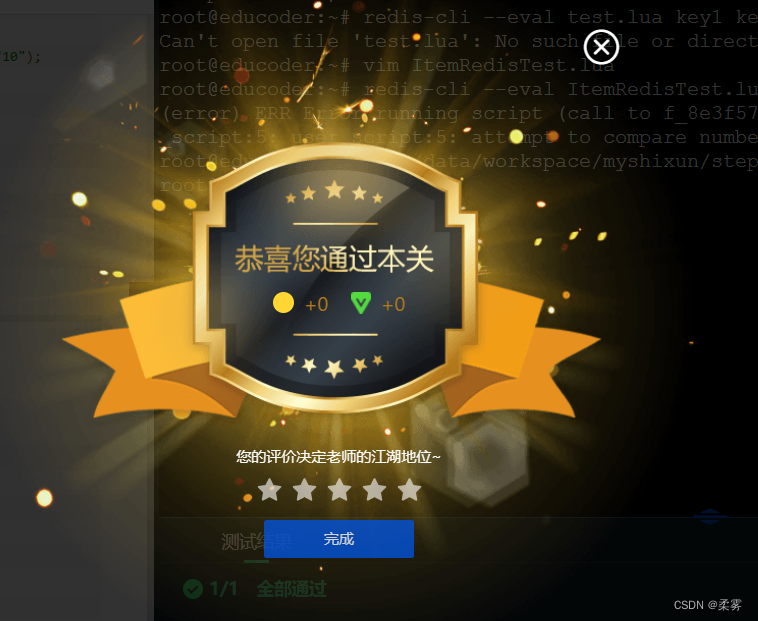
Redis一些常用的技术
文章目录 第1关:Redis 事务与锁机制第2关:流水线第3关:发布订阅第4关:超时命令第5关:使用Lua语言 第1关:Redis 事务与锁机制 编程要求 根据提示,在右侧编辑器Begin-End补充代码,根据…...

基于QPainter 绘图图片绕绘制设备中心旋转
项目地址:https://gitcode.com/m0_45463480/QPainter/tree/main 获取途径:进入CSDN->GitCode直接下载或者通过git拉取仓库内容。 QPainter是Qt框架中的一个类,用于在QWidget或QPixmap等设备上进行绘图操作。它提供了丰富的绘图功能,可以用于绘制线条、图形、文本等。Q…...
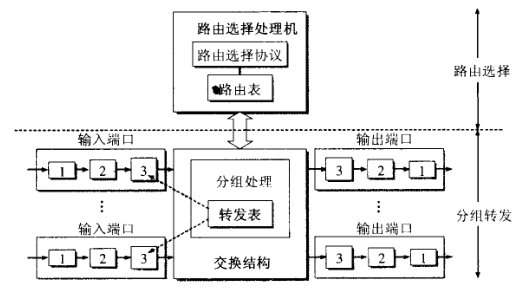
计算机网络(4):网络层
网络层提供的两种服务 虚电路服务(Virtual Circuit Service)和数据报服务(Datagram Service)是在网络层(第三层)提供的两种不同的通信服务。它们主要区别在于建立连接的方式和数据传输的方式。 虚电路服务…...

动态内存分配(malloc和free、calloc和realloc)
目录 一、为什么要有动态内存分配 二、C/C中程序内存区域划分 三、malloc和free 2.1、malloc 2.2、free 四、calloc和realloc 3.1、calloc 3.2、realloc 3.3realloc在调整内存空间的是存在两种情况: 3.4realloc有malloc的功能 五、常见的动…...
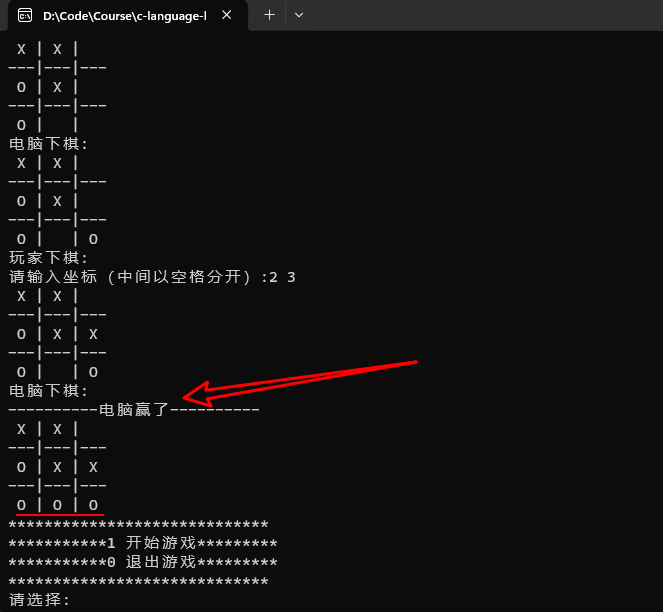
C语言---井字棋(三子棋)
Tic-Tac-Toe 1 游戏介绍和随机数1.1 游戏介绍1.2 随机数的生成1.3 棋盘大小和符号 2 设计游戏2.1 初始化棋盘2.2 打印棋盘2.3 玩家下棋2.4 电脑下棋2.5 判断输赢2.6 game()函数2.7 main()函数 3 完整三子棋代码3.1 Tic_Tac_Toe.h3.2 Tic_Tac_Toe.c3.3 Test.c 4 游戏代码的缺陷 …...
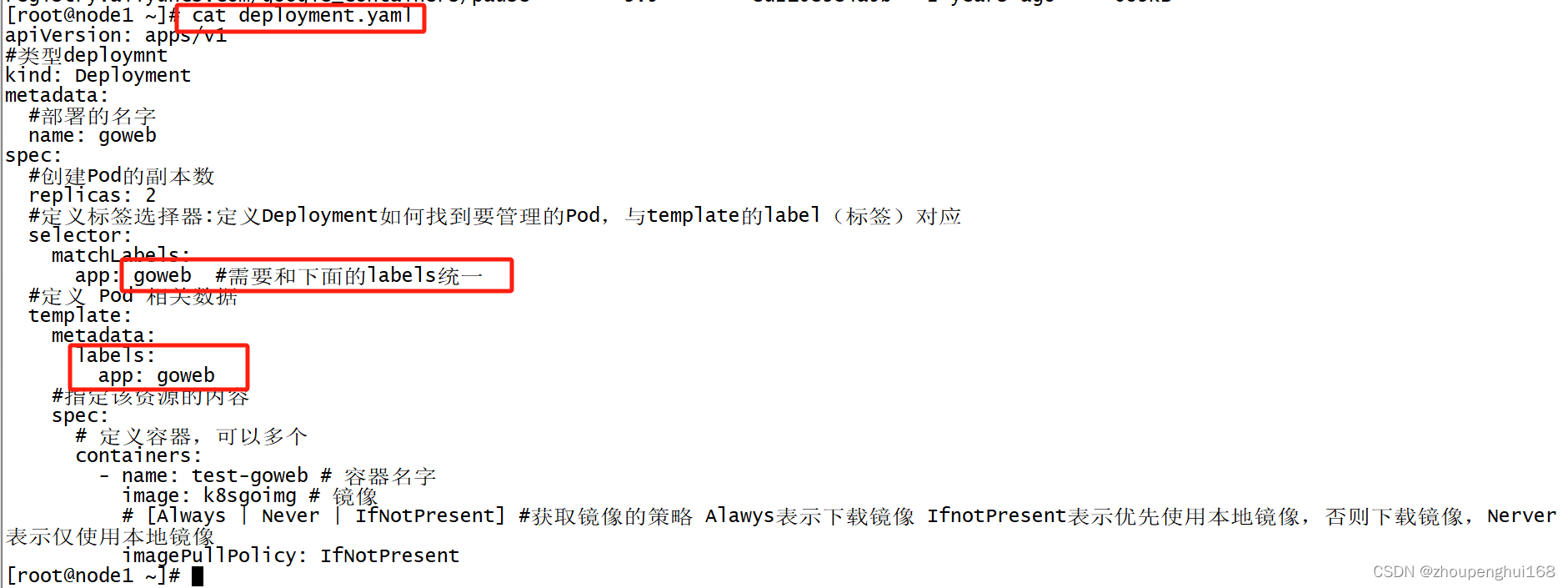
[Kubernetes]3. k8s集群Service详解
在上一节讲解了k8s 的pod,deployment,以及借助pod,deployment来部署项目,但会存在问题: 每次只能访问一个 pod,没有负载均衡自动转发到不同 pod访问还需要端口转发Pod重创后IP变了,名字也变了针对上面的问题,可以借助Service来解决,下面就来看看Service怎么使用 一.Service详…...

C++ 指定范围内递增初始化一个vector<int> | Python: list(range(31, 90))
通过lambda表达式 std::iota()实现: template <typename Tp> inline void print_vec(const std::vector<Tp>& vec) {fmt::print("[{}]\n", fmt::join(vec, ", ")); }// 相当于Python的lst list(range(31, 90))const std::ve…...

【Java之数据结构与算法】
选择排序 package Code01;public class Code01_SelectionSort {public static void selectionSort(int[] arr) {if(arrnull||arr.length<2) {return;}for(int i0;i<arr.length;i) {int minIndex i;for(int ji1;j<arr.length;j) {minIndex arr[minIndex] > arr[j…...

爬虫scrapy中间件的使用
爬虫scrapy中间件的使用 学习目标: 应用 scrapy中使用间件使用随机UA的方法应用 scrapy中使用代理ip的的方法应用 scrapy与selenium配合使用 1. scrapy中间件的分类和作用 1.1 scrapy中间件的分类 根据scrapy运行流程中所在位置不同分为: 下载中间件…...

普冉(PUYA)单片机开发笔记 [完结篇]:使用体会
失败的移植:FreeRTOS 当使用了 PY32F003 的各种接口和功能后,手痒痒想把 FreeRTOS 也搬到这个 MCU 上,参考 STM32 和 GD32 对 FreeRTOS 的移植步骤,把 FreeRTOS v202212.00 版本的源码搬到了 Keil 工程中,编译倒是通过…...
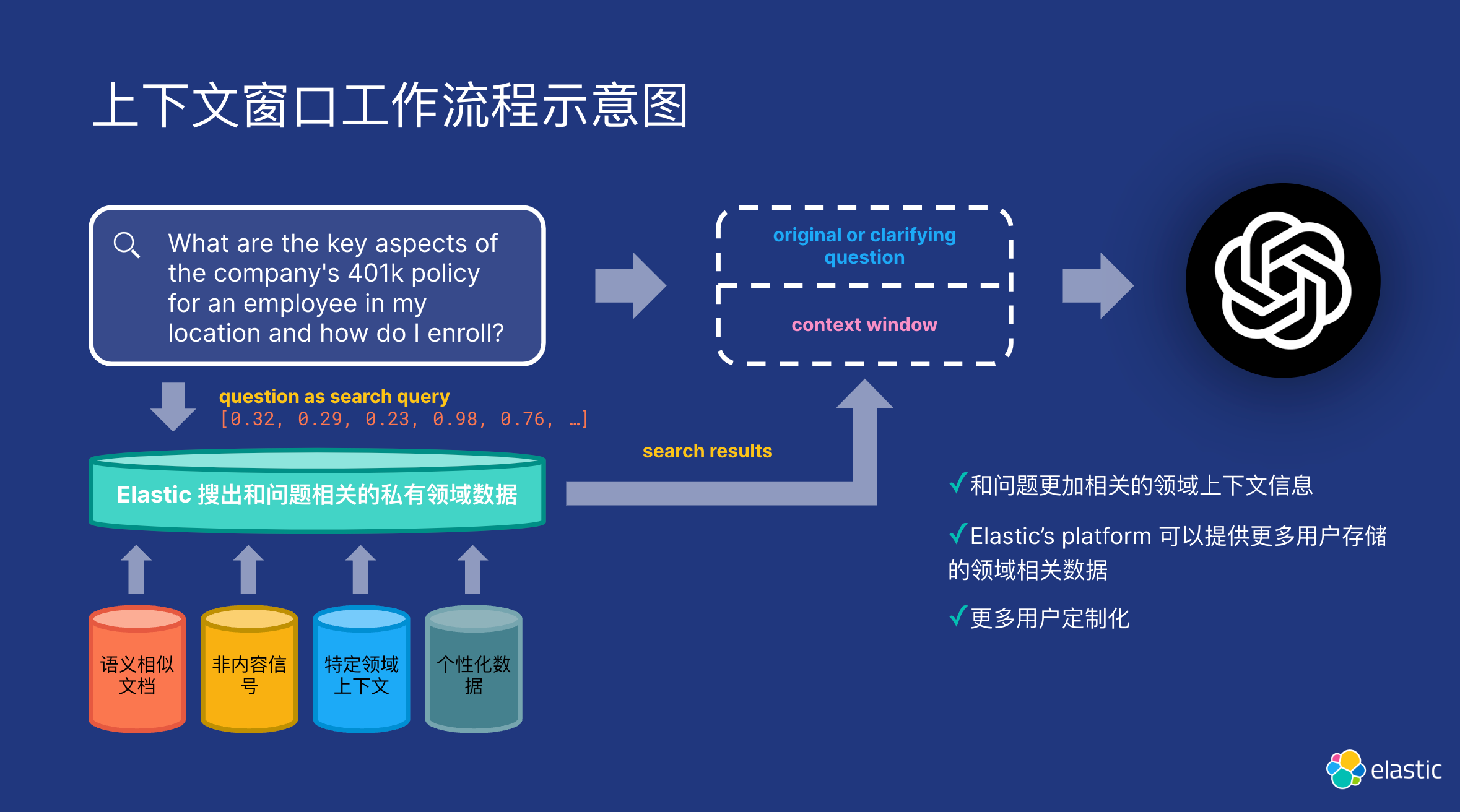
Elasticsearch:生成 AI 中的微调与 RAG
在自然语言处理 (NLP) 领域,出现了两种卓越的技术,每种技术都有其独特的功能:微调大型语言模型 (LLM) 和 RAG(检索增强生成)。 这些方法极大地影响了我们利用语言模型的方式,使它们更加通用和有效。 在本文…...

ip静态好还是dhcp好?
选择使用静态 IP 还是 DHCP(动态主机配置协议)取决于您的网络需求和环境。下面是它们的一些特点和适用场景: 静态 IP: 固定的 IP 地址:静态 IP 是手动配置在设备上的固定 IP 地址,不会随时间或网络变化而改…...

PolarDB-X、OceanBase、CockroachDB、TiDB二级索引写入性能测评
为什么要做这个测试 二级索引是关系型数据库相较于NoSQL数据库的一个关键差异。二级索引必须是强一致的,因此索引的写入需要与主键的写入放在一个事务当中,事务的性能是二级索引性能的基础。 目前市面上的分布式数据库中,从使用体验的角度看…...
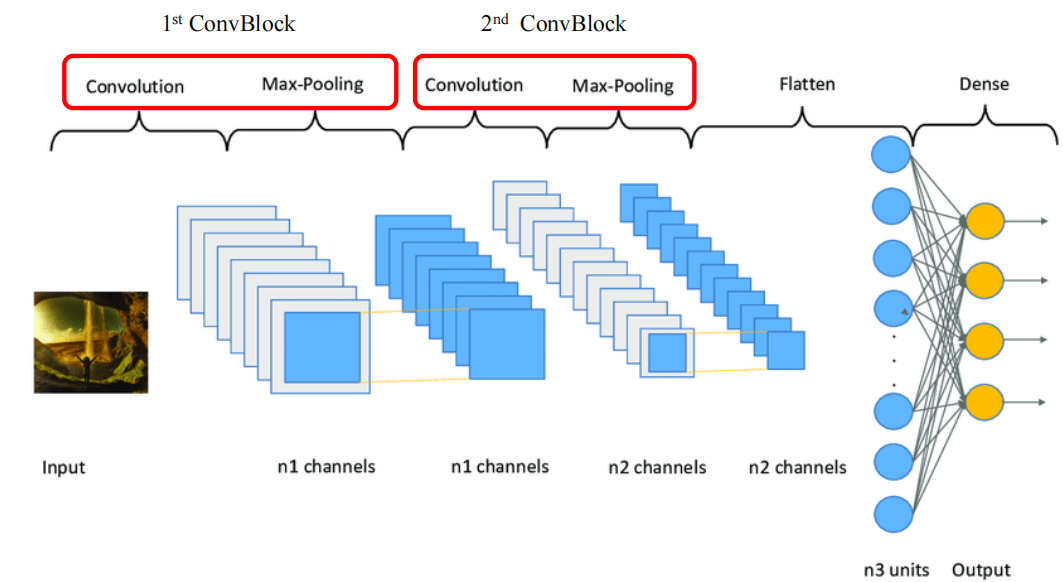
Convolutional Neural Network(CNN)——卷积神经网络
1.NN的局限性 拓展性差 NN的计算量大性能差,不利于在不同规模的数据集上有效运行若输入维度发生变化,需要修改并重新训练网络容易过拟合 全连接导致参数量特别多,容易过拟合如果增加更多层,参数量会翻倍无法有效利用局部特征 输入…...
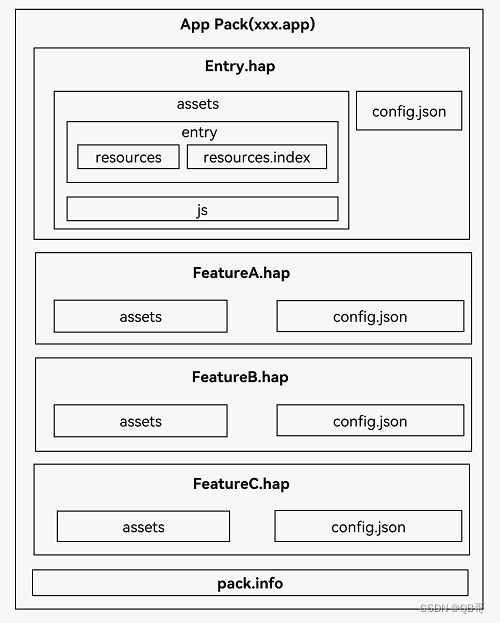
鸿蒙开发基本概念
1、开发准备 1.1、UI框架 HarmonyOS提供了一套UI开发框架,即方舟开发框架(ArkUI框架)。方舟开发框架可为开发者提供应用UI开发所必需的能力,比如多种组件、布局计算、动画能力、UI交互、绘制等。 方舟开发框架针对不同目的和技术…...

Open CV 图像处理基础:(二)从基本概念到实践操作
Open CV 图像处理基础:从基本概念到实践操作 一、引言 图像处理是计算机视觉领域的一个重要分支,它涉及对图像的各种操作和处理。了解图像的基本概念、读取和显示方法以及基本操作是图像处理的基础。本文将通过示例文章的形式,帮助初学者逐…...
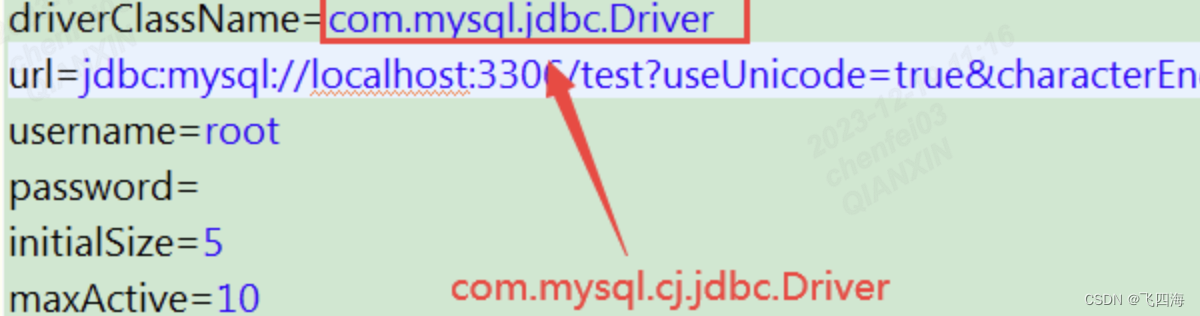
【MAC】M2 安装docker 与 mysql
一、docker下载地址 下载地址 二、安装docker完成 罗列一下docker常用命令 # 查看docker版本 docker --version# 拉取镜像 docker pull 镜像名# 查看当前所有镜像 docker images# 查看运行中的容器 docker ps -a docker ps grep| 镜像名#镜像启动操作: sudo dock…...
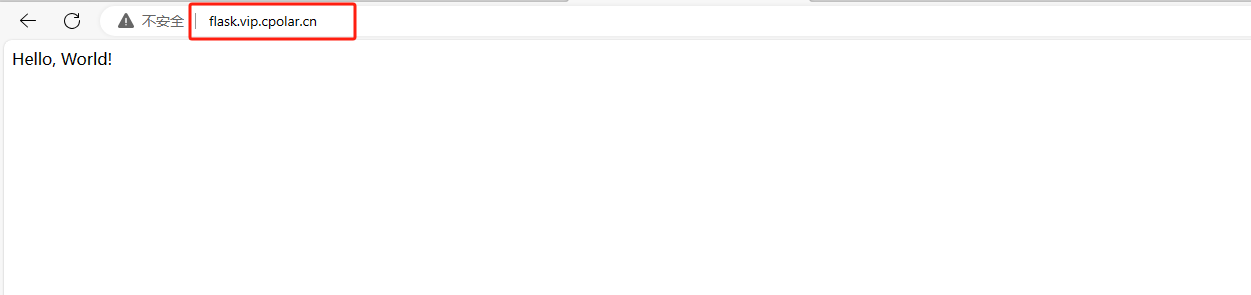
轻量级web开发框架Flask本地部署及无公网ip远程访问界面
文章目录 前言1. 安装部署Flask2. 安装Cpolar内网穿透3. 配置Flask的web界面公网访问地址4. 公网远程访问Flask的web界面 前言 本篇文章讲解如何在本地安装Flask,以及如何将其web界面发布到公网上并进行远程访问。 Flask是目前十分流行的web框架,采用P…...
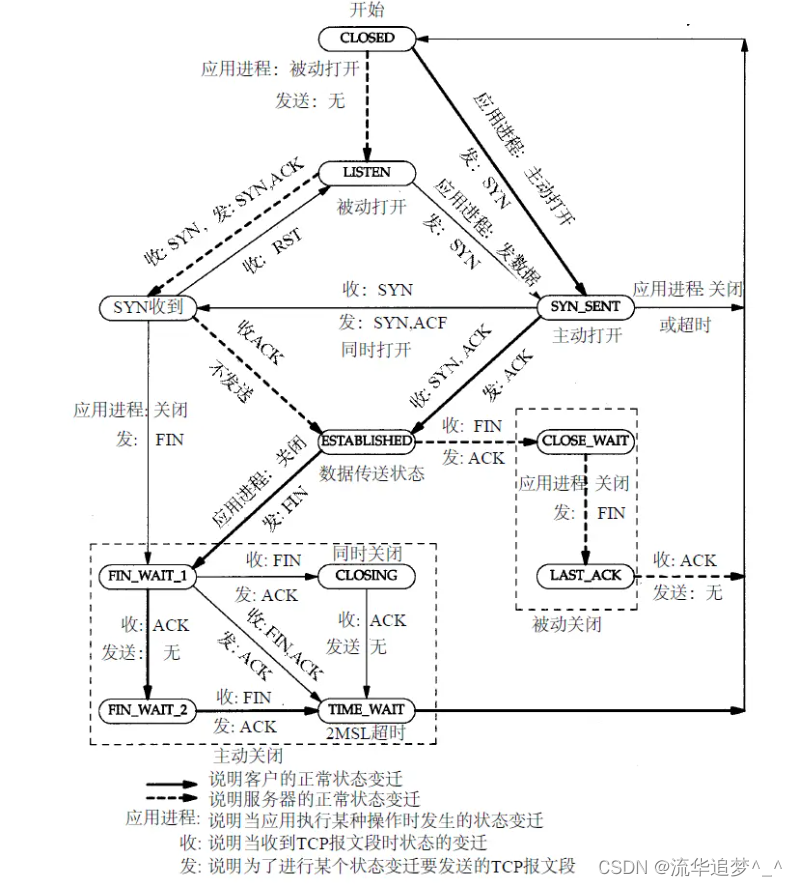
用最通俗的语言讲解 TCP “三次握手,四次挥手”
目录 一. 前言 二. TCP 报文的头部结构 三. 三次握手 3.1. 三次握手过程 3.2. 为什么要三次握手 四. 四次挥手 4.1. 四次挥手过程 4.2. 为什么要四次挥手 五. 大白话说 5.1. 大白话说三次握手 5.2. 大白话说四次挥手 六. 总结 一. 前言 TCP 是一种面向连接的、可靠…...
